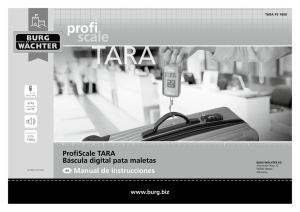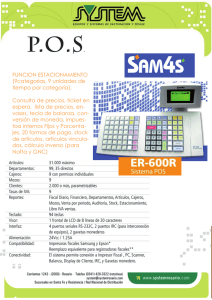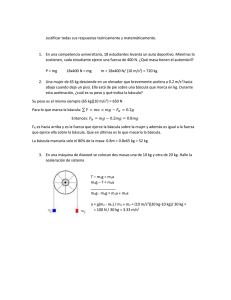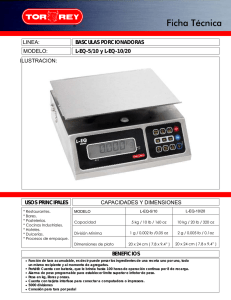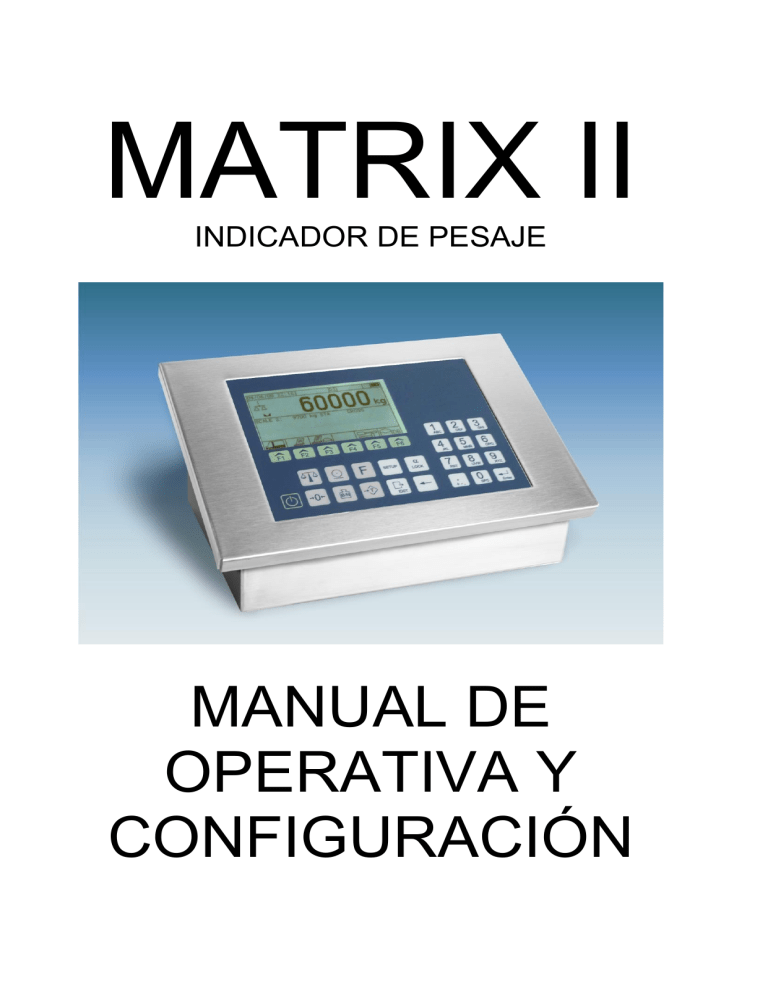
MATRIX II INDICADOR DE PESAJE MANUAL DE OPERATIVA Y CONFIGURACIÓN MATRIX II Manual de usuario Revisión: Para versiones de software: Mayo 2018 (Español) 1.009X MATRIX II DATOS DE CALIBRACIÓN Escriba los datos de calibración del sistema. Báscula 1 Báscula 2 Número de serie: Número de serie: Modelo: Modelo: Voltaje de alimentación: Voltaje de alimentación: Fecha de compra: Fecha de compra: Fecha de instalación: Fecha de instalación: Coeficientes de calibración: Coeficientes de calibración: CERO: CERO: SPAN: SPAN: Código único de acceso (ID) de fábrica: 2802 Código de acceso (ID) personalizado: ATENCIÓN Guarde en lugar seguro este nuevo número. Es el único que le permitirá acceder a los parámetros protegidos (definición báscula, calibración y otros) i MATRIX II Manual de usuario PRECAUCIONES DE SEGURIDAD ADVERTENCIA-RIESGO DE DESCARGA ELÉCTRICA Para tener una correcta conexión a tierra, el cable de corriente debe estar conectado a un enchufe con toma de tierra. ADVERTENCIA-RIESGO DE DESCARGA ELÉCTRICA Para tener una correcta conexión a tierra, el cable de toma a tierra (verde o verde/amarillo) debe estar conectado a la toma de tierra general. ADVERTENCIA-RIESGO DE DESCARGA ELÉCTRICA Por haber riesgo de descarga eléctrica, el aparato debe ser instalado sólo por personal cualificado. ADVERTENCIA-RIESGO DE DESCARGA ELÉCTRICA Por haber riesgo de descarga eléctrica, el aparato sólo debe ser abierto por personal cualificado. Desenchufar cable de red antes de abrir. ATENCIÓN La calibración y configuración sólo pueden ser realizadas por personal cualificado. ATENCIÓN Descarga eléctrica. No abrir el aparato. Dirigirse a personal cualificado. ATENCIÓN Los circuitos integrados en MATRIX II son sensibles a descargas electroestáticas (ESD). Ponga los medios apropiados para el transporte, almacenamiento y manipulación. ATENCIÓN El uso del equipo fuera de las especificaciones de este manual puede comprometer la protección asegurada por el equipo. ii MATRIX II Manual de usuario ÍNDICE 1 Introducción.............................................................................1-1 1.1 Características del indicador ..................................................................................... 1-1 1.1.1 Conexión célula de carga analógica ................................................................... 1-1 1.1.2 Conexión célula de carga digital ......................................................................... 1-1 1.1.3 Interfase al operario ............................................................................................ 1-1 1.1.4 Comunicaciones serie ........................................................................................ 1-1 1.1.5 Alimentación ....................................................................................................... 1-1 1.1.6 Condiciones de funcionamiento y datos mecánicos ........................................... 1-1 1.2 Teclado ...................................................................................................................... 1-2 1.2.1 Funciones ........................................................................................................... 1-2 1.3 Display ....................................................................................................................... 1-3 1.3.1 Funcionalidad ..................................................................................................... 1-4 1.4 Etiquetas del equipo .................................................................................................. 1-5 1.4.1 Etiqueta de características del indicador ............................................................ 1-5 1.4.2 Etiqueta de características e identificación metrológica básculas ...................... 1-5 1.5 Mensajes de error ...................................................................................................... 1-5 1.6 Asignación teclado PC .............................................................................................. 1-9 1.7 Mantenimiento ........................................................................................................... 1-10 1.7.1 Sustitución del fusible ......................................................................................... 1-10 1.7.2 Limpieza ............................................................................................................. 1-10 2 Operativa ..................................................................................2-1 2.1 Encendido del indicador ............................................................................................ 2-1 2.2 Pesada normal .......................................................................................................... 2-1 2.3 Cero ........................................................................................................................... 2-1 2.4 Tara ........................................................................................................................... 2-1 2.4.1 Tara normal ........................................................................................................ 2-1 2.4.2 Tara manual ....................................................................................................... 2-1 2.4.3 Desactivar tara ................................................................................................... 2-2 2.5 Bruto/Neto ................................................................................................................. 2-2 2.6 Imprimir ticket ............................................................................................................ 2-2 2.7 Comunicaciones ........................................................................................................ 2-3 2.7.1 Características generales del control remoto ..................................................... 2-3 2.7.2 Protocolo RS-232 ............................................................................................... 2-8 2.7.3 Comunicaciones en red (RS-485) ...................................................................... 2-8 2.8 Función memoria homologada (DSD) ....................................................................... 2-9 2.8.1 Introducción y operativa memoria DSD .............................................................. 2-9 2.8.2 Consultar pesadas de la memoria DSD ............................................................. 2-11 2.8.3 Configuración de la función DSD ....................................................................... 2-12 2.9 Báscula remota Matrix II ............................................................................................ 2-13 2.9.1 Descripción ......................................................................................................... 2-13 2.9.2 Conexión ............................................................................................................ 2-13 2.9.3 Configuración ..................................................................................................... 2-13 2.9.4 Funcionamiento .................................................................................................. 2-14 2.10 Conexión a repetidor de peso ................................................................................... 2-15 2.10.1 Descripción y conexión ....................................................................................... 2-15 2.10.2 Configuración ..................................................................................................... 2-15 3 Aplicación pesa camiones .....................................................3-1 3.1 Selección de la aplicación ......................................................................................... 3-1 3.2 Descripción de las teclas de función ......................................................................... 3-1 3.3 Obtención del peso neto con dos pesadas ............................................................... 3-1 3.3.1 Primera pesada .................................................................................................. 3-1 3.3.2 Primera pesada manual ..................................................................................... 3-2 iii MATRIX II Manual de usuario 3.3.3 Segunda pesada ................................................................................................. 3-2 3.3.4 Segunda pesada manual .................................................................................... 3-3 3.4 Obtención del peso neto con una sola pesada .......................................................... 3-3 3.4.1 Pesaje de un vehículo con la tara memorizada .................................................. 3-3 3.4.2 Pesaje de un vehículo utilizando la tara del indicador ........................................ 3-4 3.5 Ticket de pesada simple ............................................................................................ 3-5 3.6 Impresión del ticket de la última pesada registrada ................................................... 3-6 3.7 Función barrera/Control de acceso ............................................................................ 3-7 3.8 Función de llenado ..................................................................................................... 3-8 3.8.1 Descripción general ............................................................................................ 3-8 3.8.2 Características principales .................................................................................. 3-8 3.8.3 Descripción del proceso de llenado .................................................................... 3-9 3.8.4 Pantalla inicial del sistema de llenado ................................................................ 3-11 3.8.5 Función tecla PAUSE .......................................................................................... 3-12 3.9 Menú de opciones de la aplicación pesa camiones ................................................... 3-12 3.9.1 CONFIG .............................................................................................................. 3-13 3.9.2 PESADAS ........................................................................................................... 3-19 3.9.3 LISTADOS .......................................................................................................... 3-20 3.9.4 TIQUETS............................................................................................................. 3-22 3.9.5 BARRERAS ........................................................................................................ 3-22 3.9.6 LLENADO ........................................................................................................... 3-25 3.10 Menú base de datos................................................................................................... 3-33 3.10.1 CONFIG .............................................................................................................. 3-33 3.10.2 Tabla EMPRESA................................................................................................. 3-36 3.10.3 Tabla PRODUCTO.............................................................................................. 3-36 3.10.4 Tabla VEHICULOS ............................................................................................. 3-37 3.10.5 Tabla PESADAS ................................................................................................. 3-37 3.10.6 Bloqueo de la base de datos............................................................................... 3-37 4 Aplicación industrial .............................................................. 4-1 4.1 Selección de la aplicación .......................................................................................... 4-1 4.2 Operativa ................................................................................................................... 4-1 4.2.1 Pesada normal .................................................................................................... 4-1 4.2.2 Cero .................................................................................................................... 4-1 4.2.3 Tara ..................................................................................................................... 4-1 4.2.4 Bruto/Neto ........................................................................................................... 4-2 4.2.5 Imprimir ticket ...................................................................................................... 4-2 4.2.6 Cuenta piezas ..................................................................................................... 4-2 4.2.7 Totalización ......................................................................................................... 4-3 4.2.8 Función dosificación............................................................................................ 4-4 4.3 CONFIGURACIÓN..................................................................................................... 4-22 4.3.1 Entrada en el modo configuración ...................................................................... 4-22 4.3.2 TOTALIZADOR ................................................................................................... 4-23 4.3.3 TARAS PROGRAMADAS ................................................................................... 4-23 4.3.4 Configuración DOSIFICADOR ............................................................................ 4-24 5 Configuración y calibración .................................................. 5-1 5.1 Introducción ............................................................................................................... 5-1 5.1.1 Monousuario ....................................................................................................... 5-1 5.1.2 Multiusuario ......................................................................................................... 5-1 5.1.3 Menú de configuración SETUP ........................................................................... 5-3 5.2 INDICATOR ............................................................................................................... 5-5 5.2.1 CONFIG .............................................................................................................. 5-5 5.2.2 COM1 .................................................................................................................. 5-10 5.2.3 COM2 .................................................................................................................. 5-10 5.2.4 COM3 .................................................................................................................. 5-11 5.2.5 OPTION BOARD................................................................................................. 5-12 5.2.6 ETHERNET ......................................................................................................... 5-13 5.2.7 PRINTER ............................................................................................................ 5-14 iv MATRIX II Manual de usuario 5.2.8 TICKET ............................................................................................................... 5-17 5.3 SCALE 1 (BÁSCULA CON CÉLULAS ANALÓGICAS) ............................................. 5-17 5.3.1 CONFIG SCALE ................................................................................................. 5-17 5.3.2 SCALE DEF ........................................................................................................ 5-18 5.3.3 CAL MASS ......................................................................................................... 5-20 5.3.4 CAL mV .............................................................................................................. 5-25 5.4 SCALE 2 (BÁSCULA CON CÉLULAS DIGITALES) ................................................. 5-25 5.4.1 INSTALACIÓN GUIADA ..................................................................................... 5-26 5.4.2 CONFIGURACIÓN COMPLETA ........................................................................ 5-30 5.4.3 DIAGNÓSTICOS ................................................................................................ 5-47 5.5 MÓDULOS EXTERNOS ............................................................................................ 5-49 5.5.1 Introducción ........................................................................................................ 5-49 5.5.2 Configuraciones previas ..................................................................................... 5-50 5.5.3 Instalación de los módulos ................................................................................. 5-51 5.5.4 Configuración de las entradas y salidas ............................................................. 5-54 5.5.5 TEST Módulos externos ..................................................................................... 5-59 5.5.6 Mensajes de error en el arranque ...................................................................... 5-61 5.5.7 Mensajes de error en la programación de los relés o entradas.......................... 5-62 5.5.8 Comandos serie relacionados con los módulos externos .................................. 5-62 5.6 PRINT CONFIG ......................................................................................................... 5-64 6 Descripción de los conectores ..............................................6-1 6.1 Conector de célula..................................................................................................... 6-1 6.1.1 Célula analógica ................................................................................................. 6-1 6.1.2 Célula digital ....................................................................................................... 6-2 6.1.3 Precintado del conector de célula ...................................................................... 6-3 6.2 Conector teclado PC ................................................................................................. 6-3 6.3 Conectores de comunicaciones ................................................................................ 6-3 6.3.1 Conector RS-232 COM1/COM2 ......................................................................... 6-3 6.3.2 Conector RS-485 (COM3) .................................................................................. 6-4 6.3.3 Conector puerto de expansión (COM4) .............................................................. 6-4 v Introducción 1 Introducción 1.1 Características del indicador 1.1.1 Conexión célula de carga analógica Máxima señal de entrada Impedancia de entrada Resolución interna Frecuencia de medida Error de linealidad Estabilidad del cero Estabilidad de la ganancia Voltaje de excitación Resistencia mínima del transductor Resistencia máxima del transductor Longitud cable Máxima tensión de entrada 1.1.2 Conexión célula de carga digital Tipo célula de carga Alimentación células Comunicación células Máximo número de células 1.1.3 RS-232C bidirecional RS-232C bidirecional RS-485 half duplex 115200, 57600, 38400, 19200, 9600 y 4800 bauds 7 y 8 bits, ambos sin paridad, con paridad “even” o con paridad “odd” Alimentación Conexión a la red Alimentación DC Fusible 1.1.6 LCD 240x128 gráfico con retroiluminación Teclado membrana de 29 teclas Estándar PC, conector PS/2 Comunicaciones serie Port Tx/Rx: (Canal 1) Port Tx/Rx: (Canal 2) Port Tx/Rx: (Canal 3) Velocidad de transmisión Número de bits y paridad 1.1.5 Modelo 740D o compatible 18 V DC / 1.5 A (adaptador externo) Bus RS-485 fullduplex, 38400 bauds 16 Interfase al operario Display Teclado Teclado externo (opcional) 1.1.4 ±3 mV/V 200 M (típico) Convertidor AD 24 bits,16.700.000 cuentas (± 8.350.000) 50 medidas por segundo 0.01 % del rango de medida 150 nV/ºC máx. 3.5 ppm/ºC máx. 6 ± 0.3 VDC 43 (8 célulasx350, 16 célulasx700) 1000 k 400 m/mm2 máx. (6 hilos) 30 m/mm2 máx. (4 hilos) ± 6.8 V 90-260 VAC, 50-60 Hz, 18 W máx. 18 VDC fusible externo 1A 250 V, 2 A, 5x20mm, fusión lenta Condiciones de funcionamiento y datos mecánicos Rango de temperatura de operación Límite de temperatura Tamaño Peso Montaje -10ºC a 40ºC -25ºC a 70ºC 278.5 x 132.3 x 185 mm 3 kg Sobremesa, soporte o panel 1-1 Introducción 1.2 Teclado Tecla de funciones especiales Teclas alfa - numéricas Teclas de contexto F1 a F6 El teclado, situado en la parte frontal del equipo, es de tipo membrana y dispone de 29 teclas. La disposición del mismo se puede ver en la figura 1.2.1 Encendido / Teclas de pesaje apagado Teclas de operación Figura 1.2.1 Disposición del teclado 1.2.1 Funciones Teclas de operación Estado Normal Encendido-Apagado Setup ---- Entrada a la configuración del equipo ---- Salida de cualquier operación Salida del setup, cambiar nivel o cancelar Confirmación y ejecución Confirmación y ejecución de parámetros Cambio de báscula (sólo bibáscula) ---- Puesta a cero ---- Entrar tara ---- Cambio indicación Bruto/Neto ---- Teclas de pesaje 1-2 Introducción Imprimir Ticket ---- Activar/desactivar números y caracteres Activar/desactivar números y caracteres Borrar el carácter anterior Borrar el carácter anterior Teclas alfa-numéricas Teclas alfa-numéricas Tecla reservada para funciones adicionales – Cambio F1-F6 ---- Teclas F1 a F6, de función variable según contexto mostrado en display gráfico Teclas F1 a F6, de función variable según contexto mostrado en display gráfico Teclas Alfa-Num ... Teclas especiales … 1.3 Display El indicador consta de un display grafico cuya disposición se puede ver en la figura 1.3.1: Figura 1.3.1 Disposición display En la parte superior izquierda muestra la fecha y la hora. A su derecha muestra el estado de la memoria DSD (DSD OFF indica que la memoria DSD está desactivada, DSD xxx% indica el valor porcentual de espacio libre en la memoria DSD). A la derecha se muestra el estado de la conexión Ethernet, a continuación el estado de la alimentación y finalmente si está activada la opción caracteres para las teclas numéricas. Justo debajo y ocupando todo el ancho se encuentra la indicación principal de pesaje, en la que se muestra el peso de la báscula actualmente seleccionada –en este caso la báscula 1–, si es bruto o neto, si el peso es estable y si es el cero. A continuación se muestra la indicación secundaria de pesaje, la cual es configurable (ver apartado 5.2.1.7), en la que se muestra el peso de la báscula que no está seleccionada actualmente, –en este caso la báscula 2–, si es bruto o neto, si el peso es estable y si es el cero. En el momento de realizar una pesada esta parte se utiliza para la introducción de los datos (matrícula, empresa, producto, etc…). 1-3 Introducción Finalmente aparecen los iconos que asignan la funcionalidad a las teclas de contexto F1 a F6 (ver 1.2.1). En modo industrial los iconos que asignan la funcionalidad a las teclas de contexto F1 a F6 son (se cambia del primer al segundo grupo pulsando la tecla 1.3.1 ): Funcionalidad Indicador Significado Número de báscula principal NET Indicación estable Indicación con tara Indicación es el cero del sistema / Situación del rango R1 R2 Indicación de Tara programada Operaciones de doble pesada (tanto la primera como la segunda pesada) Ticket de pesada simple Impresión del ticket de la última pesada realizada Llenado automático (sólo aparece si se activa la funcionalidad llenado) Opciones de la aplicación Ver o editar base de datos Realizar tara Quitar Tara Tara programada Pasar indicación peso de Bruto a Neto Totalización Salir de Totalización Cuentapiezas Salir de cuentapiezas Impresión del ticket de la última dosificación Inicio función carga Inicio función descarga Inicio función carga + descarga 1-4 Introducción 1.4 Etiquetas del equipo 1.4.1 Etiqueta de características del indicador En la parte posterior se sitúa una etiqueta (M) que define las características del equipo (ver figura 1.4.1.1): A, B Figura 1.4.1.1 Disposición etiquetas 1.4.2 M Etiqueta de características e identificación metrológica básculas En la parte posterior del indicador, como puede observarse en la figura 1.4.1.1 se sitúan las etiquetas de características e identificación metrológica (A, B). Es una etiqueta de seguridad para cada báscula individual, donde aparecen reflejadas las características del aparato y un espacio reservado para los valores y marcas metrológicas de cada báscula. 1.5 Mensajes de error Display Error Error referencia Posible causa No llega señal de la célula ADC error No llega señal de la célula ADC averiado ADC averiado -0- Fuera de rango Báscula no está vacía Fuera de rango Entrada (Tara, Setpoint) no está permitida Primeras actuaciones Comprobar conector y cable de la célula de carga Comprobar conector y cable de la célula de carga Contactar con servicio técnico Retirar peso de la báscula Comprobar valor de la entrada 1-5 Introducción Display Error Posible causa Primeras actuaciones Sobrecarga Peso en la báscula supera la Retirar peso de la capacidad máxima báscula Señal de entrada supera el Comprobar instalación rango máximo Bajo carga Señal de entrada inferior al rango mínimo Comprobar instalación Bloqueado Tecla pulsada está deshabilitada Comprobar configuración Peso no válido El peso en báscula es inferior al peso mínimo Colocar un peso superior al peso mínimo de la báscula (ver 5.3.2.11) Valor no válido El valor introducido no es correcto para el tipo de variable Introducir un valor del tipo correcto Número demasiado Valor introducido demasiado Introducir un valor alto elevado para el campo actual inferior Número demasiado Valor introducido demasiado Introducir un valor bajo bajo para el campo actual superior Demasiados Decimales El número de decimales introducidos supera el permitido Disminuir el número de decimales Verificar que el valor MAX es correcto No se cumple la relación: Error MAX 1-6 MAX 100000 DIV Modificar DIV para cumplir la relación Introducción Display Error Posible causa No se cumple la relación: Error DIV MAX 100000 DIV No se cumple la relación: Error DIV1 MAX1 100000 DIV 1 No se cumple la relación: Error DIV2 MAX 2 100000 DIV 2 Primeras actuaciones Verificar que el valor DIV es correcto Modificar MAX para cumplir la relación Verificar que el valor DIV1 es correcto Modificar MAX1 para cumplir la relación Verificar que el valor DIV2 es correcto Modificar MAX2 para cumplir la relación Error DIV ES ZERO El valor de cero entrado no es válido para estos parámetros Modificar el valor de cero Error PARAMETRO PROTEGIDO Se desea modificar un parámetro protegido sin haber introducido el PIN correctamente o con el interruptor de calibración en posición de LOCK cuando se desea acceder a un parámetro metrológico Introducir el PIN correctamente y/o cambiar la posición del interruptor de calibración y después modificar el parámetro Error TICKET NO EXISTE Se desea repetir un ticket Introducir un número de cuyo número no existe en la ticket que exista en la base de datos base de datos Error TICKET ABIERTO Se desea imprimir un ticket de totalización que no está cerrado Si indica “FALLA LA CELULA x” es que no se Error en la báscula puede comunicar con dicha célula digital “n” Si indica “ERROR EN (éste error sólo se da en las básculas con CELULA x” existe células digitales) comunicación con la célula pero la configuración no es correcta Cerrarlo pulsando la tecla Verificar conexiones y alimentación externa plataforma digital Configurar la célula para la plataforma (ver 5.4.2.3.2) 1-7 Introducción Display Error Posible causa Primeras actuaciones Error en la báscula digital “n” Fallo en la La alimentación externa de la Verificar alimentación alimentación plataforma digital no está externa plataforma (éste error sólo se da conectada digital en las básculas con células digitales) No Dcell config (éste error sólo se da en las básculas con células digitales) Power error (éste error sólo se da en las básculas con células digitales) Peso parpadea (éste error sólo se da en las básculas con células digitales) No comm. (éste error sólo se da en las básculas con células digitales) No se ha configurado la báscula digital Fallo en la alimentación de las células Configurar la báscula digital Conectar y comprobar la alimentación externa Error de comunicación en alguna de las células Contactar con su servicio técnico Error de comunicación en todas las células Contactar con su servicio técnico Se ha introducido una dirección para una función EL MODULO INSTALADO NO ES de módulo digital pero en COMPATIBLE CON esa dirección hay instalado ESTA FUNCION un módulo analógico Error 0056: Instalar un módulo digital en esa dirección o bien introducir correctamente la dirección en la que se encuentra instalado Error 0060: VERSION INTERFASE DIGITAL NO COMPATIBLE (éste error sólo se da en las básculas con células digitales) Se intenta acceder a funcionalidades del sistema para las cuales el software del interfase digital no es compatible Contactar con el servicio técnico para actualizar el software del interfase digital para poder hacer uso de estas funcionalidades Error 0061: FALLO EN LA ALIMENTACIÓN DE LA BASCULA (éste El alimentador de la báscula no está conectado o no Verificar el alimentador funciona. Posible de la báscula y su cortocircuito en los cables de conexión. FALLO EN LA alimentación de la báscula o Verificar cableado y ALIMENTACIÓN DE LA BASCULA (éste posible consumo excesivo de células. error sólo se da en las una célula defectuosa. error sólo se da en las básculas con células digitales) básculas con células digitales) 1-8 Introducción Display Error 0020: DIVISION INCORRECTA Display apagado Posible causa El valor introducido no corresponde con la división digital configurada en el equipo No está conectado a la red Indicador averiado Fusible fundido Indicador apagado Primeras actuaciones Introduzca un valor válido Conectarlo a la red Contactar con su servicio técnico Cambiar el fusible Encender pulsando 1.6 Asignación teclado PC El indicador admite teclados de PC de distintas lenguas. El carácter resultante de pulsar una determinada tecla dependerá del tipo de teclado que se haya configurado en el equipo (ver apartado 5.2.1.13). Los tipos de teclados pueden ser: español, portugués, francés y checo. Las teclas mostradas en la figura 1.6.1 tienen la misma función que las del teclado del indicador que aparecen en dicha figura. Teclas de contexto F1 a F6 Figura1.6.1 Teclado PC ATENCIÓN Nunca conecte o desconecte el teclado con el equipo en marcha 1-9 Introducción 1.7 Mantenimiento 1.7.1 Sustitución del fusible Si al encender el indicador no se pone en marcha, la causa más probable es que el fusible no funcione correctamente. Cambie el fusible según se describe a continuación. a) Desconecte el indicador desenchufándolo de la toma de corriente. b) Abra el portafusible situado en la parte posterior del equipo (ver figura 1.4.1.1). c) Cambie el fusible dañado por uno nuevo según las especificaciones del apartado 1.1.5. d) Cierre el portafusibles y vuelva a conectar el equipo. 1.7.2 Limpieza a) Desconecte el indicador desenchufándolo de la toma de corriente. b) Limpie el indicador con un paño limpio y seco. ATENCIÓN Nunca utilice alcoholes ni disolventes para limpiar el indicador. Estos productos químicos podrían dañarlo. Evite que se introduzca agua en el indicador, podría dañar los componentes electrónicos. 1-10 Operativa 2 Operativa 2.1 Encendido del indicador El indicador se enciende mediante el botón ON/OFF que se encuentra en el teclado frontal del equipo una vez que se ha conectado a la red eléctrica. Antes de utilizar el equipo es preferible dejarlo estabilizar un tiempo. Esto es especialmente importante cuando se vaya a realizar una calibración. En este caso es aconsejable esperar unos 30 minutos. Para evitar tiempos de calentamiento y posibles condensaciones en caso de importantes cambios de temperatura exterior, el equipo puede dejarse permanentemente conectado. 2.2 Pesada normal Al cargar la plataforma, la indicación del peso de la báscula actualmente seleccionada aparecerá en el display gráfico: Figura 2.2.1 2.3 Cero El indicador dispone de un dispositivo manual de puesta a cero. Si se pulsa la tecla cero, el indicador cogerá el valor actual de peso como el cero del sistema. Operación: 2.4 Tara Existen distintos tipos de tara que se describen en los siguientes apartados. 2.4.1 Tara normal Presionando la tecla tara, cogemos el valor actual del indicador como tara. A la derecha del peso se mostrará el texto NET. Operación: 2.4.2 Tara manual Para introducir una tara específica de manera manual se ha de indicar el valor de la tara mediante las teclas numéricas, pulsar o y después pulsar . Aparecerá temporalmente el mensaje y se mostrará NET y PT a la derecha del peso y éste se verá disminuido en el valor de la tara introducida. Ver figuras 2.4.2.1 y 2.4.2.2. Operación: 2-1 Operativa nnn o Figura 2.4.2.1 Mensaje mostrado al pulsar TARA Figura 2.4.2.2 Peso una vez restada la tara 2.4.3 Desactivar tara Para desactivar la tara en funcionamiento se ha de pulsar Exit y después la tecla de tara. Operación: 2.5 Bruto/Neto Si el peso en el display es Bruto Neto DESACTIVADA El peso en el display es Neto ACTIVADA Bruto La indicación NET está Al pulsar la tecla La indicación NET está ACTIVADA DESACTIVADA Sólo actúa si hay una tara activa 2.6 Imprimir ticket Para imprimir un ticket se debe pulsar la tecla imprimir. Si el peso no supera las divisiones introducidas en la función PRINT MIN (ver 5.3.2.10), el display mostrará el mensaje . Operación: El ticket se imprimirá según la configuración seleccionada (ver 5.2.8). 2-2 Operativa 2.7 Comunicaciones El equipo tiene tres puertos serie de comunicaciones de transmisión y recepción. El comportamiento de estos puertos de comunicaciones se configura en el menú de configuración (puntos 5.2.2, 5.2.3 y 5.2.4) Como módulo opcional puede disponer de un cuarto puerto de comunicaciones cuyo comportamiento se configura en el menú de configuración del apartado 5.2.5. 2.7.1 Características generales del control remoto 2.7.1.1 Comandos de control remoto El equipo puede ser controlado a través de uno de los puertos de comunicación. Para esta función tiene que estar configurado en el modo ‘DEMAND’ (ver apartados 5.2.2, 5.2.3 y 5.2.4). Comandos: A G P Petición de peso en formato F4. Equivalente a las teclas EXIT + TARA Petición de peso con respuesta según el formato seleccionado (*) (Ver apartados 5.2.2.4, 5.2.3.4 y 5.2.4.4) P1 Devuelve el peso de la báscula 1(**) en el formato seleccionado en FORMAT P2 Devuelve el peso de la báscula 2(**) en el formato seleccionado en FORMAT P3 Devuelve el peso de la báscula 3 (báscula remota)(**) en el formato seleccionado en FORMAT PFXX Devuelve el peso de la báscula activa con el formato “FXX” (ver 2.7.1.2). “XX” puede valer de 01 a 18 (exceptuando 14 y 15 que son formatos no existentes) PBFXX Devuelve el peso de la báscula B con el formato “FXX” (ver 2.7.1.2). “XX” puede valer de 01 a 18 (exceptuando 14 y 15 que son formatos no existentes). “B” es la número de la báscula que puede valer 1, 2, o 3 (para báscula remota) CA1 Devuelve el valor del contador de calibraciones y fecha de última calibración de la báscula 1 en formato: Número_Calibraciones DD/MM/AA CA2 Devuelve el valor del contador de calibraciones y fecha de última calibración de la báscula 2 en formato: Número_Calibraciones DD/MM/AA Q Equivalente a la tecla PRINT R Reinicialización del equipo T Equivalente a la tecla TARA Z Equivalente a la tecla ZERO $ Petición de peso: El comando no requiere <CR> STX, ENQ, ETX Petición de peso: El comando no requiere <CR> (sólo formatos F12 y F13, ver 2.7.1.2) SYN Petición de peso. Responde cuando hay estabilidad. No requiere <CR>. B Equivalente a la tecla Bruto ▪ Comandos sólo disponibles en modo pesa camiones PR Manda la tabla de pesadas a través del puerto serie ▪ Comandos sólo disponibles en modo industrial: E Equivalente a las teclas EXIT + TOTALIZACIÓN S Equivalente a la tecla TOTALIZACIÓN (*) La petición del peso con el comando P devuelve el peso de la báscula programada en el parámetro SCALE del puerto de comunicaciones. Si la báscula no está instalada se devuelve el estatus ‘I’ peso inválido para el formato F1. Para el resto de formatos devuelve el peso 0 sin más indicaciones. (**) No depende de la configuración del parámetro SCALE del puerto de comunicaciones 2-3 Operativa Programación TARA: Permite programar una TARA prefijada. El punto decimal se coge del sistema. Al programar la tara no se admiten valores negativos. El valor máximo de tara que se admite es el programado en el apartado OVLIMIT de la báscula, que es el valor a partir del cual el indicador muestra OVERLOAD con guiones. Si se intenta programar un valor negativo o superior al OVLIMIT el equipo ignora el comando. Programar: T + p p p p p p p Consultar: T ? Devuelve el valor en el formato de programación, independiente si hay una tara o una tara prefijada en el sistema. Transmisión de los datos en ASCII: + : signo: + valor positivo p : peso (7 dígitos) Programación SETPOINTS: Comando SPi Permite cambiar el parámetro VALUE(i) de la salida digital i (ver 5.5.4.1), el punto decimal se coge del sistema. Programar: S P i ± p p p p p p p Consultar: S P i ? Devuelve el valor en el formato de programación. Transmisión de los datos en ASCII: ± : Signo: + valor positivo; - valor negativo i : Numero de la salida digital (1 - 8) p : Peso (7 dígitos) Programación SETPOINTS: Comando STii Permite cambiar el parámetro VALUE(i) de la salida digital i (ver 5.5.4.1), el punto decimal se coge del sistema. Programar: S T i i ± p p p p p p p Consultar: S T i i ? Transmisión de los datos en ASCII: ± : Signo: + valor positivo; - valor negativo i : Numero de la salida digital (1 - 16) p : Peso (7 dígitos) 2.7.1.2 Formatos de los bloques de datos Formato F1: <STX> POL ppppppp U G/N S T Formato F2: ‘ ’ POL ppppppp T Formato F3: <STX> ‘1’ ‘ ‘ ‘0’ ‘ ‘ POL ppppppp <ETX> ‘ ‘ T Formato F4: POL aaaaaaa T Formato F5: <STX> ‘ ’ POL ppppppp <ETX> T Formato F6: Para repetidores de peso UTILCELL. Se transmite el contenido del display en hexadecimal. D7 D6 D5 D4 D3 D2 D1 Status 2-4 Operativa codificación dígito bit 7 segmento DP bit 6 segmento A bit 5 segmento B bit 4 segmento C bit 3 segmento D bit 2 segmento E bit 1 segmento F bit 0 segmento G A F G E B C D DP codificación estatus bit 7 totalización activado bit 6 rango 1 (R1) bit 5 rango 2 (R2) bit 4 cuenta piezas activado bit 3 tara prefijada (PT) bit 2 CERO bit 1 NETO bit 0 ESTABLE Formato F7: <STX> Estado POL ppppppp T El estado se obtiene al sumar a 0x20hex, los valores de estado siguientes: Bruto= 0x01hex Cero= 0x08hex Neto= 0x02hex Estable=0x20hex Formato F8: <STX> POL ‘ ‘ ‘ ‘ ppppppp ‘ ‘ Unidad Unidad ‘ ‘ Modo Modo ‘ ‘ T UNIDAD: kg = ‘KG’ lb = ‘lb’ Bruto= ‘BR’ Neto= ‘NT’ MODO: Formato F9: ppppppp T POL Polaridad Formato F10: <STX> <STA> ppppppp T <STA>: status, 1 carácter: "+" peso positivo; "-“ peso negativo; "?" peso inestable Formato F11: <STX> ‘ ‘ ‘ ‘ ‘ ‘ POL ppppppp T POL Polaridad: ‘ ‘: Peso ≥ 0 ‘;‘: Peso < 0 Formato F12: <STX> <STA> “ “ peso T <STA>: status, 1 carácter: "S" peso estable; "N" peso no estable peso: sin punto decimal 6 dígitos; con punto decimal 7 dígitos Formato F13: <STX> “ “ <STA> peso T <STA>: status, 1 carácter: "S" peso estable; "N" peso no estable peso: sin punto decimal 5 dígitos; con punto decimal 6 dígitos Formato F16: <STA> Modo POL ppppppp Unidad T <STA>: status, 2 caracteres: "ST" peso estable; "US" peso no estable “ER” Error “OL” sobrecarga; “UL” peso bajo Modo: Bruto= ‘GS’ Neto= ‘NT’ POL Polaridad: ‘+‘: Peso ≥ 0 ‘-‘: Peso < 0 peso: sin punto decimal 6 dígitos; con punto decimal 7 dígitos Unidad: kg = ‘kg’ lb = ‘lb’ t = ‘t_’ g = ‘g_’ oz = ‘oz’ Sin unidades= “ “ 2-5 Operativa Formato F17 y F18: F17 enviará el peso de la báscula más los pesos individuales que recibe cada célula restándole el peso del cero individual de cada una (peso que recibe con la plataforma vacía). Para que el peso enviado con el formato F17 sea correcto es necesario haber hecho un cero de la plataforma para que el equipo pueda memorizar los ceros de cada célula y enviar el peso neto (peso recibido por la célula restando el peso de la estructura de la báscula). F18 enviará el peso de la báscula más los puntos individuales de cada célula sin aplicarles ningún tratamiento. Si la báscula es analógica o es una báscula remota o el software de la interface digital es anterior a la versión v1.010 no pueden usarse estos formatos. En estos dos casos la respuesta a la petición será un NAK más el terminador: NAK (ASCII 21) Terminador Trama formada por 6 partes: 1. Inicio de trama: dos bytes para indicar el inicio de trama y el formato usado. 2. Información báscula: Número de báscula, número de decimales, unidades y número de células. 3. Peso de la báscula + estatus. 4. Pesos individuales de cada célula con un estatus. 5. Checksum: dos bytes en pseudo-binario. 6. Terminador que dependerá de la configuración del equipo. Inicio trama Info báscula Peso báscula Pesos células Checksum Terminador Inicio trama Dos bytes: el primero es el carácter STX (ASCII 03) y el segundo indica el formato seleccionado: Inicio de trama Formato trama <STX> ‘1’ si es F17 ’2’ si es F18 Información báscula Cinco bytes con el siguiente formato: Nº báscula NºDecimales (1 byte) (1 byte) [‘1’ o ‘2’] [‘0’,’1’,’2’,’3’ o ‘4’] Unidades: kg = ‘K’ t=’T’ Unidades Nº de células (1 byte) (2 bytes) ‘K’,’T’,’G’,’L’ o espacio ‘01’…’16’ g=’G’ lb=’L’ Nº células será ‘00’ en los siguientes casos: La báscula digital no está configurada (número de células = 0). La versión del interface digital no es compatible con este formato de comunicaciones. La báscula es analógica, no digital. Tenemos seleccionada la báscula remota. Peso báscula y status Este peso es el mostrado en la indicación principal del equipo. Se envían 10 bytes con el peso sin punto decimal enviando la polaridad (1 byte), peso (7 bytes), Bruto/Neto (1 byte) y el estatus (1 byte): Polaridad Peso (sin punto decimal) (7 bytes) Bruto/Neto Estatus ‘+’ o ‘-‘ ‘P’ ‘P’ ‘P’ ‘P’ ‘P’ ‘P’ ‘P’ ‘G’ o ‘N’ ‘ ‘ ,’M ‘,’O’ o ‘I’ Polaridad: ‘+’: Peso positivo ‘-‘: Peso negativo Peso: 7 bytes con el peso sin punto decimal. Los dígitos no significativos se llenan con ceros ‘0’. Bruto/Neto: ‘G’: Bruto ‘N’: Neto -> Indica que se ha hecho una tara. Estatus: ‘ ‘ =Peso válido M=Peso inestable O=Sobrecarga I=Peso no válido Pesos o puntos individuales de cada célula y status Se envían 12 bytes para cada célula donde se indica el número de célula, su peso o puntos precedidos del signo (polaridad) y un estatus como último byte: Nº célula Separador Polaridad Peso o puntos (sin punto decimal) Estatus (2 bytes) (1 byte) (7 bytes) (1 byte) ‘n’ ‘n’ ‘:’ ‘+’ o ‘-‘ ‘S’ ‘S’ ‘S’ ‘S’ ‘S’ ‘S’ ‘S’ ‘A‘ ,’C’ o ‘S’ 2-6 Operativa Nº célula: Polaridad: Peso: nn: puede ir de 01 a 16 ‘+’: Peso o puntos positivos. ‘-‘: Peso o puntos negativos. SSSSSSS: Peso o puntos en función del formato seleccionado. El valor se formatea con ceros (‘0’) en los dígitos no significativos y sin punto decimal. Según el formato seleccionado se enviará lo siguiente: • F17: Se envían pesos individuales que recibe cada célula restando el peso muerto de la estructura de la plataforma guardado en el último cero hecho. • F18: Se envían los puntos/cuentas individuales de las células sin ningún tratamiento. Estatus: ‘A‘: todo ok. ‘C’: célula no comunica. ‘S’: Error en el estatus de la célula. Checksum: Dos bytes indicando en pseudo-binario el checksum del mensaje. El checksum se calcula sumando los códigos ASCII de todos los bytes del mensaje desde el STX incluido hasta el último byte antes del checksum y añadiéndole el número de bytes sumados. Al resultado de la suma se trunca a 8 bits y se envía el resultado en dos bytes de la siguiente manera: en el primer byte se envía el carácter ASCII ‘0’ (código 0x30) más el nibble alto del checksum y en el segundo byte el carácter ASCII ‘0’ (código 0x30) más el nibble bajo del checksum. Ejemplo: supongamos que la suma de todos los códigos ASCII de los bytes enviados sumado al número de bytes es 8160. En hexadecimal sería 0x1FE0. Truncando a 8 bits queda 0xE0 -> Nibble alto 0xE nibble bajo 0x0. Se enviarían los bytes 0x3E, 0x30 que en ASCII sería “>0”. Terminador: Dependerá de la configuración del puerto de comunicaciones. Las posibles opciones son: CR+LF, CR, LF, ETX, CR+ETX, NONE. Definiciones: <STX> Start of Text (ASCII 2) <ENQ> Enquire (ASCII 5) <ETX> <SYN> End of Text (ASCII 3) Synchronous Idle (ASCII 22) <CR> ‘‘ ‘1’ aaaaaaa <LF> ‘0’ ppppppp POL Line Feed (ASCII 10) Carácter ‘0’ Peso neto, 7 dígitos(*) Polaridad: ‘‘ Peso > 0 ‘-‘ Peso < 0 Bruto/Neto: G Bruto N Neto U Carriage Return (ASCII 13) Espacio Carácter ‘1’ Salida filtrada del convertidor analógico/digital, 7 dígitos(**) Unidades: G/N K kg T t G g L lb ‘‘ oz, sin unidad S Status: T Terminación: ‘‘ Peso válido CR M Peso no estable CR + LF O Sobrecarga ETX I Valor peso no válido none ACK (ASCII 6) NAK (ASCII 21) (*) En los dígitos a la izquierda no ocupados se ponen ceros en los formatos F1 a F5, F10 y F11. En los formatos F7 a F9 se ponen espacios. El resto son casos especiales que se explican en cada caso. (**) Hay que tener en cuenta que si seleccionamos SCALE = REMOTE SCALE en el puerto serie y enviamos el peso en formato F4 (transmisión de la salida del ADC) el equipo enviará cero (0000000) porque no se tiene acceso a la salida directa del ADC de la báscula remota. 2-7 Operativa 2.7.2 Protocolo RS-232 Comunicación entre dos equipos, punto a punto, con una distancia máxima de enlace de 15m. El formato del protocolo se puede ver en el siguiente cuadro: Comando CR Se pueden utilizar todos los comandos que se encuentran en el apartado 2.7.1.1. 2.7.3 Comunicaciones en red (RS-485) Comunicación entre varios equipos (máximo 32) en un BUS con una distancia de enlace máxima de 1200 m. El indicador sólo puede hacer de SLAVE teniendo como dirección un valor de 0 a 99. Los tramos de petición del master y la respuesta de los slaves tienen los siguientes formatos: # Petición del master: dd CR Terminación (CR fijo) Comando Dirección (2 bytes decimal, ver 5.2.2.9). Start petición master > Slave response: dd TERMIN Terminación (ver 5.2.2.7) Respuesta Dirección (2 bytes decimal, ver 5.2.2.9). Start respuesta slave La respuesta puede ser de tres tipos: Datos Se recibió el comando de petición y se responde. ACK Se recibió el comando y se ha entendido NAK Se recibió el comando pero no se ha entendido. 2-8 Operativa 2.8 Función memoria homologada (DSD) 2.8.1 Introducción y operativa memoria DSD La memoria DSD (data storage device) es un dispositivo que almacena todas las pesadas efectuadas (según configuración) para una posterior verificación de los pesos impresos en un ticket o mandados por un puerto de comunicaciones. Para poder hacer esta comprobación el dispositivo DSD genera un código identificador de pesada (ID) que se imprime en los tickets o se manda por los puertos de comunicación junto a los datos de peso. Esta ID y la fecha y hora de la pesada identifican unívocamente la pesada. Este ID de DSD es un contador cíclico que puede llegar hasta 999999 y después vuelve a 1. Cada vez que se salva una operación en la memoria DSD este contador se incrementa. Las pesadas que se guardan en esta memoria se configuran en el menú SETUP (ver apartado 2.8.3.1.3). 2.8.1.1 DSD en Ticket Cuando está activada la función DSD en el ticket si imprime el número ID identificador de pesada que se utilizará cuando se quiera consultar una operación (ver apartado 2.8.2.1). Ejemplo de ticket con identificación DSD: DSD ID: 173 Tiquet nº 1 FECHA 22/03/13 BRUTO TARA NETO HORA 09:20 6000 kg 0 kg 6000 kg Este ejemplo se corresponde a un ticket bruto/tara/neto que aparece al pulsar la tecla . En la primera línea aparece el ID de DSD. Para el uso en Alemania se imprime automáticamente una línea adicional informando acerca de la posibilidad de verificar la autenticidad de los valores de la pesada a través de una consulta del equipo. 2.8.1.2 DSD en Comunicaciones La funcionalidad DSD también puede utilizarse a través de los puertos de comunicaciones. En este caso son siempre peticiones bajo demanda y nunca en modo STREAM. ATENCIÓN: Cuando se utiliza la funcionalidad DSD a través de los puertos serie es necesario configurarlos con paridad y que el equipo al que se conecta el MATRIX II verifique la paridad de los datos recibidos como medida de comprobación de la integridad de los mismos. Cuando se hace una petición de peso con funcionalidad DSD el equipo primero comprueba que el peso cumple con las condiciones para ser enviado, luego lo guarda en la memoria DSD y a continuación envía el peso por el puerto de comunicaciones junto con el ID generado por el dispositivo DSD. Condiciones que debe cumplir el peso para ser enviado en una petición con DSD: - Estabilidad del peso - Ningún error del ADC o de las células digitales - Interfase de la báscula correspondiente está montado - No hay OVERLOAD ni UNDERLOAD - DSD del equipo está activado - DSD no está llena - Acceso a la DSD sin ningún error 2-9 Operativa Si no se cumplen todas estas condiciones el equipo no guarda la pesada en la DSD y devuelve un código de error. Comando petición de peso con DSD puerto serie: - PDSD1 <CR> : guarda la pesada de la báscula 1 en la DSD y devuelve el bloque de datos DSD - PDSD2 <CR> : guarda la pesada de la báscula 2 en la DSD y devuelve el bloque de datos DSD - PDSD3 <CR> : guarda la pesada de la báscula 3 (báscula remota) en la DSD y devuelve el bloque de datos DSD Formato de la respuesta del equipo en caso de error: DSD-ERROR n Term. Longitud 11 caracteres + terminación): Donde n es el código de error con los siguientes valores: 1 DSD desactivado 2 DSD llena 3 error escritura DSD 4 báscula no instalada 5 errores ADC o célula digital 6 peso inestable 7 Underload 8 Overload Formato de la respuesta del equipo en caso de operación correcta: <STX> DSD-ID Fecha/Hora Báscula Bruto SP Tara Term. Longitud: 40 caracteres+terminación <STX> … START OF TEXT (ASCII 2) DSD-ID … identificador, 6 caracteres ASCII, valores 1 – 999999 Fecha/Hora … fecha/hora de la pesada, formato DDMMYYhhmm DD – día, MM – mes, YY – año, hh – hora, mm – minutos, 10 caracteres Báscula … número de la báscula en que se ha hecho la pesada, valores 1 ó 2, 1 carácter Bruto … peso bruto con indicación de unidad, 11 caracteres - formato del peso bruto: Signo Peso bruto - 8 dígitos unidad espacio SP: corresponde a un ‘espacio’ (código ASCII 0x20) Tara … peso tara con indicación de unidad y si es tara manual, 11 caracteres - formato peso tara: Signo peso tara - 8 dígitos unidad P - Signo: peso negativo – ; peso positivo + - unidad: K – kg, L – libras, T – toneladas, G – gramos, O – onzas, espacio para el resto de las unidades - P: marca si la tara es manual P, o espacio para tara adquirida por la báscula - Term.: Terminación del bloque de datos según programación del puerto serie (CR, CR+LF,…) 2-10 Operativa 2.8.1.3 Indicación de espacio libre en memoria DSD Cuando está activada la función DSD en la pantalla principal se indica el porcentaje de espacio libre disponible en la memoria. Cuando está desactivada la función DSD aparece: DSD OFF. La indicación está a la derecha de la hora: Figura 2.8.1.3.1 Espacio libre en DSD 2.8.2 Consultar pesadas de la memoria DSD La consulta de la memoria DSD se hace desde el modo SETUP. Para entrar en SETUP pulsar la tecla desde la pantalla principal (no es necesario entrar el PIN) 2.8.2.1 DSD QUERY Este menú lo encontramos en la pantalla inicial del modo SETUP. En él se realizan las consultas de los registros memorizados en la DSD. Figura 2.8.2.1.1 Acceso a Menú DSD QUERY Al entrar en DSD QUERY nos aparece la siguiente pantalla: Figura 2.8.2.1.2 Consulta DSD: Entrada ID Entraremos el ID, por ejemplo el 173 que teníamos en el ticket del ejemplo anterior, y nos mostrará la información: 2-11 Operativa Figura 2.8.2.1.3 Consulta DSD: Visualización pesada Con la tecla realizamos otra consulta. Con volvemos al menú anterior y con volvemos al modo peso. El formato de la pantalla de consulta dependerá del tipo de operación consultada. Si el ID entrado no se encuentra en la memoria DSD se mostrará el error “0063: ID NO ENCONTRADO”. Si el registro en la memoria está corrupto se mostrará el error “0064: REGISTRO DSD CORRUPTO”. 2.8.3 Configuración de la función DSD La configuración de la función DSD se encuentra dentro del menú SETUP\INDICATOR y requiere la entrada del PIN para modificarla. Para entrar en SETUP pulsar la tecla desde la pantalla principal. Dentro del menú SETUP entrar en la opción INDICATOR (se entra en los menús con la flecha hacia la derecha). En esta pantalla encontraremos el menú DSD: Figura 2.8.3.1 Acceso a menú configuración DSD 2.8.3.1 Menú DSD Dentro del menú DSD tendremos la siguiente pantalla: Figura 2.8.3.1.1 Configuración DSD 2.8.3.1.1 MODE Activa / desactiva la función DSD. Las opciones son OFF y ON. 2.8.3.1.2 PERIOD 2-12 Operativa Determina el tiempo mínimo que una operación debe permanecer grabada en la memoria DSD. Valores posibles: NONE, 1 MONTH, 2 MONTHS, 3 MONTHS, 6 MONTHS, 1 YEAR, 18 MONTHS, 2 YEARS. Como la memoria DSD tiene un espacio limitado, una vez llena, los registros nuevos se almacenarán en el espacio que ocupaban los más antiguos. El parámetro PERIOD con el valor NONE implica que no se comprueba la fecha antes de almacenar un nuevo registro en un espacio de memoria previamente ocupado. Si se selecciona cualquiera de las otras opciones, el sistema no sobrescribirá ningún registro que se encuentre dentro del periodo seleccionado. Si todos los registros se encuentran dentro de dicho periodo, no se pueden almacenar registros nuevos y aparecerá un error de DSD llena: Figura 2.8.3.1.2.1 Error DSD llena. 2.8.3.1.3 APPLIES TO Determina que operaciones se guardan en la memoria DSD. Las opciones posibles son: - TICKET: Tiquet bruto/tara/neto hecho con la tecla . - COMMUNICATIONS: Peticiones de peso con función DSD a través de puertos de comunicaciones. - TRUCK 1ST: Ticket de primera pesada pesacamiones (Tecla F1). - TRUCK 2ND: Ticket de segunda pesada pesacamiones (Tecla F1). - TRUCK F2: Ticket simple pesacamiones (Tecla F2). - TOTALIZER: Totalizaciones en aplicación industrial. 2.9 Báscula remota Matrix II 2.9.1 Descripción Este equipo permite utilizar una plataforma conectada en otro equipo como si fuera propia. Esta plataforma aparecerá como plataforma 3 y será necesaria una conexión serie RS485 con el equipo servidor y que éste tenga el protocolo correspondiente. Al equipo que tiene la báscula conectada le llamaremos Servidor y al equipo que la utiliza de manera remota le llamaremos Cliente. 2.9.2 Conexión La conexión entre los equipos Servidor y Cliente se realiza a través de puertos RS485. En el Matrix II pueden haber dos puertos RS485: el COM 3 que viene como estándar en todos los equipos y la placa opcional RS485 aislado, que se puede montar como opción. Se puede utilizar cualquiera de los dos, ya sea para ser Servidor o Cliente. 2.9.3 Configuración 2.9.3.1 Configuración equipo Cliente Para tener una báscula remota sólo hará falta configurar un puerto serie RS485 en el modo "WEIGHT CLIENT" con los mismos parámetros de baudrate y paridad que el equipo servidor. Es necesario seleccionar siempre 8 bits de datos. 2-13 Operativa Figura 2.9.3.1.1 NOTA: En el caso de que el equipo disponga de dos puertos RS485 no se podrán configurar simultáneamente los dos como "WEIGHT CLIENT". Aparecerá el error "VALOR NO VALIDO" al intentar configurar un puerto en modo "WEIGHT CLIENT" cuando el otro puerto ya está en este modo. 2.9.3.2 Configuración equipo Servidor En el equipo servidor se debe configurar el puerto RS485 en el modo "WEIGHT SERVER" con los mismos parámetros de baudrate y paridad que el equipo cliente. Figura 2.9.3.2.1 2.9.4 Funcionamiento La selección de la báscula remota se hace con la tecla de cambio de báscula y siempre aparecerá como báscula 3 independientemente del número de plataformas propias que tenga el equipo. Hay que tener en cuenta que toda la gestión de la báscula como son el cálculo del peso, el seguimiento de cero, el control de la estabilidad, la tara, la función bruto neto, etc. las hace el equipo servidor y el cliente sólo manda órdenes y recibe el peso. Por lo tanto todos los parámetros y la calibración de la báscula sólo se pueden hacer en el equipo servidor. En el apartado de configuración SETUP\INDICATOR\CONFIG\INITIAL SCALE también se puede seleccionar la báscula remota como báscula inicial: Figura 2.9.4.1 Diferencias entre una báscula local y una remota: 2-14 Operativa En la línea de indicación secundaria de peso no es posible mostrar ni los mV/V ni el peso x10 de la báscula remota. La utilización de la báscula remota en la aplicación pesa camiones es exactamente la misma que para las básculas locales, apareciendo en los tiquets o la base de datos como báscula 3. La báscula remota debe tener las mismas unidades y decimales que las plataformas locales. En la aplicación industrial la única diferencia con las básculas locales es que no se permite la función cuenta piezas en la báscula remota. 2.10 Conexión a repetidor de peso 2.10.1 Descripción y conexión Este equipo permite conectar un repetidor de peso a través de los puertos de comunicación COM1 o COM2 para comunicaciones RS-232 (hasta 15m), COM3 para comunicaciones RS-485 (hasta 1200m) o COM4 en RS-232 o en RS-485 según sea el cuarto puerto opcional. 2.10.2 Configuración Debemos realizar la siguiente configuración del puerto en ambos dispositivos: Parámetros Indicador Repetidor MODE STREAM Ver 5.2.2.1 FORMAT Fijo en F6 Ver 5.2.2.4 BAUD RATE Igualar valores* Ver 5.2.2.5 PARITY Fijo en 8n Ver 5.2.2.6 DELAY Fijo en 250ms Ver 5.2.2.3 TERMIN Fijo en CR Ver 5.2.2.7 *para conexionar a un RD-60 el Baud rate ha de ser igual a 19200. No permite otro valor de baud rate 2-15 Aplicación pesa camiones 3 Aplicación pesa camiones 3.1 Selección de la aplicación Este equipo incorpora dos modos de funcionamiento distintos: aplicación pesa camiones o aplicación industrial. En este caso para seleccionar la aplicación pesa camiones accedemos al menú SETUP pulsando la tecla SETUP del indicador, luego seleccionamos la opción INDICATOR, después CONFIG y finalmente entramos en la opción APPLICATION donde seleccionaremos la opción TRUCK SCALE. 3.2 Descripción de las teclas de función Operaciones de doble pesada (tanto la primera como la segunda pesada). Ticket de pesada simple. Impresión del ticket de la última pesada realizada. Opciones de la aplicación Ver, editar o configurar base de datos Llenado automático (sólo aparece si se activa la funcionalidad llenado) NOTA: si el equipo es bibáscula las dos plataformas han de tener las mismas unidades y decimales. 3.3 Obtención del peso neto con dos pesadas 3.3.1 Primera pesada Para registrar la primera pesada de un vehículo, pulse la tecla pulse o . Introduzca la matrícula y para validarla. Matrícula o En el display aparecerá el mensaje . A continuación, el equipo, en función de las opciones escogidas según el apartado 3.9.1.3, le pedirá la información adicional a registrar para esta pesada (p.ej.: código de empresa (cliente o proveedor), código de producto, campo 1, campo 2 y observaciones, siempre que en el apartado 3.9.1.3 se haya escogido el mostrar este campo y que no hayamos modificado el contenido del literal y cambiado por otro). Ver figura 3.3.1.1: Figura 3.3.1.1 Antes de validar y memorizar la pesada, el equipo verifica si el peso indicado es estable (ver 5.3.1.6 y 5.4.2.1.6). Si el peso no es estable aparece en el display hasta que se cumple la condición de estabilidad. Si transcurridos 10 segundos no se llega a cumplir la condición de 3-1 Aplicación pesa camiones estabilidad, la pesada se valida y queda memorizada, pero al imprimir el ticket de pesada aparece el peso sin la unidad, indicando que ese peso podría ser incorrecto. Si en cualquier momento del proceso de entrada de datos se pulsa la tecla o , se abandona el proceso y la pesada no queda registrada. El indicador registra de forma automática la fecha y la hora para esta pesada. No será posible realizar una pesada de este tipo en ninguno de los siguientes casos: • Hay un error del sistema • El indicador está en estado “Overload” o “Underload” (ver 5.3.2.9 y 5.4.2.2.9) • El peso bruto es menor que PRINT MIN (ver 5.3.2.10 y 5.4.2.2.10) 3.3.2 Primera pesada manual Para entrar una pesada de forma manual se debe introducir el peso por teclado y pulsar la tecla o para confirmar. En el display se muestra junto con el valor del peso introducido. Entonces pulsar la tecla y seguir el mismo proceso descrito anteriormente. En el display aparecerá el mensaje . En estas pesadas manuales no aparece la unidad de peso al imprimir el ticket. 3.3.3 Segunda pesada Para registrar la segunda pesada de un vehículo, pulse la tecla . Introduzca la matrícula, o selecciónela entre los vehículos que se encuentran en tránsito con las teclas de subir o bajar ( ) y pulse o para validarla. Matrícula o En el display aparecerá el mensaje . A continuación, el equipo, en función de las opciones escogidas según el apartado 3.9.1.3, le pedirá la información adicional a registrar para esta pesada (p.ej.: código de empresa (cliente o proveedor), código de producto, campo 1, campo 2 y observaciones, siempre que en el apartado 3.9.1.3 se haya escogido el mostrar este campo y que no hayamos modificado el contenido del literal y cambiado por otro). Ver figura 3.3.2.1: Figura 3.3.3.1 Antes de validar y memorizar la pesada, el equipo verifica si el peso indicado es estable (ver 5.3.1.6 y 5.4.2.1.6). Si el peso no es estable aparece en el display hasta que se cumple la condición de estabilidad. Si transcurridos 10 segundos no se llega a cumplir la condición de estabilidad, la pesada se valida y queda memorizada, pero al imprimir el ticket de pesada aparece el peso sin la unidad, indicando que ese peso podría ser incorrecto. Una vez validada la pesada se muestra el peso neto de la pesada completa en el display durante 3 seg. Si en algún momento del proceso de entrada de datos se pulsa la tecla o , se abandona el proceso y la pesada no queda registrada. El indicador registra de forma automática la fecha y la hora para esta pesada. El indicador asigna a cada operación de doble pesada un número correlativo. Este número permite recuperar cada pesada para consultar, modificar o imprimir la información que se ha memorizado. El número de 3-2 Aplicación pesa camiones pesada puede ser modificado por el usuario utilizando la opción N.TIQUET en el menú de opciones de la aplicación pesa camiones (ver 3.9.2.4). No será posible realizar una pesada de este tipo en ninguno de los siguientes casos: • Hay un error del sistema • El indicador está en estado “Overload” o “Underload” (ver ver 5.3.2.9 y 5.4.2.2.9) • El peso bruto es menor que PRINT MIN (ver 5.3.2.10 y 5.4.2.2.10) 3.3.4 Segunda pesada manual Para entrar una pesada de forma manual se debe introducir el peso por teclado y pulsar la tecla o para confirmar. En el display se muestra junto con el valor del peso introducido. Entonces pulsar la tecla y seguir el mismo proceso descrito anteriormente. En el display aparecerá el mensaje . En estas pesadas manuales no aparece la unidad de peso al imprimir el ticket. 3.4 Obtención del peso neto con una sola pesada 3.4.1 Pesaje de un vehículo con la tara memorizada Para registrar una pesada de un vehículo del que se tiene memorizada la tara en la TABLA DE VEHÍCULOS (ver 3.10.4) pulse la tecla . Entre la matrícula y pulse Matrícula o para validarla. o En el display aparecerá el mensaje . A continuación, el equipo, en función de las opciones escogidas según el apartado 3.9.1.3, le pedirá la información adicional a registrar para esta pesada (p.ej.: código de empresa (cliente o proveedor), código de producto, campo 1, campo 2 y observaciones, siempre que en el apartado 3.9.1.3 se haya escogido el mostrar este campo y que no hayamos modificado el contenido del literal y cambiado por otro). Ver figura 3.4.1.1: Figura 3.4.1.1 Antes de validar y memorizar la pesada, el equipo verifica si el peso indicado es estable (ver 5.3.1.6 y 5.4.2.1.6). Si el peso no es estable aparece en el display hasta que se cumple la condición de estabilidad. Si transcurridos 10 segundos no se llega a cumplir la condición de estabilidad, la pesada se valida y queda memorizada, pero al imprimir el ticket de pesada aparece el peso sin la unidad, indicando que ese peso podría ser incorrecto. Una vez validada la pesada se muestra el peso neto de la pesada completa en el display durante 3 seg. Si en algún momento del proceso de entrada de datos se pulsa la tecla o , se abandona el proceso y la pesada no queda registrada. En esta operación se registra como segunda pesada el peso bruto que hay en la báscula en el momento de validar el último campo. Como primera pesada queda registrada la tara memorizada para este vehículo. El indicador registra de forma automática la fecha y la hora para esta pesada. En este tipo de operaciones, la fecha y hora de la primera y de la segunda pesada son iguales. 3-3 Aplicación pesa camiones El indicador asigna a cada operación de doble pesada un número correlativo. Este número permite recuperar cada pesada para consultar, modificar o imprimir la información que se ha memorizado. El número de pesada puede ser modificado por el usuario utilizando la opción N.TIQUET en el menú de opciones de la aplicación pesa camiones (ver 3.9.2.4). En estas pesadas, el indicador registra que la tara del vehículo (primera pesada) se ha entrado manualmente. Al imprimir el ticket de esta pesada (ver 3.5) aparecerá el peso sin la unidad, indicando que el peso no estaba sobre la báscula en el momento de hacer la pesada. No será posible realizar una pesada de este tipo en ninguno de los siguientes casos: • Hay un error del sistema • El indicador está en estado “Overload” o “Underload” (ver 5.3.2.9 y 5.4.2.2.9) • El peso bruto es menor que PRINT MIN (ver 5.3.2.10 y 5.4.2.2.10) Para entrar una pesada de forma manual se debe introducir el peso por teclado y pulsar la tecla o para confirmar. En el display se muestra junto con el valor del peso introducido. Entonces pulsar la tecla y seguir el mismo proceso descrito anteriormente. En el display aparecerá el mensaje . En estas pesadas manuales no aparece la unidad de peso al imprimir el ticket. 3.4.2 Pesaje de un vehículo utilizando la tara del indicador Para registrar una pesada de un vehículo utilizando la tara del indicador (ver 2.4.1) o una tara entrada manualmente (ver 2.4.2), realice el proceso descrito en las secciones mencionadas y luego pulse la tecla . Introduzca la matrícula y valide pulsando Matrícula o . o En el display auxiliar aparecerá el mensaje “ ”. A continuación, el equipo, en función de las opciones escogidas según el apartado 3.9.1.3, le pedirá la información adicional a registrar para esta pesada (p.ej.: código de empresa (cliente o proveedor), código de producto, campo 1, campo 2 y observaciones, siempre que en el apartado 3.9.1.3 se haya escogido el mostrar este campo y que no hayamos modificado el contenido del literal y cambiado por otro). Ver figura 3.4.2.1: Figura 3.4.2.1 Antes de validar y memorizar la pesada, el equipo verifica si el peso indicado es estable (ver 5.3.1.6 y 5.4.2.1.6). Si el peso no es estable aparece en el display auxiliar el mensaje “ ” hasta que se cumple la condición de estabilidad. Si transcurridos 10 segundos no se llega a cumplir la condición de estabilidad, la pesada se valida y queda memorizada, pero al imprimir el ticket de pesada aparece el peso sin la unidad, indicando que ese peso podría ser incorrecto. Una vez validada la pesada se muestra el peso neto de la pesada completa en el display durante 3 seg. Si en cualquier momento del proceso de entrada de datos se pulsa la tecla Exit, se abandona el proceso y la pesada no queda registrada. En esta operación se registra como segunda pesada el peso bruto que hay en la báscula en el momento de validar el último campo. Como primera pesada queda registrada la tara del indicador en ese momento. El indicador registra de forma automática la fecha y la hora para esta pesada. En este tipo de operaciones, la fecha y hora de la primera y de la segunda pesada son iguales. 3-4 Aplicación pesa camiones El indicador asigna a cada operación de doble pesada un número correlativo. Este número permite recuperar cada pesada para consultar, modificar o imprimir la información que se ha memorizado. El número de pesada puede ser modificado por el usuario utilizando la opción N.TIQUET en el menú de opciones de la aplicación pesa camiones (ver 3.9.2.4). No será posible realizar una pesada de este tipo en ninguno de los siguientes casos: • Hay un error del sistema • El indicador está en estado “Overload” o “Underload” (ver 5.3.2.9 y 5.4.2.2.9) • El peso bruto es menor que PRINT MIN (ver 5.3.2.10 y 5.4.2.2.10) Para entrar una pesada de forma manual se debe introducir el peso por teclado y pulsar la tecla o para confirmar. En el display se muestra junto con el valor del peso introducido. Entonces pulsar la tecla y seguir el mismo proceso descrito anteriormente. En el display aparecerá el mensaje . En estas pesadas manuales no aparece la unidad de peso al imprimir el ticket. 3.5 Ticket de pesada simple Pulsando la tecla datos de pesadas. , se imprime un ticket de peso que no queda registrado en la base de Matrícula o A continuación, el equipo, en función de las opciones escogidas según el apartado 3.9.1.3, le pedirá la información adicional a registrar para esta pesada (p.ej.: código de empresa (cliente o proveedor), código de producto, campo 1, campo 2 y observaciones, siempre que en el apartado 3.9.1.3 se haya escogido el mostrar este campo y que no hayamos modificado el contenido del literal y cambiado por otro). Si en cualquier momento del proceso de entrada de datos pulsamos o , se abandona el proceso y la pesada no se imprime. El indicador asigna a cada ticket un número correlativo. El número de pesada puede ser modificado por el usuario utilizando la opción N.TIQUET en el menú de opciones de la aplicación pesa camiones (ver 3.9.2.4). Una vez terminada la entrada de datos, se imprimirá un ticket con el peso bruto que indica el equipo en ese momento. También es posible imprimir un ticket sin introducir la matrícula, empresa y observaciones pulsando la tecla imprimir ticket (ver 2.6). El ticket que se imprimirá, dependiendo del valor de TICKET configurado en el apartado 5.2.8, será el estándar, o bien uno personalizado que se ha programado mediante el programa Smart Ticket (v1.1+). Si en el apartado 5.2.8 se ha configurado el valor de TICKET en OFF no se imprimirá ningún ticket. La figura 3.5.1 muestra un ejemplo de ticket. 3-5 Aplicación pesa camiones 1 2 3 4 5 6 7 8 9 10 11 12 13 14 15 16 17 18 19 20 21 22 23 24 25 1......................................40 ....HEADER TEXT 1 (MAX. 40 CHARACTERS)... ....HEADER TEXT 2 (MAX. 40 CHARACTERS)... ....HEADER TEXT 3 (MAX. 40 CHARACTERS)... ....HEADER TEXT 4 (MAX. 40 CHARACTERS)... ....HEADER TEXT 5 (MAX. 40 CHARACTERS)... ----------------------------------------TICKET NUM: 6964 LICENSE: 0987CBA COMPANY CCCCCCCCCC DDDDDDDDDD...(MAX. 30 CHARS).. PRODUCT PPPPPPPPPP EEEEEEEEEE...(MAX. 30 CHARS).. FIELD1 FFFFFFFFFF FIELD2 GGGGGGGGGG REMARKS HHHHHHHHHH...(MAX. 20 CHARS).. ----------------------------------------24/03/09 17:09 1st WEIGHT 39740 kg ----------------------------------------In order: ----------------------------------------....FOOT TEXT 1 (MAX. 40 CHARACTERS)..... ....FOOT TEXT 2 (MAX. 40 CHARACTERS)..... Figura 3.5.1 Ejemplo Ticket 3.6 Impresión del ticket de la última pesada registrada Para imprimir un ticket de pesada con la información de la última operación, pulse la tecla . IMPRIMIENDO El ticket que se imprimirá, dependiendo del valor de TICKET configurado en el apartado 5.2.8, será el estándar, o bien uno personalizado que se ha programado mediante el programa Smart Ticket (v1.1+). Si en el apartado 5.2.8 se ha configurado el valor de TICKET en OFF no se imprimirá ningún ticket. La figura 3.6.1 muestra un ejemplo de ticket. 1 2 3 4 5 6 7 8 9 10 11 12 13 14 15 16 17 18 19 20 21 22 23 24 25 26 27 1......................................40 ....HEADER TEXT 1 (MAX. 40 CHARACTERS)... ....HEADER TEXT 2 (MAX. 40 CHARACTERS)... ....HEADER TEXT 3 (MAX. 40 CHARACTERS)... ....HEADER TEXT 4 (MAX. 40 CHARACTERS)... ....HEADER TEXT 5 (MAX. 40 CHARACTERS)... ----------------------------------------TICKET NUM: 6965 LICENSE: 0987CBA COMPANY CCCCCCCCCC DDDDDDDDDD...(MAX. 30 CHARS).. PRODUCT PPPPPPPPPP EEEEEEEEEE...(MAX. 30 CHARS).. FIELD1 FFFFFFFFFF FIELD2 GGGGGGGGGG REMARKS HHHHHHHHHH...(MAX. 20 CHARS).. ----------------------------------------24/03/09 15:27 GROSS 39740 kg 24/03/09 15:15 TARE 18340 kg NET OUTPUT 21400 kg ----------------------------------------In order: ----------------------------------------....FOOT TEXT 1 (MAX. 40 CHARACTERS)..... ....FOOT TEXT 2 (MAX. 40 CHARACTERS)..... Figura 3.6.1 Ticket de 40 caracteres de ancho 3-6 Aplicación pesa camiones 1 2 3 4 5 6 7 8 9 10 11 12 13 14 15 16 17 18 19 20 21 22 23 24 25 26 27 28 1.................21.......................................50.....................80 ....HEADER TEXT 1 (MAX. 40 CHARACTERS)... ....HEADER TEXT 2 (MAX. 40 CHARACTERS)... ....HEADER TEXT 3 (MAX. 40 CHARACTERS)... ....HEADER TEXT 4 (MAX. 40 CHARACTERS)... ....HEADER TEXT 5 (MAX. 40 CHARACTERS)... -----------------------------------------------------------------------------------TICKET NUM: 6965 LICENSE: 0987CBA COMPANY CCCCCCCCCC DDDDDDDDDD...(MAX. 30 CHARS).. PRODUCT PPPPPPPPPP EEEEEEEEEE...(MAX. 30 CHARS).. FIELD1 FFFFFFFFFF FIELD2 GGGGGGGGGG REMARKS HHHHHHHHHH...(MAX. 20 CHARS).. -----------------------------------------------------------------------------------24/03/09 15:27 GROSS 39740 kg 24/03/09 15:15 TARE 18340 kg NET OUTPUT 21400 kg In order: -----------------------------------------------------------------------------------....FOOT TEXT 1 (MAX. 40 CHARACTERS)..... ....FOOT TEXT 2 (MAX. 40 CHARACTERS)..... Figura 3.6.2 Ticket de 80 caracteres de ancho 3.7 Función barrera/Control de acceso (Mediante un módulo externo opcional de salidas digitales) Funcionalidad con la cual se puede realizar un control de acceso mediante el uso de las salidas digitales del módulo externo opcional. Para ello se activa la opción mediante la programación de los parámetros de la opción BARRERAS (ver 3.9.5). El control se realiza mediante el puerto COM3 o bien con una placa interna opcional RS-485 (COM4). Las salidas digitales cambian de estado para indicar si el camión puede entrar o salir de la báscula. Estas señales están pensadas para gobernar unos semáforos o barreras. La barrera/semáforo de entrada permite el acceso cuando la báscula está libre y se cierra/pone en rojo cuando el valor del peso supera un determinado valor (programable) y se estabiliza. Se empieza la secuencia de pesada mediante F1, F2 ó F4. Una vez que el peso bruto sea inferior a un valor programado, indicando que el camión está saliendo y que puede entrar otro, la barrera/semáforo se abrirá/pondrá en verde. La barrera/semáforo de salida está normalmente cerrada/en rojo y se abre al terminar la secuencia de pesada empezada con F1, F2 ó F4, permitiendo la salida del camión. La barrera/semáforo de salida se cierra/pone en rojo cuando el camión sale y el peso queda por debajo del valor programado en el apartado BARRERAS. Operativa: ▪ Báscula vacía Barrera/semáforo entrada: abierta/verde Barrera/semáforo salida: cerrada/rojo ▪ Entra camión Peso superior al mínimo de entrada programado y estable Barrera/semáforo entrada: cerrada/rojo. Barrera/semáforo salida: cerrada/rojo (se mantiene como estaba) ▪ Inicio ciclo pesada con F1, F2 ó F4. Al finalizar ciclo pesada Barrera/semáforo salida: abierta/verde. Barrera/semáforo entrada: cerrada/rojo (se mantiene como estaba) ▪ Salida camión Peso inferior al mínimo programado de salida Barrera/semáforo salida: cerrada/rojo, Peso inferior al mínimo programado de entrada Barrera/semáforo entrada: abierta/verde ▪ Báscula vacía (fin operativa) 3-7 Aplicación pesa camiones Si se programa el mismo valor de peso mínimo tanto para la entrada como para la salida, cuando sale el camión ambas barreras/semáforos cambiaran de estado en el mismo momento. NOTA DE SEGURIDAD En el caso de utilizar esta funcionalidad para controlar barreras mecánicas de acceso, es muy recomendable que éstas tengan algún dispositivo de seguridad que impida su cierre mientas esté pasando un camión 3.8 Función de llenado 3.8.1 Descripción general La función de llenado permite el control de un sistema automático de carga de material en un camión. El control se hace a través de uno o más módulos externos formato carril DIN que incorporen salidas (relés) y entradas digitales. Estos módulos se conectan al Matrix II a través de un bus RS485 utilizando el puerto COM3 o el COM4 opcional. El proceso de llenado tiene una secuencia parecida a la de una entrada o salida de un camión. En este caso las dos pesadas se efectúan sin mover el camión: la primera pesada se realiza antes de iniciar el llenado y la segunda al finalizarlo. El inicio de la secuencia de llenado se realiza con la tecla F4 -en lugar de la F1- y el resultado del llenado se guarda en la base de datos de la misma manera que se haría en una doble pesada -realizada con F1-. Una vez se ha pulsado F4 el equipo solicita la introducción de la matrícula del camión. En el desarrollo de esta función el equipo no tendrá nunca en cuenta si dicho camión ya tiene una primera pesada introducida en el sistema y está entonces pendiente de la segunda pesada, o bien si el camión tiene una tara memorizada. Siempre se realizarán las dos pesadas correspondientes. 3.8.2 Características principales - 3-8 Llenado a 1 o 2 velocidades. Llenado entrando peso neto o bruto. Programación de cola (punto de corte del llenado fino) con ajuste de cola automático configurable. Programación de tramo fino (punto de corte del llenado grueso) cuando se hace un llenado a 2 velocidades. Márgenes de error programables por encima y por debajo del peso deseado. Programación de los márgenes de error por porcentaje o por peso. Detección de falta de material (configurable). Inicio de llenado por entrada externa, por teclado o automático. Aceptación de la segunda pesada automática o mediante validación del usuario. Configuración y parámetros de llenado independientes para báscula 1 y báscula 2. Relés indicadores del proceso de llenado y de errores. Entradas digitales para el inicio, pausa, bloqueo y cancelación del llenado mediante señales externas. Aplicación pesa camiones 3.8.3 Descripción del proceso de llenado El proceso de llenado consta de las siguientes partes: 1. Pulsar para iniciar el proceso. Figura 3.8.3.1 2. Entrar la matrícula del camión. Figura 3.8.3.2 3. Completar los datos de la pesada en el indicador. Estos datos son los mismos que para una pesada convencional mediante la tecla y son configurables. Los siguientes puntos dependen de cómo se ha configurado el equipo para esta función: 4. Tipo de llenado: NETO o BRUTO. Figura 3.8.3.3 5. Peso a llenar o utilizar valor pre-programado. Figura 3.8.3.4 3-9 Aplicación pesa camiones 6. Inicio del llenado. Pueden darse 4 casos: a. Arrancado automático del llenado. Figura 3.8.3.5 b. Esperar a confirmación por teclado para iniciar el llenado. Figura 3.8.3.6 c. Esperar a confirmación por entrada digital externa para iniciar el llenado. Figura 3.8.3.7 d. Esperar confirmación por teclado o una entrada externa (lo que primero se produzca). Figura 3.8.3.8 7. Ejecutar el llenado a 1 o 2 velocidades. 8. Comprobación final de si el peso llenado está dentro de los márgenes programados, indicando si fuera necesario mensaje de error y activando el correspondiente relé de error. 3-10 Aplicación pesa camiones Figura 3.8.3.9 9. Una vez realizado el llenado se efectúa la segunda pesada: a. Directamente al finalizar el llenado. b. Pidiendo confirmación al usuario para aceptar la segunda pesada. Figura 3.8.3.10 10. Se muestra el peso neto llenado. Figura 3.8.3.11 11. Con F3 se imprime un ticket con las dos pesadas y el peso neto llenado. 3.8.4 Pantalla inicial del sistema de llenado Cuando el equipo tiene activada la función llenado tendremos un nuevo icono en F4: Figura 3.8.4.1 Pulsando en se inicia la secuencia de llenado entrando la matrícula. 3-11 Aplicación pesa camiones 3.8.5 Función tecla PAUSE Pulsando la tecla PAUSE (F1) se para el llenado (se desactivan los relés de llenado grueso y fino) y aparece la siguiente pantalla mostrando el mensaje LLENADO EN PAUSA parpadeando: Figura 3.8.5.1 Con PLAY (F2) se continúa el llenado. Con STOP (F6) aparece la siguiente pantalla: Figura 3.8.5.2 Con SI se guarda pesada en base de datos, con cancelar se descarta. 3.9 Menú de opciones de la aplicación pesa camiones Las opciones de este menú permiten gestionar la información generada al realizar cada pesada, así como la información auxiliar que se utilizará en la confección de los tickets de pesada. Para acceder al menú de opciones de la aplicación pesa camiones, pulsar . En el display aparecerá lo mostrado en la siguiente ilustración: Figura 3.9.1 Esquema general del menú Para moverse dentro de los menús utilice las teclas de movimiento del cursor. Para moverse en un mismo nivel utilice las teclas de derecha e izquierda, y para cambiar de nivel, las teclas de subir o bajar. Para salir del menú pulse la tecla . 3-12 Aplicación pesa camiones 3.9.1 CONFIG Esta opción permite configurar las diferentes opciones disponibles en la opción pesa-camiones. El menú es como el que se muestra en la siguiente ilustración: La tecla La tecla La tecla La tecla Figura 3.9.1.1 baja a la siguiente opción. sube a la anterior opción. entra en el menú de la opción actualmente seleccionada. sale del menú de la opción actualmente seleccionada. La tecla o valida la opción o los datos introducidos. Si no desea validar la opción o datos introducidos, pulse la tecla o . 3.9.1.1 BASE DE DATOS Esta opción permite definir el origen de la base de datos. Actualmente esta base de datos sólo puede ser local: Figura 3.9.1.1.1 3.9.1.2 AUTO-BORRADO Este parámetro determina el comportamiento del indicador cuando no queda espacio libre en la base de datos para hacer más pesadas y se intenta hacer una nueva pesada. Admite dos valores posibles NO/SI. Figura 3.9.1.2.1 Borrado automático NO (Opción por defecto): Cuando se intenta memorizar una pesada más allá de la capacidad de la tabla de PESADAS, aparece en el display el mensaje “MEMORIA AGOTADA”. En este caso, para poder seguir registrando pesadas hacer un borrado completo (ver 0). 3-13 Aplicación pesa camiones Borrado automático SI: El indicador busca en la tabla de pesadas el registro más antiguo y lo sobrescribe con la nueva pesada. El registro utilizado puede corresponder tanto a una 1ª pesada, como a una pesada completa. 3.9.1.3 AUTO-TIQUET Si se activa esta opción el equipo mandará a la impresora el ticket correspondiente al finalizar la pesada. Con la tecla F3 podremos repetir el ticket si es necesario. Para poder imprimir tickets el equipo debe estar configurado para ello. Figura 3.9.1.3.1 3.9.1.3.1 1a PESADA En este menú se selecciona si el ticket de primera pesada se imprimirá o no automáticamente. Las opciones son: NO: No se imprimirá automáticamente (valor por defecto) SI: Se imprimirá el ticket al finalizar la pesada. 3.9.1.3.2 2a PESADA En este menú se selecciona si el ticket de segunda pesada se imprimirá o no automáticamente. Las opciones son: NO: No se imprimirá automáticamente (valor por defecto) SI: Se imprimirá el ticket al finalizar la pesada. 3.9.1.3.3 LLENADO En este menú se selecciona si el ticket de llenado se imprimirá o no automáticamente. Las opciones son: NO: No se imprimirá automáticamente (valor por defecto) SI: Se imprimirá el ticket al finalizar la pesada. 3.9.1.4 ETIQUETA Mediante esta opción podemos configurar los textos/etiquetas que se muestran para los distintos campos MATRÍCULA, REMOLQUE, EMPRESA, PRODUCTO, CAMPO 1, CAMPO 2 y ETIQUETAS Figura 3.9.1.3.1 3.9.1.4.1 RESET ETIQUETAS Mediante esta opción podemos inicializar los textos/etiquetas a sus valores por defecto. Para ellos seleccionar la opción SI y pulsar la tecla La tecla 3-14 o Aplicación pesa camiones Figura 3.9.1.4.1.1 3.9.1.4.2 MATRÍCULA Permite modificar el literal mostrado en el campo MATRICULA, cuya longitud máxima es de 10 caracteres. Para borrar el texto actual pulsar repetidamente la tecla . Introducir el texto deseado del literal mediante el teclado alfanumérico y finalmente pulsar la tecla o . Figura 3.9.1.4.2.1 3.9.1.4.3 REMOLQUE Este menú contiene las opciones mostradas en la siguiente figura 3.9.1.4.3.1: Figura 3.9.1.4.3.1 Se selecciona la opción deseada mediante las teclas mediante la tecla . Se sale de ella mediante la tecla . Se accede a dicha opción , o . 3.9.1.4.3.1 ACTIVADO Permite activar o desactivar la aparición, en la secuencia de entrada de datos de una pesada, del campo REMOLQUE. Las posibles opciones son SI/NO. Se selecciona la opción deseada mediante las teclas . Se confirma pulsando la tecla o . 3-15 Aplicación pesa camiones 3.9.1.4.3.2 ETIQUETA Permite modificar el literal mostrado en el campo REMOLQUE, cuya longitud máxima es de 10 caracteres. Para borrar el texto actual pulsar repetidamente la tecla . Introducir el texto deseado del literal mediante el teclado alfanumérico y finalmente pulsar la tecla o . 3.9.1.4.4 EMPRESA Este menú contiene las opciones mostradas en la siguiente figura 3.9.1.4.4.1. Figura 3.9.1.4.4.1 Se selecciona la opción deseada mediante las teclas mediante la tecla . Se sale de ella mediante la tecla . Se accede a dicha opción , o . 3.9.1.4.4.1 ACTIVADO Permite activar o desactivar la aparición, en la secuencia de entrada de datos de una pesada, del campo EMPRESA. Las posibles opciones son SI/NO. Se selecciona la opción deseada mediante las teclas . Se confirma pulsando la tecla o . 3.9.1.4.4.2 ETIQUETA Permite modificar el literal mostrado en el campo EMPRESA, cuya longitud máxima es de 10 caracteres. Para borrar el texto actual pulsar repetidamente la tecla . Introducir el texto deseado del literal mediante el teclado alfanumérico y finalmente pulsar la tecla o . 3.9.1.4.5 PRODUCTO Este menú contiene las opciones mostradas en la siguiente figura 3.9.1.4.5.1: Figura 3.9.1.4.5.1 Se selecciona la opción deseada mediante las teclas mediante la tecla 3-16 . Se sale de ella mediante la tecla . Se accede a dicha opción , o . Aplicación pesa camiones 3.9.1.4.5.1 ACTIVADO Permite activar o desactivar la aparición, en la secuencia de entrada de datos de una pesada, del campo PRODUCTO. Las posibles opciones son SI/NO. Se selecciona la opción deseada mediante las teclas . Se confirma pulsando la tecla o . 3.9.1.4.5.2 ETIQUETA Permite modificar el literal mostrado en el campo PRODUCTO, cuya longitud máxima es de 10 caracteres. Para borrar el texto actual pulsar repetidamente la tecla . Introducir el texto deseado del literal mediante el teclado alfanumérico y finalmente pulsar la tecla o . 3.9.1.4.6 CAMPO 1 Este menú contiene las opciones mostradas en la siguiente figura 3.9.1.4.6.1: Figura 3.9.1.4.6.1 Se selecciona la opción deseada mediante las teclas mediante la tecla . Se sale de ella mediante la tecla . Se accede a dicha opción , o . 3.9.1.4.6.1 ACTIVADO Permite activar o desactivar la aparición, en la secuencia de entrada de datos de una pesada, del campo CAMPO 1. Las posibles opciones son SI/NO. Se selecciona la opción deseada mediante las teclas . Se confirma pulsando la tecla o . 3.9.1.4.6.2 ETIQUETA Permite modificar el literal mostrado en el campo CAMPO 1, cuya longitud máxima es de 10 caracteres. Para borrar el texto actual pulsar repetidamente la tecla del literal mediante el teclado alfanumérico y finalmente pulsar la tecla . Introducir el texto deseado o . 3.9.1.4.7 CAMPO 2 Este menú contiene las opciones mostradas en la siguiente figura 3.9.1.4.7.1: Figura 3.9.1.4.7.1 3-17 Aplicación pesa camiones Se selecciona la opción deseada mediante las teclas mediante la tecla . Se sale de ella mediante la tecla . Se accede a dicha opción , o . 3.9.1.4.7.1 ACTIVADO Permite activar o desactivar la aparición, en la secuencia de entrada de datos de una pesada, del campo CAMPO 2. Las posibles opciones son SI/NO. Se selecciona la opción deseada mediante las teclas . Se confirma pulsando la tecla o . 3.9.1.4.7.2 ETIQUETA Permite modificar el literal mostrado en el campo CAMPO 2, cuya longitud máxima es de 10 caracteres. Para borrar el texto actual pulsar repetidamente la tecla . Introducir el texto deseado del literal mediante el teclado alfanumérico y finalmente pulsar la tecla o . 3.9.1.4.8 OBSERVACIONES Este menú contiene las opciones mostradas en la siguiente figura 3.9.1.4.8.1: Figura 3.9.1.4.8.1 Se selecciona la opción deseada mediante las teclas mediante la tecla . Se sale de ella mediante la tecla . Se accede a dicha opción , o . 3.9.1.4.8.1 ACTIVADO Permite activar o desactivar la aparición, en la secuencia de entrada de datos de una pesada, del campo OBSERVACIONES. Las posibles opciones son SI/NO. Se selecciona la opción deseada mediante las teclas . Se confirma pulsando la tecla o . 3.9.1.4.8.2 ETIQUETA Permite modificar el literal mostrado en el campo OBSERVACIONES, cuya longitud máxima es de 20 caracteres. Para borrar el texto actual pulsar repetidamente la tecla . Introducir el texto deseado del literal mediante el teclado alfanumérico y finalmente pulsar la tecla o . 3.9.1.4.8.3 AUTO-BORRADO Permite realizar un auto-borrado de la información en el campo OBSERVACIONES para la siguiente pesada. Las posibles opciones son SI/NO. Se selecciona la opción deseada mediante las teclas . Se confirma pulsando la tecla o 3-18 . Aplicación pesa camiones 3.9.1.5 PESO MANUAL Permite introducir pesos manuales para una pesada de pesa camión. Las posibles opciones son SI/NO. Se selecciona la opción deseada mediante las teclas . Se confirma pulsando la tecla o . Si esta opción está en ‘NO’, al realizar una pesada introduciendo un peso manual, aparece ERROR 0065, el peso manual es borrado automáticamente y el proceso continua. 3.9.1.6 TARA PERMITIDA Permite realizar una pesada de pesa camiones usando una tara. Las posibles opciones son SI/NO. Se selecciona la opción deseada mediante las teclas . Se confirma pulsando la tecla o . Si esta opción está en ‘NO’, al realizar una pesada aparece: TARA NO PERMITIDA la tara es borrada automáticamente y el proceso continúa. 3.9.2 PESADAS Mediante este menú podemos realizar las operaciones mostradas en la siguiente figura: Figura 3.9.2.1 3.9.2.1 REPETIR TIQUET Con esta opción entramos en una pantalla en la que podremos repetir la impresión de un ticket. Para ello, debemos de entrar el número de ticket y pulsar la tecla o . Figura 3.9.2.1.1 3.9.2.2 BORRAR PESADAS Realiza un borrado de todas las pesadas en memoria hasta la fecha introducida en pantalla: 3-19 Aplicación pesa camiones Figura 3.9.2.2.1 3.9.2.3 BORRAR TRANSIT Opción que permite borrar todos los registros de pesadas que existan en la memoria del indicador. Para ello seleccionar SI y pulsar la tecla o . Figura 3.9.2.3.1 3.9.2.4 N. TIQUET Mediante esta pantalla se puede modificar el número de ticket asignado para la próxima pesada. Para ello, se introduce el número deseado y pulsa la tecla o . Figura 3.9.2.4.1 3.9.3 LISTADOS Menú mediante el cual obtener informes sobre vehículos en tránsito, listado de pesadas, empresas, productos y vehículos. Al acceder aparece un menú como el de la figura 3.9.3.1: Figura 3.9.3.1 3-20 Aplicación pesa camiones 3.9.3.1 TRANSITO Mediante esta opción se obtiene por impresora un listado de vehículos en tránsito. 3.9.3.2 PESADAS Menú con el que obtener un listado de pesadas con opción de filtro y de ordenación. Al entrar la pantalla que se muestra es la siguiente: Figura 3.9.3.2.1 3.9.3.2.1 FILTRO Opción que permite filtrar el listado de movimientos según diversos criterios: - Número de matrícula (MAT.) - Desde la fecha (DE FECHA) - Código de producto (PRODUCTO) - Hasta la fecha (A FECHA) - Código de empresa (EMPRESA) Para quitar el filtro actual existe la opción de resetear el filtro (RESETEAR FILTRO) 3.9.3.2.2 CLAVE Opción mediante la cual se puede escoger una clave de ordenación del listado de movimientos. Las posibles opciones son: - FECHA 2ª PESADA - PRODUCTO - 2ª PESADA - EMPRESA - FECHA 1ª PESADA - N. TICKET - 1ª PESADA - CAMPO 1 - MATRICULA - CAMPO 2 3.9.3.2.3 LISTADO Mediante esta opción y una vez escogidas las opciones de filtro y de ordenación deseadas se envía el listado de movimientos a la impresora. ATENCIÓN: Si se utiliza una impresora lenta o con buffer de poca capacidad, se recomienda activar un DELAY (ver 5.2.2.3, 5.2.3.3, 5.2.4.3) para no perder ninguna pesada al imprimir. 3.9.3.2.3.1 EMPRESA Mediante esta opción se obtiene por impresora un listado de empresas. 3.9.3.2.3.2 PRODUCTO Mediante esta opción se obtiene por impresora un listado de productos. 3.9.3.2.3.3 VEHÍCULOS Mediante esta opción se obtiene por impresora un listado de vehículos. 3.9.3.2.4 TOTALES Mediante esta opción y una vez escogido el filtro deseado se envía el listado de totales de pesadas a la impresora. 3-21 Aplicación pesa camiones 3.9.4 TIQUETS Opción mediante la cual se escoge qué tipo de ticket se utilizará en los casos de: - Primera pesada - Segunda pesada - Pesada simple Para los tiquets de primera y segunda pesada las opciones disponibles son: - Estándar - Programado - Desactivado (OFF) En cambio para el tiquet de pesada simple las opciones disponibles son: - Estándar - Programado - Desactivado (OFF) 3.9.5 BARRERAS Mediante las opciones de la siguiente pantalla se puede configurar las opciones de Control de acceso/Barreras (ver 3.7): Figura 3.9.5.1 Las distintas opciones que se pueden configurar son: Figura 3.9.5.2 Si aparece un interrogante después de la salida (ej: ) indica que el módulo no ha sido instalado desde el menú SETUP y por lo tanto no funcionará. No importa si el módulo está correctamente montado y conectado éste no funcionará hasta que se haya realizado la instalación mediante el menú SETUP (ver 5.5). 3.9.5.1 ACTIVACIÓN BARRERA DE ENTRADA Mediante esta opción se puede activar esta funcionalidad para la báscula seleccionada. Las distintas opciones son ACTIVADO o DESACTIVADO, como se muestra en la figura 3.9.5.1.1: Figura 3.9.5.1.1 3-22 Aplicación pesa camiones 3.9.5.2 PESO MIN. BARRERA DE ENTRADA Mediante esta opción podemos configurar el valor del peso mínimo a partir del cual se desactiva la salida digital asignada a la barrera de entrada. El rango admitido es de 0 a MAX báscula: Figura 3.9.5.2.1 3.9.5.3 ACTIVACIÓN BARRERA DE SALIDA Mediante esta opción se puede activar esta funcionalidad para la báscula seleccionada. Las distintas opciones son ACTIVADO o DESACTIVADO, como se muestra en la figura 3.9.5.3: Figura 3.9.5.3.1 3.9.5.4 PESO MIN. BARRERA DE SALIDA Mediante esta opción podemos configurar el valor del peso mínimo a partir del cual se desactiva la salida digital asignada a la barrera de salida. El rango admitido es de 0 a MAX báscula. Figura 3.9.5.2.1 3-23 Aplicación pesa camiones 3.9.5.5 RELÉ BARRERA ENTRADA Mediante esta opción configuramos la salida digital utilizada para la barrera de entrada: Se ha de introducir la dirección del módulo y el número del relé del módulo. Dirección módulo Número relé Figura 3.9.5.5.1 Si se selecciona una salida que ya está utilizada por otra función -como puede ser la barrera de la otra báscula (en equipos bibáscula) o las salidas digitales estándar- el equipo mostrará un error como el siguiente: Figura 3.9.5.5.2 3.9.5.6 RELÉ BARRERA SALIDA Mediante esta opción configuramos la salida digital utilizada para la barrera de salida: Se ha de introducir la dirección del módulo y el número del relé del módulo. Dirección módulo Número relé Figura 3.9.5.6.1 Si se selecciona una salida que ya está utilizada por otra función -como la barrera de otra báscula (equipos bibáscula) o las salidas digitales estándar- se mostrará un error como el siguiente: Figura 3.9.5.6.2 3-24 Aplicación pesa camiones 3.9.5.7 Mensajes de error en la programación de los relés Ver 5.5.7. 3.9.6 LLENADO La configuración del llenado se encuentra en el menú de configuración del pesa camión. Se accede pulsando apareciendo el siguiente menú: Figura 3.9.6.1 Al entrar en las opciones de llenado el equipo nos pedirá el PIN cuya correcta introducción nos permitirá modificar la configuración: Figura 3.9.6.2 Si no se introduce el PIN correcto sólo se verán los parámetros sin posibilidad de cambiarlos. Una vez introducido el PIN aparecerá la siguiente pantalla: Figura 3.9.6.3 En equipos bibáscula podemos tener dos sistemas de llenado independiente aunque sólo se puede llenar un camión a la vez. Al entrar en el menú de llenado de la báscula correspondiente nos aparecen siguientes los parámetros a configurar: Figura 3.9.6.4 3-25 Aplicación pesa camiones 3.9.6.1 Parámetros de llenado 3.9.6.1.1 ACTIVADO Indica si la función de llenado está disponible. Cuando está disponible aparece el icono correspondiente en la tecla Valores posibles: SI, NO. de la pantalla principal. 3.9.6.1.2 VELOCIDADES Indica si el llenado se va a efectuar a una o dos velocidades. - Una velocidad: hay un relé de control de material y por lo tanto una sola velocidad de llenado. El equipo activará el relé de FINO hasta llegar al peso deseado menos la cola. - Dos velocidades: hay dos relés de control de material y por lo tanto dos velocidades de llenado. Mientras el peso esté por debajo del peso deseado menos el tramo fino se activan los relés de FINO y GRUESO. Una vez pasado este valor sólo continúa activo el relé de FINO. Al llegar al peso deseado menos la cola se desactivará el relé de FINO. Valores posibles:1,2 3.9.6.1.3 TIPO LLENADO Este parámetro selecciona si el peso introducido para llenar será neto o bruto. Peso neto indica que el camión se cargará con el peso de material introducido. El peso final sobre la báscula será el peso del camión en vacío más el peso a llenar introducido. Peso bruto indica que se llenará el camión hasta que el peso bruto alcance el valor a llenar introducido con lo que el peso final sobre la báscula será dicho peso. Valores posibles: NETO, BRUTO, PREGUNTAR Si se selecciona la opción PREGUNTAR, al realizar la secuencia de entrada de datos de dosificación el equipo preguntará al usuario que tipo de llenado se desea. Ejemplo: Figura 3.9.6.1.3.1 Si se selecciona CANCELAR se aborta el llenado. 3.9.6.1.4 PREGUNTAR PESO Este parámetro indica si durante la secuencia de entrada de los datos del llenado se va a pedir al usuario el peso a dosificar o se usará un peso programado en el menú de configuración. En el caso de que se pida el peso existe la opción de que aparezca el último peso entrado o que siempre aparezca cero. Valores posibles: NO, ULTIMO, PREGUNTAR NO: se usará el peso programado en el menú de configuración sin preguntar. ULTIMO: se abrirá una ventana preguntando el peso. El valor inicial será el mismo entrado en el llenado anterior o cero si acaba de arrancar el equipo. PREGUNTAR: se abrirá una ventana preguntando el peso. El valor inicial será siempre cero. Esto obliga a entrar un valor siempre e impide la validación accidental de un valor anterior. 3-26 Aplicación pesa camiones Ejemplo de pantalla que aparece cuando está activado el preguntar el peso a llenar: Figura 3.9.6.1.4.1 3.9.6.1.5 INICIO LLENADO Indica el modo en que se inicia el llenado después de la entrada de los datos de la pesada. Valores posibles: AUTO: El llenado empieza inmediatamente después de entrar los parámetros. TECLA: el equipo pedirá una confirmación por teclado antes de iniciar el llenado. ENTRADA: se validará el inicio mediante una entrada digital externa (por ejemplo un pulsador). TECLA+ENTRADA: el llenado arrancará por confirmación por teclado o una entrada externa (lo primero que se produzca). Ejemplo de las pantallas que aparecen antes de iniciar el llenado: Figura 3.9.6.1.5.1 Figura 3.9.6.1.5.2 3.9.6.1.6 2a PESADA Opción de la configuración mediante la cual se indica si al finalizar el llenado la segunda pesada se realizará directamente o se pedirá confirmación del usuario. Valores posibles: AUTO: La segunda pesada se realiza directamente al finalizar el proceso de llenado. TECLA: Se pedirá confirmación al usuario para realizar la pesada. 3-27 Aplicación pesa camiones Ejemplo de petición de confirmación de pesada: Figura 3.9.6.1.6.1 En este caso el peso tomado como segunda pesada será el que haya en la pantalla en el momento de aceptarla, es decir, si mientras se pide la confirmación se añade o quita material esto quedará reflejado en la segunda pesada. Esto permite correcciones manuales en el llenado. 3.9.6.1.7 PESO FINAL Este peso se usa como peso a llenar cuando el parámetro PREGUNTAR PESO está configurado en NO. Para el resto de casos este peso no se utiliza. 3.9.6.1.8 COLA Menú para la configuración de la cola. La pantalla es la siguiente: Figura 3.9.6.1.8.1 La cola en una dosificación o llenado es la cantidad de producto que sigue cayendo una vez se han cerrado las compuertas o el sistema de control de producto. Para compensar esta caída de material lo que se hace es cortar el relé de FINO antes de llegar al peso deseado. Esta diferencia entre el valor deseado y el valor de corte es la cola. Como este valor puede ir variando con el tiempo y además es difícil de predecir con exactitud, el equipo incorpora un sistema de corrección automática que va ajustando el valor de cola según los resultados de los diferentes llenados. Este sistema de corrección automática se puede configurar o anular si no se desea. La configuración de la cola consta de tres parámetros: Cola, corrección y máxima corrección. COLA: Es el valor de peso para el cálculo del corte del relé de FINO. El cálculo del valor es el siguiente: Peso de corte del FINO = Peso de llenado - COLA CORRECCION: Es el porcentaje de corrección que se aplicará a la COLA actual después de hacer un llenado. Esto significa que después de un llenado se calcula el error final obtenido (diferencia entre el peso real y el deseado) y se le aplica el porcentaje indicado por este parámetro sumando o restándolo al valor de COLA según corresponda: ValorDeCorrección PesoDeseado PesoReal CORRECCION 100 Si dejamos este parámetro a cero la corrección automática queda desactivada y la COLA se mantiene fija al valor programado. 3-28 Aplicación pesa camiones MAX. CORRECCION: Valor máximo a corregir de una sola vez. Si después de hacer el cálculo del valor de corrección este supera el valor del parámetro MAX.CORRECCION sólo se aplicará esta corrección. Si se deja a cero se desactiva la comparación y por lo tanto no hay límite de corrección. Valores por defecto: COLA = 0 CORRECCION = 0 (DESACTIVADO) MAX. CORRECCION = 0 (DESACTIVADO) 3.9.6.1.9 TRAMO FINO Este parámetro sólo tiene validez cuando se hace el llenado a dos velocidades. Este parámetro determina, junto con la cola, el punto en el que se cortará el relé de GRUESO quedando activado sólo el relé de FINO. Para calcular el punto de corte del GRUESO restaremos al peso final deseado, la cola y el valor de tramo fino programado: Valor de corte del GRUESO = Peso final – COLA – TRAMO FINO Valor por defecto = 0 3.9.6.1.10 MARGEN DE ERROR Opción del menú en donde se configura la comprobación del peso final permitiendo dar un error si el peso final se encuentra fuera de los márgenes aquí programados. Esta comprobación se puede activar o desactivar. El margen inferior es independiente del superior y el valor se puede programar en peso o en porcentaje respecto al valor deseado. El menú es el siguiente: Figura 3.9.6.1.10.1 TIPO MARGEN: Indica si programamos los valores de los márgenes en peso o porcentaje. MARGEN DE ERROR+: Margen de error positivo. Si el peso final supera en este valor o porcentaje al peso deseado se indicará un error por pantalla y se activará un relé de error. MARGEN DE ERROR-: Margen de error negativo. Si el peso deseado menos el peso final supera este valor o porcentaje se indicará un error por pantalla y se activará un relé de error. En ambos márgenes si se dejan a cero se desactiva esta comprobación. Valores por defecto: TIPO MARGEN = PESO, los dos márgenes desactivados. Ejemplo de pantalla de peso final fuera de margen: Figura 3.9.6.1.10.2 El equipo nos da la opción de aceptar o rechazar la pesada. Antes de aceptar la pesada se puede añadir o quitar material manualmente por si se quiere corregir el llenado. Al aceptarla se adquiere el peso actual como segunda pesada. 3-29 Aplicación pesa camiones Valores por defecto: TIPO MARGEN: Peso MARGEN DE ERROR+:0 (DESACTIVADO) MARGEN DE ERROR-:0 (DESACTIVADO) 3.9.6.1.11 ERROR MATERIAL Opción mediante la cual se puede programar la detección de falta de material. En caso de estar activada se producirá un error si durante el llenado se detecta que deja de incrementarse el peso. Figura 3.9.6.1.11.1 La detección se configura mediante dos parámetros: TIEMPO: Indica el tiempo de detección en segundos. Si se pone a cero desactiva la detección. Valor por defecto: 0 CAMBIO DE PESO: Los valores posibles son: ESTABILIDAD, 5, 10, 20, 50, 100 o 200 divisiones. Este valor indica cuanto ha de variar el peso durante el tiempo programado en el parámetro TIEMPO. Valor por defecto: ESTABILIDAD. La opción ESTABILIDAD indica que si durante el llenado el peso se hace estable en un tiempo igual al programado en TIEMPO, se producirá un error de falta de material. Si en lugar de ESTABILIDAD seleccionamos unas divisiones estaremos indicando que el peso ha de incrementarse más de tantas divisiones por tiempo programado. Si la velocidad es inferior se producirá un error de falta de material. Ejemplo de pantalla de error por falta de material: Figura 3.9.6.1.11.2 Cuando se produce un error tenemos tres opciones: CANCELAR: Cancela el llenado y la pesada. Aparecerá: CONTINUAR: Reanuda el llenado desde el punto donde estaba. Opción a seleccionar cuando se ha solucionado el problema de falta de material (p.ej.: se ha repuesto material). FINALIZAR: Acepta la pesada tal como está. Se hará la segunda pesada con el peso actual y se memorizará la pesada. Esta opción se selecciona cuando no se puede solucionar la falta de material de manera inmediata y se quiere aceptar la pesada actual aunque no se haya llegado al valor final deseado. Ver figura 3.9.6.1.11.3: 3-30 Aplicación pesa camiones Figura 3.9.6.1.11.3 3.9.6.1.12 TIEMPO ESPERA Una vez se ha llegado al peso deseado se desactiva el relé de FINO, se espera estabilidad y se inicia este tiempo de espera. Al finalizar, se continúa con el proceso de comprobación y finalización de pesada. Si durante este tiempo el peso se vuelve inestable el contador de tiempo vuelve a empezar desde cero. Esto tiempo se utiliza en sistemas donde no es suficiente con esperar la estabilidad al final del llenado debido a que puede caer material después de haber llegado a la estabilidad. Valor por defecto: 0 3.9.6.1.13 CONFIG.RELES En este apartado se configuran los relés de control y de información del llenado. La pantalla es la siguiente: Figura 3.9.6.1.13.1 Aparece la lista de funciones disponibles y a la derecha el relé asignado. El relé se especifica con número o dirección de módulo (1 a 15) y número de relé (1 a 8). Por ejemplo [01:3] indica el relé número 3 del módulo 1. Si no se ha asignado relé aparece el texto [--.-]. Funciones asignables a relés: GRUESO: Relé para controlar el caudal grueso del sistema de llenado. FINO: Relé para controlar el caudal fino del sistema de llenado. ERROR: Se activa siempre que el equipo entra en error durante el llenado. ERROR LLENADO: Se activa si al final del llenado el peso queda fuera de los márgenes de error programados. ERROR MATERIAL: Se activa si el equipo entra en error por falta de material. ACTIVADO: Se activa durante el proceso de llenado. PAUSA: Se activa si el llenado se pone en modo pausa. Si un relé no se programa significa que esa función no activará ningún relé. Para poder arrancar un llenado es imprescindible programar al menos el relé de FINO para llenados a 1 velocidad, o los relés de FINO y GRUESO para 2 velocidades. No está permitido configurar dos funciones con el mismo relé. 3-31 Aplicación pesa camiones Tampoco está permitido utilizar un mismo relé en más de una función del equipo como, por ejemplo, barreras y dosificación. Aparecerá un error durante la programación si un relé ya se usa en otra función. La opción RESET CONFIG. borra toda la configuración de relés de llenado para esta báscula. Se utiliza para empezar una configuración desde el principio. Si aparece un interrogante a la derecha del relé, tal como en figura 3.9.6.1.13.2 significa que no está instalado el módulo correspondiente a este relé. Ir al aparatado \SETUP\EXTERNAL MODULES\INSTALLATION para instalar los módulos. Figura 3.9.6.1.13.2 Todas las pantallas para la configuración de un relé tienen el siguiente formato: Dirección módulo Número relé Figura 3.9.6.1.13.3 Si se introduce un relé que ya está siendo usado en otra función el equipo mostrará un error. Éste se soluciona utilizando otro relé o bien cambiándolo en la función que ya lo estaba usando. 3.9.6.1.14 CONFIG. ENTRADAS En este apartado se configuran las entradas de control de llenado mediante la siguiente pantalla: Figura 3.9.6.1.14.1 La opción RESET CONFIG. borra toda la configuración de todas las entradas de llenado para esta báscula. Se utiliza para empezar una configuración desde el principio. Sólo será necesario configurar estas entradas si se quiere usar la función correspondiente. Funciones posibles: 3-32 Aplicación pesa camiones ENTRADA INICIO: Se utiliza para arrancar el llenado cuando el parámetro INICIO LLENADO está configurado en ENTRADA o TECLA+ENTRADA. PAUSA: Al activar esta entrada durante el llenado éste se detiene y se pone en modo pausa. CANCELAR: Al activar esta entrada durante el llenado éste se cancela directamente. CONTINUAR: Valida entradas de peso, piezas o ciclos. Reanuda el llenado cuando el equipo está en pausa. BLOQUEO: Esta señal bloquea el llenado mientras está activa. El llenado se reanuda automáticamente cuando la señal se desactiva. El estado de bloqueo es parecido al de pausa: se desactivan los relés de llenado y se detienen todas las comprobaciones de error. Durante el bloqueo se puede cancelar el llenado pulsando o activando la entrada externa CANCELAR. En el caso de utilizar la tecla tenemos la oportunidad de salvar la pesada con el peso actual. La siguiente figura muestra una pantalla ejemplo de llenado en bloqueo: Figura 3.9.6.1.14.2 3.10 Menú base de datos Mediante este menú se pueden ver y modificar los campos de las diferentes tablas de la base de datos de la aplicación pesa camiones. Se entra en este menú pulsando la tecla , y lo que aparece en el display es lo que se muestra en la figura 3.10.1: Figura 3.10.1 Se selecciona la tabla a la que se quiere acceder mediante las teclas y la tabla seleccionada mediante la tecla . Se sale de este menú mediante la tecla Se accede a . 3.10.1 CONFIG Permite modificar la dimensión de las tablas EMPRESAS, PRODUCTOS, VEHICULOS y PESADAS de la base de datos. El acceso a esta opción está protegido y requiere la entrada del código de acceso (ID): 3-33 Aplicación pesa camiones Figura 3.10.1.1 El menú es el que se muestra la siguiente figura, en el que el número mostrado a la derecha de cada campo es el número máximo de registros de la tabla correspondiente: Figura 3.10.1.2 ATENCIÓN La modificación de la dimensión de cualquiera de las tablas comporta el borrado de la base de datos 3.10.1.1 INIT TABLAS Mediante esta opción podemos inicializar las tablas de la base de datos a sus valores por defecto. Para ellos seleccionar la opción SI y pulsar la tecla La tecla o Figura 3.10.1.1.1 ATENCIÓN La inicialización de las tablas de la base de datos comporta el borrado de la base de datos 3.10.1.2 EMPRESA Esta opción permite la modificación de la cantidad de registros máximos disponibles en la tabla EMPRESA de la base de datos. Esta cantidad puede estar comprendida entre 1 y 1000 registros. 3-34 Aplicación pesa camiones Figura 3.10.1.2.1 Una vez se modifica el valor de esta opción se inicializa la base de datos y se recalcula el número de registros disponibles en la tabla PESADAS. 3.10.1.3 PRODUCTO Esta opción permite la modificación de la cantidad de registros máximos disponibles en la tabla PRODUCTO de la base de datos. Esta cantidad puede estar comprendida entre 1 y 1000 registros. Figura 3.10.1.3.1 Una vez se modifica el valor de esta opción se inicializa la base de datos y se recalcula el número de registros disponibles en la tabla PESADAS. 3.10.1.4 VEHICULOS Esta opción permite la modificación de la cantidad de registros máximos disponibles en la tabla VEHICULOS de la base de datos. Esta cantidad puede estar comprendida entre 1 y 1000 registros. Figura 3.10.1.4.1 Una vez se modifica el valor de esta opción se inicializa la base de datos y se recalcula el número de registros disponibles en la tabla PESADAS. 3.10.1.5 PESADAS Esta opción no dispone de submenú debido a que el número de registros se calcula basado en la cantidad de registros del resto de tablas. Cada registro de cada tabla requiere la siguiente cantidad de memoria: 3-35 Aplicación pesa camiones TABLA Memoria necesaria [bytes] EMPRESAS 40 PRODUCTOS 40 VEHICULOS 13 PESADAS 82 El número de pesadas se calcula según la siguiente fórmula: nº pesadas = [262144 – (nº empresas * 40) – (nº productos * 40) – (nº vehículos * 14)] / 84 Así, por ejemplo, si el número de registros de las tablas EMPRESAS, PRODUCTOS y VEHICULOS es de 100, la cantidad de registros disponibles para la tabla PESADAS es de 3008. 3.10.2 Tabla EMPRESA La estructura de esta tabla es la que se muestra en la figura 3.10.2.1. Determinados textos pueden modificarse (ver apartado 3.9.1.3): Figura 3.10.2.1 Mediante las teclas y nos movemos por las distintas filas de registros. Pulsando la tecla mientras el cursor se encuentra en un registro cualquiera de la columna ID aparece un menú que nos permite saltar directamente a un registro determinado. Mediante las tecla y nos movemos por los distintos campos del registro. Para editar el campo sobre el que nos encontremos pulsamos la tecla y confirmamos con la tecla o bien cancelamos con la tecla . Se sale de este menú con la tecla . 3.10.3 Tabla PRODUCTO La estructura de esta tabla es la que se muestra en la figura 3.10.3.1. Determinados textos pueden modificarse (ver apartado 3.9.1.3): Figura 3.10.3.1 Mediante las teclas y nos movemos por las distintas filas de registros. Pulsando la tecla mientras el cursor se encuentra en un registro cualquiera de la columna ID aparece un menú que nos permite saltar directamente a un registro determinado. Mediante las tecla y nos movemos por los distintos campos del registro. Para editar el campo sobre el que nos encontremos pulsamos la tecla y confirmamos con la tecla o bien cancelamos con la tecla . Se sale de este menú con la tecla . 3-36 Aplicación pesa camiones 3.10.4 Tabla VEHICULOS La estructura de esta tabla es la que se muestra en la figura 3.10.4.1. Determinados textos pueden modificarse (ver apartado 3.9.1.3): Figura 3.10.4.1 Mediante las teclas y nos movemos por las distintas filas de registros. Pulsando la tecla mientras el cursor se encuentra en un registro cualquiera de la columna ID aparece un menú que nos permite saltar directamente a un registro determinado. Mediante las tecla y nos movemos por las distintas columnas de registros. Para editar el registro sobre el que nos encontremos pulsamos la tecla y confirmamos con la tecla o bien cancelamos con la tecla . Se sale de este menú con la tecla . 3.10.5 Tabla PESADAS La estructura de esta tabla es la que se muestra en la figura 3.10.5.1. Determinados textos pueden modificarse (ver apartado 3.9.1.3): Figura 3.10.5.1 Los campos que se hayan desactivado (ver 3.9.1.3), no aparecen en las columnas de esta tabla. Mediante las teclas y nos movemos por las distintas filas de registros. Pulsando la tecla mientras el cursor se encuentra en un registro cualquiera de la columna ID aparece un menú que nos permite saltar directamente a un registro determinado. Mediante las tecla y nos movemos por los distintos campos del registro. Para editar el campo sobre el que nos encontremos pulsamos la tecla y confirmamos con la tecla o bien cancelamos con la tecla . Se sale de este menú con la tecla . 3.10.6 Bloqueo de la base de datos La edición de la base de datos de pesadas se puede bloquear mediante el parámetro EDITABLE del menú de configuración de tablas. Si lo dejamos en SI (valor por defecto) se podrá editar la base de datos de pesadas. Si lo dejamos en NO esta edición estará bloqueada. 3-37 Aplicación industrial 4 Aplicación industrial 4.1 Selección de la aplicación Este equipo incorpora dos modos de funcionamiento distintos: aplicación pesa camiones o aplicación industrial. En este caso para seleccionar la aplicación industrial accedemos al menú SETUP pulsando la tecla SETUP del indicador, luego seleccionamos la opción INDICATOR, después CONFIG y finalmente entramos en la opción APPLICATION donde seleccionaremos la opción INDUSTRIAL. 4.2 Operativa 4.2.1 Pesada normal Al cargar la plataforma, la indicación del peso aparecerá en el display principal. 4.2.2 Cero El indicador dispone de un dispositivo manual de puesta a cero. Si se pulsa la tecla cero, el indicador cogerá el valor actual de peso como el cero del sistema. Operación: 4.2.3 Tara Los tipos de tara que se pueden realizar son las siguientes: - Tara normal - Tara manual - Tara programada 4.2.3.1 Tara normal Presionando la tecla o , cogemos el valor actual del indicador como tara. La indicación NET aparecerá a la derecha del peso. Operación: o 4.2.3.2 Tara manual Para introducir una tara específica se ha de indicar el valor de la tara mediante las teclas numéricas, introducirla mediante la tecla o . y validarla pulsando la tecla indicaciones NET y PT aparecerán a la derecha del peso. Operación: nnn→ o → o . Las o 4.2.3.3 Tara programada Para seleccionar una tara programada se ha de introducir el número de la tara (1..20) y pulsar la tecla o . A continuación pulsar la tecla tara programada . Aparecerá en la pantalla la tara programada. Si su valor es el deseado, se ha de confirmar con la tecla cambiar la tara programada, se introducirá el nuevo valor y se pulsará NET y PT aparecerán a la derecha del peso. o o ; si se desea . Las indicaciones 4-1 Aplicación industrial Operación: 1..20→ 1..20→ o → Selección de tara programada: Programar tara: o → → →nnn→ 4.2.3.4 Desactivar tara Para desactivar la tara, sea del tipo que sea, pulsar la tecla borrar tara . Se apagará el indicador de neto y, si es el caso, el de tara prefijada, y se mostrará el peso bruto. Operación: 4.2.4 Bruto/Neto Si el peso en el display es Bruto Neto DESACTIVADA El peso en el display es Neto ACTIVADA Bruto La indicación NET está Al pulsar la tecla La indicación NET está ACTIVADA DESACTIVADA Sólo actúa si hay una tara activa 4.2.5 Imprimir ticket Para imprimir un ticket se debe pulsar la tecla o . Si el peso no supera las divisiones introducidas en la función PR MIN (ver 5.3.2.10 o 5.4.2.2.10, el equipo indicará el mensaje “Peso no valido”. Si el peso no es estable en el momento de pulsar la tecla “ESPERANDO PARA IMPRIMIR...” o aparecerá el mensaje Operación: o El ticket será impreso según la configuración seleccionada (ver 5.2.8). 4.2.6 Cuenta piezas Puede operar de dos maneras distintas: - Por número de piezas - Por peso por pieza En el display no se pueden indicar más de 9.999.999 piezas ni menos de -999.999. 4.2.6.1 Por número de piezas Para operar según un número de piezas colocaremos un número conocido de piezas en la plataforma, presionaremos la tecla cuenta piezas -pulsar la tecla si no aparece la tecla cuenta piezas en el display- e introduciremos el número de piezas que hay en la plataforma. El indicador Pcs aparecerá. En el caso que el peso unitario sea inferior a una centésima de división aparecerá un mensaje de error. Por ejemplo si la báscula tiene una división de 0.01kg el peso unitario mínimo admitido será de 0.0001kg. A partir de este momento el indicador señalará la cantidad de piezas. El LCD display indicará el peso de una pieza, con una precisión de dos decimales más que la división a la que opera la báscula (ej.: en una báscula ajustada en kg con una división de 0.01 kg el peso unitario se mostrará en kg con cuatro decimales). Ver siguiente figura: 4-2 Aplicación industrial Figura 4.2.6.1.1 Operación: →Nº piezas→ o Se puede repetir esta operación añadiendo más piezas a las que ya se encuentran en la báscula si se desea reajustar de nuevo el sistema. Para salir de la función cuentapiezas se debe pulsar la tecla . El indicador volverá a mostrar peso de nuevo. 4.2.6.2 Por peso por pieza Para operar según peso por pieza se introduce el peso por pieza y pulsamos la tecla o . La máxima precisión del peso por pieza es de dos decimales más que la división a la que opera la báscula (ej.: en una báscula ajustada en kg con una división de 0.01 kg la máxima resolución será de 0.0001kg). A continuación se pulsa la tecla cuenta piezas . Se enciende el indicador Pcs en lugar de las unidades de peso. En el display auxiliar se indicará el peso por pieza introducido. A partir de este momento el indicador señalará la cantidad de piezas. Operación: Peso por pieza→ Para salir de la función cuentapiezas se debe pulsar la tecla mostrar peso de nuevo. o → . El indicador volverá a 4.2.6.3 Equipos bibáscula En equipos bibáscula se puede calcular o introducir el peso unitario en una báscula y luego cambiar a la otra siguiendo en el modo cuentapiezas. Para ello se deben cumplir las siguientes condiciones: - Las dos básculas han de trabajar con las mismas unidades. - Se debe cumplir que el peso unitario entrado o calculado en una báscula no sea inferior a una centésima parte de la división de la otra báscula para que esta indique piezas. 4.2.7 Totalización Esta función da la suma total de diferentes pesadas y el número de pesadas realizadas. Para introducir el peso actual sobre la báscula a la suma se pulsar la tecla . La línea auxiliar nos mostrará el total acumulado y el número de pesadas. Si estamos en función cuenta piezas, nos dará también la suma de las piezas. Ver siguiente figura: Figura 4.2.7.1 4-3 Aplicación industrial Operación: Para salir de esta función se debe pulsar la tecla. . El total acumulado y el número de pesadas se pondrán a cero y se cerrará el ticket que se crea mediante esta función. Si el peso no es estable en el momento de pulsar la tecla aparecerá el mensaje “ESPERANDO PARA ACUMULAR...”. Si el peso no supera las divisiones introducidas en la función PR MIN (ver 5.3.2.10 o 5.4.2.2.10), el equipo indicará el mensaje “Peso no valido”. Si se pulsa la tecla sin haber salido de la función totalización, el equipo mostrará el error “Ticket abierto”. Para cerrar la función totalización pulsar . 4.2.8 Función dosificación 4.2.8.1 Descripción general La función dosificador permite la carga o descarga de un producto de manera automática controlado por su peso. El control del sistema electro-mecánico de dosificación se hace a través de uno o más módulos externos formato carril DIN que incorporan salidas (relés) y entradas digitales. Estos módulos se conectan al Matrix II a través de un bus RS485 utilizando el puerto COM3 o el COM4 (opcional, con aislamiento galvánico). Existen seis funciones de dosificación diferentes que se seleccionan en el menú de configuración de la aplicación industrial. Una vez seleccionado el modo de trabajo aparecerán las teclas de acceso a las funciones de dosificación en las teclas de contexto de la pantalla principal. El programa dosificador permite interactuar con otros sistemas (indicadores luminosos o sonoros de alarma, pulsadores de arranque, sensores de seguridad de bloqueo, PLCs, etc) para facilitar la integración del dosificador en una máquina compleja. La operativa de la función dosificación vendrá dada por la configuración de la misma y según ésta deberemos introducir más o menos parámetros para iniciar la dosificación. 4.2.8.1.1 Características principales - Dosificación de un producto a 1 o 2 velocidades. - Seis funciones de dosificación: 2 de carga, 2 de descarga, carga+descarga y carga/descarga. - Posibilidad de trabajar con peso o piezas. - Dosificación en bruto o en neto (solo en modo carga). - Posibilidad de realizar ciclos (hasta 99). - Programación de cola (punto de corte del llenado fino) con ajuste automático configurable. - Parámetros de dosificación fijados por configuración o mediante entrada por teclado por parte del usuario en el momento de arrancar la dosificación. - Márgenes de error programables por encima y por debajo del peso deseado. - Programación de los márgenes de error por porcentaje o por peso. - Detección de falta de material (configurable). - Posibilidad de añadir material en la tolva de pesaje cuando aparece el error de falta de material trabajando en descarga. - Inicio de llenado por entrada externa, por teclado o automático. - Configuración y parámetros de dosificación independientes para báscula 1 y báscula 2. - Tiempo de espera programable antes de coger el peso final después de una dosificación. - Opción de ejecutar una función inicial configurable antes del inicio de la dosificación. - Opción de ejecutar una función final configurable después de la dosificación. - Ejecución de la función Vaciado al final de la dosificación (configurable). - Posibilidad de impresión automática del ticket después de cada dosificación. - Relés indicadores del proceso de dosificación y de errores. - Entradas digitales para el inicio, pausa, bloqueo y cancelación de la dosificación mediante señales externas. 4-4 Aplicación industrial 4.2.8.1.2 Pantalla inicial de dosificación Para poder usar la función dosificación deberemos configurarla. Ver apartado 4.3.4 del menú de configuración de la aplicación industrial. Según la función de dosificación elegida en la configuración tendremos unos iconos u otros en la pantalla principal. Para acceder a ellos puede ser necesario pulsar la tecla ya que se encuentran en el segundo grupo de teclas de contexto. Si tenemos seleccionado el modo de trabajo Carga tendremos la siguiente pantalla: Figura 4.2.8.1.2.1 La tecla situada en F3 realiza la impresión del ticket de la última dosificación. Esta tecla está presente siempre que tenemos activada la función dosificación independientemente del modo de trabajo elegido. La tecla inicia la función de dosificación en modo Carga. Teclas de inicio de dosificación según el modo de trabajo: Función Carga Básica Tecla Icono F4 Función Inicio función carga Descarga Básica F4 Inicio función descarga 1 PROD.- Carga F4 Inicio función carga 1 PROD.- Descarga F4 Inicio función descarga Carga+Descarga F4 Inicio función carga + descarga Carga/Descarga F4 F5 Inicio función carga Inicio función descarga 4.2.8.1.3 Funciones de dosificación 4.2.8.1.3.1 Resumen de funciones posibles Como ya se ha indicado existen seis funciones posibles de trabajo: 1. Carga Básica 2. Descarga Básica 3. 1 PROD.- Carga 4. 1 PROD.- Descarga 5. Carga+Descarga 6. Carga/Descarga Ver apartado 4.3.4 para seleccionar la función de dosificación. Las funciones CARGA BASICA y DESCARGA BASICA permiten realizar cargas o descargas sin ciclos con una configuración básica y rápida. La función 1 PROD.- Carga realiza uno o más ciclos (hasta 99) de dosificación cargando material sobre la plataforma de pesaje. 4-5 Aplicación industrial En la función 1 PROD.- Descarga la plataforma de pesaje forma parte del depósito de material que incluye la válvula o válvulas de dosificación y se descarga la cantidad de material programada desde esta plataforma. La descarga siempre se hace en neto (peso o piezas). La función Carga+Descarga ejecuta una dosificación en modo carga (siempre trabajando con peso bruto) seguida de una o varias dosificaciones en descarga (neto). En este caso tendremos un sistema de carga formado, por ejemplo, por un depósito de material con una o dos válvulas que cargan material sobre la tolva que forma la plataforma de pesaje. A su vez esta tolva tendrá una o dos válvulas con las que efectuarán las descargas sobre un tercer recipiente. En este caso utilizaremos hasta 4 relés para el control de la dosificación. La función Carga/Descarga es parecido al modo Carga+Descarga con la salvedad de que no se enlazan automáticamente las operaciones de carga y descarga. En este caso tenemos una tecla para iniciar la Carga y otra para la descarga . La carga realizará una dosificación hasta un peso bruto programado sobre la plataforma de pesaje y la descarga realizará una o más descargas de un peso neto programado desde la plataforma de pesaje. 4.2.8.1.3.2 Pantalla de dosificación Ejemplo de pantalla de dosificación: Figura 4.2.8.1.3.2.1 Este es un ejemplo de pantalla de dosificación de la función carga. En la zona superior se mantiene la pantalla de peso estándar. En la zona central e inferior tenemos las siguientes informaciones: • A: Muestra la función de trabajo. • B: Indica el objetivo de la dosificación. En este caso dosificar 400kg más un contador de ciclos de carga o descarga según el caso. Este contador no aparece si sólo se realiza un ciclo. • C: Indicación en tiempo real del peso cargado o descargado. • D: Indicación gráfica y porcentual del proceso de carga o descarga. • E: Muestra el estado actual del proceso. Textos que aparecen: ▪ "CARGA GRUESO": Carga gruesa en 2 velocidades. ▪ "CARGA FINO": Carga fina o carga a 1 velocidad. ▪ "DESCARGA GRUESO": Descarga gruesa en 2 velocidades. ▪ "DESCARGA FINO": Descarga fina o descarga a 1 velocidad. ▪ "¿ESTABLE?:" Esperando estabilidad para leer peso. ▪ "ESPERE...": Tiempo de retardo programado después de la dosificación. ▪ "VACIADO – nn": Relé de vaciado activado junto al tiempo restante. ▪ "** EN PAUSA **" : Modo pausa activado por teclado o por entrada externa. Durante la pausa se desactivan las válvulas de carga o descarga. ▪ "BLOQUEO EXTERNO": Dosificación bloqueada por entrada digital externa. Durante el bloqueo se desactivan las válvulas de carga o descarga. ▪ En el caso de ejecutar alguna función de inicio o fin de proceso o ciclo también se indicará en este espacio. 4-6 Aplicación industrial 4.2.8.1.3.3 Pausar, continuar o terminar durante la dosificación Estas opciones son comunes para todas las funciones de trabajo disponibles. Podemos pausar la dosificación de dos modos: pulsando la tecla o mediante una entrada externa si está programada (ver apartado 4.3.4.2.12). En los dos casos se desconectan los relés que controlan las válvulas de dosificación deteniendo el proceso. La pantalla será parecida a la siguiente: Figura 4.2.8.1.3.3.1 En la indicación del estado se muestra que estamos en modo pausa con un mensaje intermitentemente. Si está programado un relé de pausa (ver apartado 4.3.4.2.12) éste se activará. Desde este punto tenemos dos teclas posibles: Continúa la dosificación desde donde se pausó. Termina el proceso abortando la dosificación. O bien, con la entrada externa CONTINUAR (ver apartado 4.3.4.2.12) podemos continuar la dosificación cuando estamos en pausa, y activando la entrada externa CANCELAR (ver apartado 4.3.4.2.12) cancelamos la dosificación en cualquier momento, estando o no en pausa. 4.2.8.1.3.4 Fases de una dosificación La dosificación la tenemos definida en dos bloques: proceso y ciclo. Para las funciones básicas no tenemos el bloque proceso. En el caso de tener el bloque proceso, este engloba al ciclo. De una manera gráfica sería lo siguiente: Funciones 1 PROD.- Carga, 1 PROD.- Descarga y Carga/Descarga Inicio proceso 1 ciclo de dosificación (carga básica o descarga básica) Función Carga+Descarga Inicio proceso Carga Ciclo/s de dosificación (carga/s o descarga/s) Ciclo/s de descarga Final proceso Repetir proceso si toca Funciones Carga Básica y Descarga Básica Final proceso Los parámetros de proceso son comunes para todas las funciones de trabajo excepto para Carga+Descarga. En este caso se permite programar repeticiones de todo el proceso (hasta 99 repeticiones). 4-7 Aplicación industrial La acción que realiza el ciclo vendrá determinada por la función seleccionada. Las acciones que realiza el ciclo pueden ser carga, descarga o carga + descarga enlazados. Cuando la carga o la descarga están programadas con varios ciclos estos se ejecutan sucesivamente y al final se ejecuta el final de proceso. 4.2.8.1.3.4.1 Fases de una dosificación para las funciones Carga básica y Descarga básica 1. 2. 3. 4. 5. Inicio de la función con tecla F4 o entrada externa *. Entrada de parámetros de dosificación según configuración. Ejecutar función de inicio de ciclo *. Esperar estabilidad y coger el peso inicial. Inicio dosificación a una o dos velocidades según configuración. Para ello se activan los relés correspondientes. Puede ser carga o descarga. 6. Para dos velocidades: al llegar al punto de corte del relé grueso, este se desconecta y sigue solo el relé de fino. 7. Al llegar al punto de corte del relé fino este se desconecta. 8. Esperar a que el peso se estabilice. 9. Una vez alcanzada la estabilidad esperar el tiempo programado en el parámetro TIEMPO ESPERA. 10. Leer el peso final para calcular el material dosificado. 11. Ejecutar la función de final de ciclo *. 12. Hacer la impresión automática del ticket *. * Opción disponible si la configuración lo indica. 4.2.8.1.3.4.2 Fases de una dosificación para las funciones 1 PROD.- Carga, 1 PROD.- Descarga y Carga/Descarga Este equipo sigue las siguientes fases cuando se ejecuta una dosificación: 1. 2. 3. 4. 5. 6. 7. 8. 9. 10. 11. 12. 13. 14. 15. 16. 17. 18. 19. Inicio de la función con tecla F4 o F5(según corresponda) o entrada externa *. Entrada de parámetros de dosificación según configuración. Esperar orden de inicio de proceso *. Ejecutar función de inicio de proceso *. Esperar orden de inicio de ciclo *. Ejecutar función de inicio de ciclo *. Esperar estabilidad y coger el peso inicial. Inicio dosificación a una o dos velocidades según configuración. Para ello se activan los relés correspondientes. Puede ser carga o descarga. Para dos velocidades: al llegar al punto de corte del relé grueso, este se desconecta y sigue solo el relé de fino. Al llegar al punto de corte del relé fino este se desconecta. Esperar a que el peso se estabilice. Una vez alcanzada la estabilidad esperar el tiempo programado en el parámetro TIEMPO ESPERA. Leer el peso final para calcular el material dosificado. Ejecutar la función de final de ciclo *. Ejecutar la función vaciado *. Si quedan más ciclos pendientes vuelve al punto 5. Ejecutar la función final de proceso *. Ejecutar la función vaciado *. Hacer la impresión automática del ticket *. * Opción disponible si la configuración lo indica. En la carga del modo Carga/Descarga no se pueden hacer ciclos. Se hace una dosificación en bruto hasta el valor programado. 4-8 Aplicación industrial 4.2.8.1.3.4.3 Fases de una dosificación para la función Carga+Descarga Este modo enlaza una carga en bruto con una o más descargas de manera automática (las descargas siempre son en neto). Tiene la peculiaridad de que permite programar la repetición de todo el proceso (hasta 99 repeticiones) y que no existe la función de vaciado que tenemos en los otros modos. Las fases de dosificación para el modo Carga+Descarga son las siguientes: 1. 2. 3. 4. 5. 6. 7. 8. 9. 10. 11. 12. 13. 14. 15. 16. 17. 18. 19. 20. 21. 22. 23. 24. 25. 26. 27. 28. Inicio de la función con tecla F4 o entrada externa *. Entrada de parámetros de dosificación según configuración. Esperar orden de inicio de proceso *. Ejecutar función de inicio de proceso *. Esperar orden de inicio de carga *. Ejecutar función de inicio de carga *. Esperar estabilidad y coger el peso inicial. Inicio carga a una o dos velocidades según configuración. Para ello se activan los relés correspondientes. Para dos velocidades: al llegar al punto de corte del relé grueso, este se desconecta y sigue solo el relé de fino. Al llegar al punto de corte del relé fino este se desconecta. Esperar a que el peso se estabilice. Una vez alcanzada la estabilidad esperar el tiempo programado en el parámetro TIEMPO ESPERA de la carga. Leer el peso final para calcular el material dosificado. Ejecutar la función de final de carga *. Esperar orden de inicio de descarga *. Ejecutar función de inicio de descarga *. Esperar estabilidad y coger el peso inicial para iniciar la descarga. Inicio descarga a una o dos velocidades según configuración. Para ello se activan los relés correspondientes. Para dos velocidades: al llegar al punto de corte del relé grueso, este se desconecta y sigue solo el relé de fino. Al llegar al punto de corte del relé fino este se desconecta. Esperar a que el peso se estabilice. Una vez alcanzada la estabilidad esperar el tiempo programado en el parámetro TIEMPO ESPERA de la descarga. Leer el peso final para calcular el material dosificado en descarga. Ejecutar la función de final de descarga *. Si quedan más ciclos de descarga pendientes vuelve al punto 15. Ejecutar función final de proceso *. Hacer la impresión automática del ticket *. Si quedan más ciclos de proceso pendientes vuelve al punto 3, sino el proceso termina. * Opción disponible si la configuración lo indica. 4.2.8.1.3.5 Función Carga Básica La pantalla principal de esta función es la siguiente: Figura 4.2.8.1.3.5.1 4-9 Aplicación industrial La tecla realiza la impresión del ticket de la última dosificación. El inicio de la función puede hacerse por entrada externa, pulsando la tecla o por ambos métodos, según como se haya configurado el equipo (ver apartado 4.3.4.2.2). Las posibles pantallas que pueden aparecer según configuración son las siguientes: - Peso a cargar (si está configurado trabajar con peso). Dos posibilidades según trabajemos en neto o en bruto: • Neto: Figura 4.2.8.1.3.5.2 • Bruto: Figura 4.2.8.1.3.5.3 - Piezas a cargar (si está configurado trabajar en piezas). Dos posibilidades según trabajemos en neto o en bruto: Neto: Figura 4.2.8.1.3.5.4 4-10 Aplicación industrial • Bruto: Figura 4.2.8.1.3.5.5 Cuando arranca la carga aparece la siguiente pantalla: Figura 4.2.8.1.3.5.6 4.2.8.1.3.6 Función Descarga Básica La pantalla principal de este modo es la siguiente: Figura 4.2.8.1.3.6.1 La tecla realiza la impresión del ticket de la última dosificación. El inicio de la función puede hacerse por entrada externa, pulsando la tecla o por ambos métodos, según como se haya configurado el equipo (ver apartado 4.3.4.2.2). Las posibles pantallas que pueden aparecer según configuración son las siguientes: Peso o piezas a descargar (según la configuración de la función). En descarga siempre tenemos que entrar valores netos: - Si trabajamos en peso tendremos: Figura 4.2.8.1.3.6.2 4-11 Aplicación industrial - Si trabajamos en piezas tendremos: Figura 4.2.8.1.3.6.3 Cuando arranca la descarga aparece la siguiente pantalla: Figura 4.2.8.1.3.6.4 4.2.8.1.3.7 Función 1 PROD. - CARGA La pantalla principal de este modo es la siguiente: Figura 4.2.8.1.3.7.1 La tecla realiza la impresión del ticket de la última dosificación. La tecla inicia el proceso. Según la configuración, el equipo pedirá más o menos parámetros antes de iniciar la dosificación o arrancará directamente la carga. Las posibles pantallas que pueden aparecer según configuración son las siguientes: Tipo de dosificación (neta o bruta): Figura 4.2.8.1.3.7.2 4-12 Aplicación industrial Peso a cargar (si está configurado trabajar con peso). Dos posibilidades según trabajemos en neto o en bruto: - Neto: Figura 4.2.8.1.3.7.3 - Bruto: Figura 4.2.8.1.3.7.4 Piezas a cargar (si está configurado trabajar en piezas). Dos posibilidades según trabajemos en neto o en bruto: Neto: Figura 4.2.8.1.3.7.5 - Bruto: Figura 4.2.8.1.3.7.6 4-13 Aplicación industrial - Número de cargas a realizar: Figura 4.2.8.1.3.7.7 - Confirmación de arranque del proceso por tecla: Figura 4.2.8.1.3.7.8 - por entrada digital externa: Figura 4.2.8.1.3.7.9 - Confirmación de arranque de la carga por tecla: Figura 4.2.8.1.3.7.10 4-14 Aplicación industrial - por entrada digital externa: Figura 4.2.8.1.3.7.11 Cuando arranca la carga aparece la siguiente pantalla: Figura 4.2.8.1.3.7.12 4.2.8.1.3.8 Función 1 PROD. - DESCARGA La pantalla principal de este modo es la siguiente: Figura 4.2.8.1.3.8.1 La tecla realiza la impresión del ticket de la última dosificación. La tecla inicia el proceso de descarga. Según la configuración el equipo pedirá más o menos parámetros antes de iniciar la dosificación o arrancará directamente la descarga. La descarga siempre se efectúa en peso o piezas netas. Las posibles pantallas que pueden aparecer según configuración son las siguientes: Peso a descargar (si está configurado trabajar con peso): Figura 4.2.8.1.3.8.2 4-15 Aplicación industrial Piezas a descargar (si está configurado trabajar en piezas): Figura 4.2.8.1.3.8.3 Número de ciclos de descarga a realizar. De 1 a 99. Si entramos 0 se irán haciendo descargas hasta que no quede material suficiente para hacer una descarga completa. Por ejemplo si hacemos descargas de 50 kilos y quedan 48 kilos en la plataforma no se continuará descargando. Pantalla: Figura 4.2.8.1.3.8.4 Confirmación de arranque del proceso (por tecla o por entrada digital externa): Figura 4.2.8.1.3.8.5 Figura 4.2.8.1.3.8.6 Confirmación de arranque de la descarga (por tecla o por entrada digital externa): 4-16 Aplicación industrial Figura 4.2.8.1.3.8.7 Figura 4.2.8.1.3.8.8 - Cuando arranca la descarga aparece la siguiente pantalla: trabajando en peso: Figura 4.2.8.1.3.8.9 - trabajando en piezas: Figura 4.2.8.1.3.8.10 4-17 Aplicación industrial 4.2.8.1.3.9 Función Carga+Descarga La pantalla principal de este modo es la siguiente: Figura 4.2.8.1.3.9.1 La tecla realiza la impresión del ticket de la última dosificación. La tecla inicia el proceso de carga+descarga. Según la configuración el equipo pedirá más o menos parámetros antes de iniciar la dosificación o arrancará directamente si está programado no pedir nada. La carga siempre se efectúa en bruto y la descarga o descargas en neto. Las posibles pantallas que pueden aparecer según configuración son las siguientes: Petición de número de ciclos completos de carga+descarga/s a realizar: Figura 4.2.8.1.3.9.2 Peso bruto a cargar (si trabajamos con peso): Figura 4.2.8.1.3.9.3 Piezas brutas a cargar (si trabajamos con piezas): Figura 4.2.8.1.3.9.4 4-18 Aplicación industrial Peso neto a descargar (si trabajamos con peso): Figura 4.2.8.1.3.9.5 Piezas netas a descargar (si trabajamos con piezas): Figura 4.2.8.1.3.9.6 Número de descargas a realizar: Figura 4.2.8.1.3.9.7 Aquí introducimos el número de descargas seguidas a realizar con un máximo de 99. Si introducimos cero o nada y validamos el equipo efectuará tantas descargas como sea posible con el material que hay en la plataforma. Es decir, irá haciendo descargas mientras el peso sea igual o superior al valor de descarga programado. - Confirmación de arranque de proceso: confirmación por tecla: Figura 4.2.8.1.3.9.8 4-19 Aplicación industrial - confirmación por entrada externa: Figura 4.2.8.1.3.9.9 - Confirmación de arranque de carga: confirmación por tecla: Figura 4.2.8.1.3.9.10 confirmación por entrada externa: Figura 4.2.8.1.3.9.11 Una vez se han entrado o confirmado todos los valores se inicia la carga con una pantalla parecida a la siguiente: - si trabajamos con peso: Figura 4.2.8.1.3.9.12 4-20 Aplicación industrial - si trabajamos con piezas: Figura 4.2.8.1.3.9.13 Una vez terminada la carga arrancará la descarga o aparecerá un mensaje de confirmación de inicio de la descarga si está programada pedirla: - Ejemplo de pantalla de confirmación de arranque de descarga: confirmación por tecla: Figura 4.2.8.1.3.9.14 confirmación por entrada externa: Figura 4.2.8.1.3.9.15 - Una vez empezada la descarga tenemos una pantalla parecida a la siguiente: si trabajamos con peso: Figura 4.2.8.1.3.9.16 4-21 Aplicación industrial - si trabajamos con piezas: Figura 4.2.8.1.3.9.17 Se harán tantas descargas como se haya configurado y si se ha seleccionado varios ciclos de carga+descarga empezará de nuevo el proceso con otra carga. 4.2.8.1.3.10 Función Carga/Descarga Como ya se ha comentado este es un modo mixto que permite hacer cargas o descargas pulsando una tecla u otra. Las cargas siempre son en peso bruto y no admiten ciclos. Las descargas siempre son en neto y se puede seleccionar hacer varios ciclos. También tenemos la opción de hacer descargas cíclicas hasta que no quede material suficiente para iniciar más descargas. La pantalla principal de este modo es la siguiente: Figura 4.2.8.1.3.10.1 La tecla realiza la impresión del ticket de la última dosificación. La tecla inicia el proceso de carga. La tecla inicia el proceso de descarga. Tal como pasa en los otros modos, según la configuración, el equipo pedirá más o menos parámetros antes de iniciar la dosificación. Las pantallas que aparecen son las mismas que en los modos carga y descarga ya explicados con la salvedad que la carga siempre es en bruto y la descarga siempre se hace en neto. Por lo tanto no se permite seleccionar entre bruto y neto en ninguno de los dos casos. Además en la carga no se permiten ciclos. En este modo tampoco tenemos a opción vaciado. 4.3 CONFIGURACIÓN 4.3.1 Entrada en el modo configuración Si en la parte inferior de la pantalla aparece lo siguiente: Figura 4.3.1.1 Pulsar la tecla para que aparezca lo siguiente: Figura 4.3.1.2 4-22 Aplicación industrial Entonces pulsar la tecla pantalla: para entrar en modo configuración. Se mostrará la siguiente Figura 4.3.1.3 4.3.2 TOTALIZADOR Las opciones son las siguientes: - Tipo de ticket - Rearme 4.3.2.1 TIPO DE TICKET En esta pantalla seleccionamos el tipo de ticket que se utilizará en la función totalización. Las posibles opciones son: - Estándar - Programado - Desactivado 4.3.2.2 REARME En esta pantalla programamos el valor del peso de rearme para hacer una operación de totalización. Este valor de peso se programa en divisiones. El significado del peso de rearme es el siguiente: después de una operación de acumulación de peso, éste deberá bajar por debajo del valor programado de rearme para que se permita una nueva acumulación. Si el valor programado es cero será suficiente con que el peso sea inestable momentáneamente para permitir una nueva acumulación. Por esta razón aparecerá el texto ESTABILIDAD si se ha programado el valor cero. Si hacemos acumulaciones con valores de peso por debajo del valor de rearme, será suficiente que el peso sea inestable momentáneamente para permitir una nueva acumulación. 4.3.3 TARAS PROGRAMADAS En el menú taras programadas tenemos tres opciones: - Listado - Edición - Borrado 4.3.3.1 LISTADO Realiza un listado por impresora de todas las taras programadas. Figura 4.3.3.1.1 Para hacer el listado seleccionar la opción ‘SI’ y validar con o . 4-23 Aplicación industrial 4.3.3.2 EDICION Permite visualizar y modificar las taras programadas. Figura 4.3.3.2.1 En la tabla aparece el número de tara, su valor y las unidades. Con las flechas y seleccionamos el número de tara y campo a modificar. Con la tecla editamos el campo. Con la tecla salimos del menú. Si estando situados en la columna ‘NUM’ pulsamos nos aparece un cuadro para entrar un número de registro al que queremos saltar. Las unidades admitidas son: kg, lb, t, g, oz y sin unidades (en blanco). 4.3.3.3 BORRADO En esta opción podemos borrar todas las taras memorizadas. Al hacer el borrado se inicializan todas ellas con valor cero y las unidades y puntos decimales de la báscula activa. 4.3.4 Configuración DOSIFICADOR Al entrar en el menú de configuración de la aplicación industrial mediante la tecla tendremos la siguiente pantalla: Figura 4.3.4.1 Accedemos a la opción DOSIFICADOR y en ese momento, si deseamos modificar algún parámetro de dosificación, deberemos introducir el PIN. Figura 4.3.4.2 Una vez accedemos nos queda la siguiente pantalla: 4-24 Aplicación industrial Figura 4.3.4.3 Seleccionaremos la báscula que queremos modificar la configuración y entraremos con : Figura 4.3.4.4 La pantalla nos muestra dos opciones: Modificación de la función de dosificación o configuración. 4.3.4.1 Selección de la función de dosificación Entrando en la selección de la función tenemos las siguientes opciones: Figura 4.3.4.1.1 Una vez seleccionada la opción volveremos a la pantalla anterior y entraremos en la configuración de la función seleccionada. Si seleccionamos CARGA BASICA o DESCARGA BASICA y no hay puerto serie asignado a módulos externos entonces el equipo nos ofrece la posibilidad de hacer una configuración automática. La pantalla que nos aparece en este caso es la siguiente: Figura 4.3.4.1.2 4-25 Aplicación industrial Aquí el equipo nos pide en qué puerto RS485 se va a conectar el módulo de entradas/salidas. El COM4 solo aparece si tenemos instalada la opción. Si seleccionamos NO CONFIGURAR no se realizará ningún cambio. Al seleccionar COM3 o COM4, si no hay ningún módulo externo configurado en el equipo, se instalará de manera automática el módulo 1. A su vez, si no están configurados los relés ni las entradas que utiliza la función estos se inicializarán de la siguiente manera: Configuración por defecto de los relés CARGA GRUESO [01:1] CARGA FINO [01:2] DESCARGA GRUESO [01:1] DESCARGA FINO [01:2] ERROR [01:3] ERROR DOSIFICACION [01:4] ERROR MATERIAL [01:5] ACTIVADO [01:6] RELE A [01:7] RELE B [01:8] Configuración por defecto de las entradas EMPEZAR FUNCION [01:1] EMPEZAR CARGA [01:1] EMPEZAR DESCARGA [01:1] PAUSA [01:2] CANCELAR [01:3] CONTINUAR [01:4] BLOQUEO [01:5] ENTRADA A [01:6] ENTRADA B [01:7] 4.3.4.2 Configuración de la función de dosificación En esta apartado se describen las posibles opciones y parámetros a configurar. Las pantallas iniciales de configuración según la función seleccionada son las siguientes: Función CARGA BASICA: Figura 4.3.4.2.1 Función DESCARGA BASICA: Figura 4.3.4.2.2 4-26 Aplicación industrial Función 1 PROD. – Carga: Figura 4.3.4.2.3 Función 1 PROD. – Descarga: Figura 4.3.4.2.4 Función Carga+Descarga: Figura 4.3.4.2.5 Función Carga/Descarga: Figura 4.3.4.2.6 4-27 Aplicación industrial 4.3.4.2.1 MODO Nos permite seleccionar si la entrada de los valores de dosificación se hará en peso o piezas. Para trabajar en piezas será imprescindible estar en modo cuenta-piezas (tener un peso unitario activo). La pantalla es la siguiente: Figura 4.3.4.2.1.1 4.3.4.2.2 EMPEZAR FUNCION Aquí seleccionamos el modo de arranque de la función seleccionada. Desde el modo básico podemos empezar la función de dosificación con las teclas o según corresponda o con una entrada digital externa o con ambas opciones. La pantalla es la siguiente: Figura 4.3.4.2.2.1 Las opciones son: • TECLA: Solo se puede iniciar la función por teclado. • ENTRADA DIGITAL: Sólo se puede iniciar la función por una entrada externa configurada en CONFIG. ENTRADAS (ver 4.3.4.2.12). • TECLA o ENTRADA: Puede iniciarse con cualquiera de las dos opciones anteriores. 4.3.4.2.3 EMPEZAR CARGA Tiene la misma funcionalidad que EMPEZAR FUNCION pero solo para la carga cuando está seleccionada la función de dosificación CARGA/DESCARGA. 4.3.4.2.4 EMPEZAR DESCARGA Tiene la misma funcionalidad que EMPEZAR FUNCION pero solo para la descarga cuando está seleccionada la función de dosificación CARGA/DESCARGA. 4.3.4.2.5 PROCESO En esta opción seleccionamos los parámetros de proceso, los cuales dependerán de la función de dosificación seleccionada. En las funciones CARGA BASICA y DESCARGA BASICA no están disponibles. Para modo 1 PROD.-Carga, 1 PROD.- Descarga y Carga/Descarga tenemos las siguientes opciones: 4-28 Aplicación industrial Figura 4.3.4.2.5.1 Para modo Carga+Descarga tenemos las siguientes opciones: Figura 4.3.4.2.5.2 4.3.4.2.5.1 INICIO PROCESO Determina si el proceso arranca automáticamente o se esperará una confirmación. Las posibles opciones son: • AUTO: El proceso continúa automáticamente sin pedir confirmación. • TECLA: Se detendrá el proceso esperando una confirmación por teclado. • ENTRADA: Se detendrá el proceso esperando una señal a través de una entrada digital externa. • TECLA+ENTRADA: Es una combinación de las dos anteriores. Se detendrá el proceso esperando una confirmación por teclado o por entrada externa indistintamente. 4.3.4.2.5.2 FUNCIÓN INICIAL Permite seleccionar una función que se ejecutará justo al inicio del proceso. Ver apartado 4.3.4.2.13 para ver las opciones disponibles. 4.3.4.2.5.3 FUNCIÓN FINAL Permite seleccionar una función que se ejecutará justo al final del proceso. Ver apartado 4.3.4.2.13 para ver las opciones disponibles. 4.3.4.2.5.4 PREGUNTAR CICLOS Determina si se le pedirá al usuario el número de ciclos completos de Carga+Descarga a realizar. Las posibles opciones son: • NO: No aparecerá la pantalla pidiendo el número de ciclos. • ULTIMO: Se preguntará el número de ciclos a realizar. Cuando aparezca esta pantalla saldrá por defecto el último valor programado. • PREGUNTAR: Se preguntará el número de ciclos apareciendo siempre el valor por defecto a cero. Es obligatorio teclear siempre un valor. 4.3.4.2.5.5 Nº CICLOS Permite programar el número de ciclos completos de Carga+Descarga que se realizarán cuando seleccionemos la opción NO en el apartado PREGUNTAR CICLOS. Valores posibles: de 1 a 99 ciclos. 4-29 Aplicación industrial 4.3.4.2.6 CARGA Configura la dosificación en carga. Los parámetros dependerán de la función de dosificación seleccionada. Aquí tenemos un listado de los parámetros para la Carga según la función seleccionada: Parámetros CARGA Función CARGA Función 1 PROD.-Carga Función Carga+Descarga o BASICA Carga/Descarga VELOCIDADES VELOCIDADES VELOCIDADES TIPO LLENADO PREGUNTAR CARGAS PREGUNTAR PESO PREGUNTAR PESO Nº CARGAS INICIO CARGA PESO FINAL TIPO LLENADO PESO FINAL COLA PREGUNTAR PESO COLA TRAMO FINO INICIO CARGA TRAMO FINO MARGEN DE ERROR PESO FINAL MARGEN DE ERROR ERROR MATERIAL COLA ERROR MATERIAL TIEMPO ESPERA TRAMO FINO TIEMPO ESPERA FUNCION INICIAL MARGEN DE ERROR FUNCION INICIAL FUNCION FINAL ERROR MATERIAL FUNCION FINAL TIEMPO ESPERA FUNCION INICIAL FUNCION FINAL La descripción de cada parámetro se hace en el apartado 4.3.4.2.8 Ejemplo de pantalla de configuración de la CARGA: Figura 4.3.4.2.6.1 4.3.4.2.7 DESCARGA En este apartado se configura la Descarga. Los parámetros posibles son diferentes para la función DESCARGA BASICA que para 1 PROD.- DESCARGA, CARGA+DESCARGA o CARGA/DESCARGA. Aquí tenemos un listado de los parámetros para la descarga: Parámetros DESCARGA DESCARGA BASICA 1 PROD.-Descarga, Carga+Descarga, Carga/Descarga VELOCIDADES VELOCIDADES PREGUNTAR PESO PREG. DESCARGAS PESO FINAL Nº DESCARGAS COLA PREGUNTAR PESO TRAMO FINO INICIO DESCARGA MARGEN DE ERROR PESO FINAL ERROR MATERIAL COLA TIEMPO ESPERA TRAMO FINO FUNCION INICIAL MARGEN DE ERROR FUNCION FINAL ERROR MATERIAL TIEMPO ESPERA FUNCION INICIAL FUNCION FINAL 4-30 Aplicación industrial La descripción de cada parámetro se hace en el apartado 4.3.4.2.8 Ejemplo de pantalla de configuración de la DESCARGA: Figura 4.3.4.2.7.1 4.3.4.2.8 Descripción de los parámetros de CARGA y DESCARGA Como las funciones de carga y descarga tienen parámetros coincidentes los describimos en un solo apartado. En cada parámetro se indica si está disponible para carga, descarga o para ambos. Para ello se utilizan los siguientes símbolos: parámetro disponible parámetro no disponible. 4.3.4.2.8.1 VELOCIDADES CARGA DESCARGA Determina si la dosificación se hará con una o dos velocidades o caudales. Las opciones son: • 2 VELOCIDADES: Se utilizan dos relés de control de caudal. Permite dosificar más rápido porqué inicialmente se abren dos válvulas de dosificación (grueso+fino) y a partir de cierto punto se continúa con una sola válvula (fino) para permitir más precisión en el peso final. • 1 VELOCIDAD: Se trabaja con una única válvula durante todo el proceso. 4.3.4.2.8.2 PREGUNTAR CARGAS CARGA DESCARGA Determina si se le pedirá al usuario el número de cargas a realizar. Las posibles opciones son: • NO: No aparecerá la pantalla pidiendo el número de cargas. • ULTIMO: Se preguntará el número de cargas a realizar. Cuando aparezca esta apantalla saldrá por defecto el último valor programado. • PREGUNTAR: Se preguntará el número de ciclos apareciendo siempre el valor por defecto a cero. Es obligatorio teclear siempre un valor. Parámetro no disponible en CARGA BASICA. 4.3.4.2.8.3 Nº CARGAS CARGA DESCARGA Aquí programamos el número de cargas cíclicas que se realizarán en el caso de que seleccionemos la opción NO en el apartado PREGUNTAR CARGAS. Valores posibles: de 1 a 99 cargas. Parámetro no disponible en CARGA BASICA. 4.3.4.2.8.4 PREGUNTAR DESCARGAS CARGA DESCARGA Determina si se le pedirá al usuario el número de descargas a realizar. Las posibles opciones son: • NO: No aparecerá la pantalla pidiendo el número de descargas. 4-31 Aplicación industrial • ULTIMO: Se preguntará el número de descargas a realizar. Cuando aparezca esta apantalla saldrá por defecto el último valor programado. • PREGUNTAR: Se preguntará el número de descargas apareciendo siempre el valor por defecto a cero. Es obligatorio teclear siempre un valor. Parámetro no disponible en DESCARGA BASICA. 4.3.4.2.8.5 Nº DESCARGAS CARGA DESCARGA Aquí programamos el número de descargas cíclicas que se realizarán en el caso de que seleccionemos la opción NO en el apartado PREGUNTAR DESCARGAS. Para el resto de casos este valor no se utiliza. Valores posibles: de 0 a 99 descargas. Si seleccionamos 0 el equipo irá realizando descargas mientras quede material suficiente en la báscula para hacer una descarga completa, es decir, mientras el peso sobre la plataforma sea igual o superior al peso a dosificar. Parámetro no disponible en DESCARGA BASICA. 4.3.4.2.8.6 TIPO LLENADO CARGA DESCARGA Permite programar el tipo de llenado. Valores posibles: • NETO: El peso o piezas entradas a dosificar se tomarán como netas, es decir, se añadirá la cantidad programada a la cantidad presente en la báscula. • BRUTO: El peso o piezas entradas a dosificar se tomarán como valor final de la dosificación. Se dosificará el material necesario para que sumado al que se encuentra en la báscula en el momento inicial nos dé el valor seleccionado. Opción interesante para llenar por ejemplo un depósito hasta un valor determinado independientemente de la cantidad inicial de material presente al arrancar la carga. • PREGUNTAR: Se pedirá al usuario que tipo de llenado quiere efectuar. 4.3.4.2.8.7 PREGUNTAR PESO CARGA DESCARGA Con este parámetro seleccionamos si se pedirá al usuario el peso o las piezas a dosificar. Valores posibles: • NO: No se pedirá el peso o las piezas. Se usará el valor programado en el parámetro PESO FINAL. • ULTIMO: Se preguntará al usuario el peso o las piezas a dosificar. Cuando aparezca esta apantalla saldrá por defecto el último valor entrado. • PREGUNTAR: Se preguntará al usuario el peso o las piezas a dosificar apareciendo siempre el valor por defecto a cero. Esto obliga a teclear siempre un valor. 4.3.4.2.8.8 INICIO CARGA CARGA DESCARGA Determina si la carga arranca automáticamente o se esperará una confirmación. Las posibles opciones son: • AUTO: Arranca automáticamente sin pedir confirmación. • TECLA: Se esperará confirmación por teclado. • ENTRADA: Se esperará una señal a través de una entrada digital externa. • TECLA+ENTRADA: Es una combinación de las dos anteriores. Se esperará o una confirmación por teclado o una señal a través de una entrada digital. Parámetro no disponible en CARGA BASICA. 4-32 Aplicación industrial 4.3.4.2.8.9 INICIO DESCARGA CARGA DESCARGA Determina si la descarga arranca automáticamente o se esperará una confirmación. Las posibles opciones son: • AUTO: Arranca automáticamente sin pedir confirmación. • TECLA: Se esperará confirmación por teclado. • ENTRADA: Se esperará una señal a través de una entrada digital externa. • TECLA+ENTRADA: Es una combinación de las dos anteriores. Se esperará o una confirmación por teclado o una señal a través de una entrada digital. Parámetro no disponible en DESCARGA BASICA. 4.3.4.2.8.10 PESO FINAL CARGA DESCARGA Se programa el peso o las piezas a dosificar en el caso de que seleccionemos PREGUNTAR PESO = NO. Para el resto de casos este valor no se utiliza. 4.3.4.2.8.11 COLA CARGA DESCARGA Menú para la configuración de la cola. Ejemplo de pantalla: Figura 4.3.4.2.8.11.1 La cola en una dosificación es la cantidad de producto que sigue cayendo una vez se han cerrado las compuertas o el sistema de control de producto. Para compensar esta caída de material lo que se hace es cortar el relé de FINO antes de llegar al peso deseado. Esta diferencia entre el valor deseado y el valor de corte es la cola. Como este valor puede ir variando con el tiempo y además es difícil de predecir con exactitud, el equipo incorpora un sistema de corrección automática que va ajustando el valor de cola según los resultados de las diferentes dosificaciones. Este sistema de corrección automática se puede anular si así se desea. La configuración de la cola consta de tres parámetros: Cola, corrección y máxima corrección. COLA: Es el valor de peso para el cálculo del corte del relé de FINO. El cálculo del valor es el siguiente: Peso de corte del FINO = Peso final - COLA CORRECCION: Es el porcentaje de corrección que se aplicará a la COLA actual después de hacer una dosificación. Esto significa que después de cada dosificación se calcula el error final obtenido (diferencia entre el peso real y el deseado) y se le aplica el porcentaje indicado por este parámetro sumando o restándolo al valor de COLA según corresponda: ValorDeCorrección PesoDeseado PesoReal CORRECCION 100 Si dejamos este parámetro a cero la corrección automática queda desactivada y la COLA se mantiene fija al valor programado. 4-33 Aplicación industrial MAX. CORRECCION: Valor máximo a corregir de una sola vez. Si después de hacer el cálculo del valor de corrección este supera el valor del parámetro MAX.CORRECCION sólo se aplicará esta corrección. Si se deja a cero se desactiva la comparación y por lo tanto no hay límite de corrección. Valores por defecto: COLA = 0 CORRECCION = 50% (DESACTIVADO) MAX. CORRECCION = 0 (DESACTIVADO) 4.3.4.2.8.12 TRAMO FINO CARGA DESCARGA Este parámetro sólo tiene validez cuando se hace la dosificación a dos velocidades. Determina, junto con la cola, el punto en el que se cortará el relé de GRUESO quedando activado sólo el relé de FINO. Para calcular el punto de corte del GRUESO restaremos al peso final deseado, la cola y el valor de tramo fino programado: Valor de corte del GRUESO = Peso final – COLA – TRAMO FINO Valor por defecto = 0 4.3.4.2.8.13 MARGEN DE ERROR CARGA DESCARGA Opción del menú donde se configura la comprobación del peso final permitiendo dar un error si el peso final se encuentra fuera de los márgenes aquí programados. Esta comprobación puede activarse o desactivarse. El margen inferior es independiente del superior pudiéndose programar en peso o en porcentaje respecto al valor dosificado. Ejemplo del menú para carga: Figura 4.3.4.2.8.13.1 TIPO MARGEN: Indica si programamos los valores de los márgenes en peso o porcentaje. MARGEN DE ERROR+: Margen de error positivo. Si el peso final supera en este valor o porcentaje al peso deseado se indicará un error por pantalla y se activaran los relés ERROR DOSIFICACION y ERROR (si los tenemos configurados). MARGEN DE ERROR-: Margen de error negativo. Si el peso deseado menos el peso final supera este valor o porcentaje se indicará un error por pantalla y se activaran los relés ERROR DOSIFICACION y ERROR (si los tenemos configurados). Si un margen se deja a cero su comprobación se desactiva. Ejemplo de pantalla de peso final fuera de margen: Figura 4.3.4.2.8.13.2 4-34 Aplicación industrial El equipo nos da la opción de aceptar o rechazar la pesada. Si se están haciendo cargas o descargas cíclicas y no se acepta la pesada ese ciclo no se tendrá en cuenta y se repetirá. Valores por defecto: TIPO MARGEN: Peso MARGEN DE ERROR+:0 (DESACTIVADO) MARGEN DE ERROR-:0 (DESACTIVADO) 4.3.4.2.8.14 ERROR MATERIAL CARGA DESCARGA Opción que se puede programar para la detección de falta de material. En caso de estar activada se producirá un error si durante la dosificación se detecta que deja de incrementarse el peso. Figura 4.3.4.2.8.14.1 La detección se configura mediante dos parámetros: TIEMPO: Indica el tiempo de detección en segundos. Si se pone a cero desactiva la detección. Valor por defecto: 0 CAMBIO DE PESO: Los valores posibles son: 2, 5, 10, 20, 50, 100 o 200 divisiones. Este valor indica cuanto ha de variar el peso durante el tiempo programado en el parámetro TIEMPO. Valor por defecto: 2. Este número divisiones indica que el peso ha de incrementarse más de tantas divisiones por tiempo programado. Si la velocidad es inferior se producirá un error de falta de material. Ejemplo de pantalla de error por falta de material: Figura 4.3.4.2.8.14.2 Cuando se produce un error tenemos tres opciones: CANCELAR: Cancela el llenado y la pesada. Aparecerá: CONTINUAR: Reanuda el llenado desde el punto donde estaba. Opción a seleccionar cuando se ha solucionado el problema de falta de material (p.ej.: se ha repuesto material). FINALIZAR: Esta función actuará de diferente manera en función de si estamos finalizando una carga o una descarga: Para Carga: El indicador lee el peso que hay en la plataforma en el momento de seleccionar la opción FINALIZAR. Por lo que el usuario puede añadir material manualmente a la báscula y esté quedará reflejado en el tiquet. Para Descarga: El indicador adquiere el peso en el momento en el que aparece el error de falta de material. Cualquier manipulación del peso posterior a la aparición del mensaje de error no influirá en la indicación de peso del tiquet. 4-35 Aplicación industrial 4.3.4.2.8.15 TIEMPO ESPERA CARGA DESCARGA Este parámetro es un tiempo opcional que se esperará el equipo después de hacerse el peso estable al final de la dosificación. Al finalizar este tiempo se continúa con el proceso de comprobación de márgenes y finalización de pesada. Si durante el tiempo de espera el peso se vuelve inestable el contador de tiempo vuelve a empezar desde cero. Esto tiempo se utiliza en sistemas donde no es suficiente con esperar la estabilidad al final del llenado debido a que puede caer material después de haber llegado a la estabilidad. Se entra en segundos con una resolución de un decimal. Valor por defecto: 0 4.3.4.2.8.16 FUNCIÓN INICIAL CARGA DESCARGA Permite seleccionar una función que se ejecutará justo antes de iniciar la dosificación. Ver apartado 4.3.4.2.13 para ver las opciones disponibles. 4.3.4.2.8.17 FUNCIÓN FINAL CARGA DESCARGA Permite seleccionar una función que se ejecutará justo después de terminar la dosificación. Ver apartado 4.3.4.2.13 para ver las opciones disponibles. 4.3.4.2.9 VACIADO El vaciado es una acción que consiste en activar un relé después de una dosificación o al finalizar el proceso, entendiendo como proceso un ciclo de dosificaciones. La función vaciado solo está disponible en las funciones 1 PROD.-CARGA y 1 PROD.-DESCARGA. La pantalla es la siguiente: Figura 4.3.4.2.9.1 A continuación se describen los dos parámetros: 4.3.4.2.9.1 VACIADO Selección del momento en que se ejecuta el vaciado: Figura 4.3.4.2.9.1.1 Opciones disponibles: • DESACTIVADO: La función no se utiliza. 4-36 Aplicación industrial • • FINAL DOSIFICACION: Se activará el relé de vaciado al finalizar cada dosificación, tanto si trabajamos con ciclos o no. FINAL PROCESO: Se activará el relé de vaciado al finalizar la última dosificación de un ciclo de dosificaciones. 4.3.4.2.9.2 TIEMPO VACIADO Aquí programamos el tiempo, en segundos, que permanecerá activo el relé de vaciado cada vez que se active. 4.3.4.2.10 TIQUET AUTO. Este parámetro selecciona si se imprime un ticket automáticamente después de cada proceso de dosificación. Independientemente de este parámetro siempre podremos imprimir el ticket de la última dosificación pulsando la tecla . 4.3.4.2.11 CONFIG. RELES En este menú asignamos los relés que se activarán con cada función. Es imprescindible programar el relé de FINO para trabajar con 1 velocidad o el de FINO y GRUESO para 2 velocidades. En caso contrario el equipo dará un error al intentar dosificar. La utilización del resto de relés es opcional. Ejemplo de pantalla de configuración de relés: Figura 4.3.4.2.11.1 La lista de relés dependerá de la función de dosificación seleccionada. A continuación tenemos una tabla con las posibles funciones y los relés asociados: Función CARGA DESCARGA 1 PROD.BASICA BASICA CARGA Relé CARGA GRUESO CARGA FINO DESCARGA FINO ERROR ERROR DOSIFICACION ERROR MATERIAL ACTIVADO PAUSA DESCARGA GRUESO VACIADO RELE A RELE B RELE C RELE D 1 PROD.CARGA+ CARGA/ DESCARGA DESCARGA DESCARGA 4-37 Aplicación industrial Al final de la lista de relés tenemos la opción RESET CONFIG. que se utiliza para borrar la configuración de todos los relés de dosificación: Figura 4.3.4.2.11.2 Al entrar en RESET CONFIG. Tenemos: Figura 4.3.4.2.11.3 Para borrar la configuración de todos los relés seleccionaremos SI y pulsaremos Enter La función de cada relé es la siguiente: • CARGA GRUESO: Se activa durante el llenado rápido en la carga a 2 velocidades. Este relé debe controlar la válvula de carga de gran caudal de dosificación. 4-38 . • CARGA FINO: Se activa durante el llenado rápido y el lento. Este relé debe controlar la válvula de carga de pequeño caudal de dosificación. • DESCARGA GRUESO: Se activa durante la descarga rápida en la descarga a 2 velocidades. Esté relé debe controlar la válvula de descarga de gran caudal. • DESCARGA FINO: Se activa durante la descarga rápida y la lenta. Este relé debe controlar la válvula de descarga de pequeño caudal. • ERROR: Este relé se activa siempre que aparezca cualquier error durante la dosificación. • ERROR DOSIFICACION: Se activa cuando el peso final dosificado queda fuera de los márgenes de error programados. Si no se programan márgenes de error este relé no se activa nunca. • ERROR MATERIAL: Se activa cuando se detecta falta de material durante una dosificación. Para ello debe estar activada la detección de falta de material. • ACTIVADO: Se activa durante el proceso de dosificación. • PAUSA: Se activa cuando la dosificación se interrumpe y se pone en modo pausa. • VACIADO: Se activa cuando se ejecuta la función de vaciado. Aplicación industrial • RELE A: Relé genérico utilizable en las funciones programables por el usuario (función inicial o función final). • RELE B: Relé genérico utilizable en las funciones programables por el usuario (función inicial o función final). • RELE C: Relé genérico utilizable en las funciones programables por el usuario (función inicial o función final). • RELE D: Relé genérico utilizable en las funciones programables por el usuario (función inicial o función final). 4.3.4.2.12 CONFIG. ENTRADAS En este menú configuramos las entradas que se utilizarán durante la dosificación asignándoles una entrada física (módulo y posición). Si una entrada no se configura no se podrá utilizar. Ejemplo de pantalla de configuración de entradas: Figura 4.3.4.2.12.1 La lista de entradas dependerá de la función de dosificación seleccionada. A continuación tenemos una tabla con las posibles funciones y las entradas asociadas: Función CARGA DESCARGA 1PROD.- 1 PROD.CARGA+ CARGA/ BASICA BASICA CARGA DESCARGA DESCARGA DESCARGA Entrada EMPEZAR FUNCION EMPEZAR CARGA EMPEZAR DESCARGA INICIAR PROCESO INICIAR CARGA INICIAR DESCARGA PAUSA CANCELAR CONTINUAR BLOQUEO ENTRADA A ENTRADA B ENTRADA C ENTRADA D Al final de la lista de entradas tenemos la opción RESET CONFIG. que se utiliza para borrar la configuración de todas las entradas de dosificación: 4-39 Aplicación industrial Figura 4.3.4.2.12.2 Al entrar en RESET CONFIG. tenemos: Figura 4.3.4.2.12.3 Para borrar la configuración de las entradas seleccionaremos SI y pulsaremos Enter . Las funciones de cada entrada son las siguientes: • EMPEZAR FUNCION: Esta entrada se utilizará cuando en la opción EMPEZAR FUNCION se selecciona "ENTRADA DIGITAL" o "TECLA o ENTRADA". Al activar esta entrada estando el equipo en reposo arrancará la función de dosificación. 4-40 • EMPEZAR CARGA: Esta entrada se utilizará cuando en la opción EMPEZAR CARGA se selecciona "ENTRADA DIGITAL" o "TECLA o ENTRADA". Al activar esta entrada estando el equipo en reposo arrancará la función de carga. • EMPEZAR DESCARGA: Esta entrada se utilizará cuando en la opción EMPEZAR DESCARGA se selecciona "ENTRADA DIGITAL" o "TECLA o ENTRADA". Al activar esta entrada estando el equipo en reposo arrancará la función de descarga. • INICIAR PROCESO: Esta entrada se utilizará cuando en la opción INICIO PROCESO del menú PROCESO se selecciona ENTRADA o TECLA+ENTRADA. • INICIAR CARGA: Esta entrada se utiliza cuando en la opción INICIO CARGA del menú CARGA se selecciona ENTRADA o TECLA+ENTRADA. • INICIAR DESCARGA: Esta entrada se utiliza cuando en la opción INICIO DESCARGA del menú DESCARGA se selecciona ENTRADA o TECLA+ENTRADA. • PAUSA: Si se activa esta entrada durante la dosificación esta se detiene pasando a modo PAUSA. • CANCELAR: Si se activa esta entrada durante la dosificación esta se cancela. • CONTINUAR: Al activar esta entrada se validan entradas de peso, piezas o ciclo, si estamos en modo pausa volvemos al modo activo. Aplicación industrial • BLOQUEO: Si esta entrada está activa mantendrá la dosificación bloqueada hasta que se desactive. Durante el bloqueo puede cancelarse la dosificación con la tecla . • ENTRADA A: Entrada genérica utilizable en las funciones programables por el usuario (función inicial o función final). • ENTRADA B: Entrada genérica utilizable en las funciones programables por el usuario (función inicial o función final). • ENTRADA C: Entrada genérica utilizable en las funciones programables por el usuario (función inicial o función final). • ENTRADA D: Entrada genérica utilizable en las funciones programables por el usuario (función inicial o función final). 4.3.4.2.13 FUNCIONES INICIALES Y FINALES PROGRAMABLES En diferentes puntos de la configuración se pueden seleccionar unas funciones iniciales (a ejecutar antes del inicio del proceso o de la dosificación) y unas funciones finales (a ejecutar al final del proceso o de la dosificación). Cuando se ejecuta alguna de estas funciones el proceso o la dosificación no continúan hasta que la función se ha ejecutado. En este apartado se muestran las posibles funciones seleccionables por el usuario durante la configuración. Las posibles funciones son las mismas tanto para las iniciales como para las finales. Un posible ejemplo de pantalla de configuración sería la siguiente: Figura 4.3.4.2.13.1 Al entrar en la configuración de la función tendremos: Figura 4.3.4.2.13.2 Seleccionaremos la función y validaremos con enter. Si la función tiene parámetro podremos editarlo: 4-41 Aplicación industrial Figura 4.3.4.2.13.3 Entramos el tiempo en segundos que debe durar la ejecución de la función. 4.3.4.2.13.1 Listado de funciones iniciales o finales Hay funciones que tienen como parámetro un tiempo, especificado en segundos. Otras funciones no tienen parámetro, en este caso aparecen guiones en el apartado PARAMETRO. Para las funciones CARGA BASICA y DESCARGA BASICA solo están disponibles algunas de las opciones. Se indica en la columna correspondiente. Tabla de funciones iniciales o finales: Función Parámetro Disponible Comentario en funciones básicas TARAR no si Equivalente a pulsar . DESTARAR no si Equivalente a pulsar TOTALIZAR no no Equivalente a pulsar la tecla FIN no no Equivalente a pulsar TOTALIZAR PAUSA si no Espera el tiempo indicado en el parámetro. RELE A si si Espera el tiempo indicado en el parámetro activando el relé A. RELE B si si Espera el tiempo indicado en el parámetro activando el relé B. RELE C si no Espera el tiempo indicado en el parámetro activando el relé C. RELE D si no Espera el tiempo indicado en el parámetro activando el relé D. ENTRADA A si si Espera la activación de la entrada A para continuar. ENTRADA B si si Espera la activación de la entrada B para continuar. ENTRADA C si no Espera la activación de la entrada C para continuar. ENTRADA D si no Espera la activación de la entrada D para continuar. Para utilizar un relé o una entrada estos se tendrán que configurar en los menús CONFIG. RELES (ver 4.3.4.2.11) o CONFIG. ENTRADAS (ver 4.3.4.2.12). 4-42 Configuración y calibración 5 Configuración y calibración 5.1 Introducción El acceso a los parámetros de configuración pueden ser Monousuario (configuración por defecto) o Multiusuario. 5.1.1 Monousuario Se establecen 2 niveles de acceso: UNPROTECTED: Permite editar todos los parámetros. Acceso con el PIN PROTECTED: Permite editar solo los parámetros no protegidos. Acceso sin PIN Para entrar en el menú de calibración y configuración se debe pulsar la tecla nos solicitará que introduzcamos el código de acceso (PIN): . Al pulsarla Figura ¡Error! No se encuentra el origen de la referencia..1 Si el PIN introducido es correcto accederemos al SETUP en modo UNPROTECTED, lo que nos permitirá modificar los parámetros de la configuración que están protegidos. 5.1.2 Multiusuario Se establecen 3 niveles de acceso: UNPROTECTED (SAT): Permite editar todos los parámetros. Acceso con SAT PIN* *(El SAT PIN es el mismo PIN que en modo Monousuario) PROTECTED (USER): Permite editar los parámetros no protegidos. Acceso con USER PIN READ ONLY: Permite acceder a los parámetros pero no permite modificarlos. Acceso sin PIN 5.1.2.1 Activar Multiusuario Para activar el modo Multiusuario se ha de acceder al SETUP con el PIN, ir al menú SETUP\INDICATOR\CONFIG\USER PIN y programar el PIN de usuario (USER PIN). Figura ¡Error! No se encuentra el origen de la referencia..1 5-1 Configuración y calibración Figura ¡Error! No se encuentra el origen de la referencia..1.2 Trabajando en modo Multiusuario, al acceder al SETUP del indicador, aparecerá una nueva pantalla con la opción de acceso como CONSULTA o como EDICIÓN Figura ¡Error! No se encuentra el origen de la referencia..1.3 Si seleccionamos CONSULTA entramos directamente en SETUP, podremos ver la configuración de los parámetros pero no podremos modificarlos. Podremos hacer consultas de la memoria DSD o desbloquear un equipo (resetear SAT PIN) entrando el PUK. Si seleccionamos EDICION aparecerá otra ventana pidiendo el PIN: Figura ¡Error! No se encuentra el origen de la referencia..1.4 Después de la entrada del PIN se comprobará que coincida con uno de los dos pines posibles. En el caso que no coincida con ninguno aparecerá un error con el siguiente mensaje parpadeando: Figura ¡Error! No se encuentra el origen de la referencia..1.5 Cuando accedemos a las pantallas de configuración de las aplicaciones o de consulta de la base de datos de pesa-camiones también aparecerán las mismas pantallas. 5-2 Configuración y calibración 5.1.2.2 Desactivar Multiusuario Si se desea desactivar el modo Multiusuario y poner el equipo en modo Monousuario se ha de configurar el PIN de usuario (USER PIN) con los valores ‘0000’ o vacío ‘ ‘. Se podrá comprobar en el menú SETUP\INDICATOR\CONFIG\USER PIN que el PIN de usuario está desactivado ‘NOT USED’. En el modo Monousuario, el PIN será el mismo utilizado como SAT PIN. 5.1.3 Menú de configuración SETUP Al acceder al menú SETUP encontramos diferentes tipos de parámetros: -Los de libre acceso, que siempre podemos leer y modificar. -Los de sólo lectura, que nunca podemos modificar (en los esquemas se acompañan con ). -Los protegidos, que siempre podemos leer pero que sólo podemos modificar en determinadas condiciones (en los esquemas se acompañan de una ). Accedemos al menú que muestra la siguiente figura: Figura ¡Error! No se encuentra el origen de la referencia..1 La posición en la que nos encontramos se muestra con la fuente invertida. Para moverse dentro de las distintas opciones del los menús se deben utilizar las teclas . Para acceder a la opción seleccionada pulsar la tecla . Se sale de la opción mediante la tecla . Para modificar un parámetro introducir el valor deseado y pulsar salir sin modificar el parámetro pulsar la tecla o o . Si se desea . Para salir del menú de calibración y configuración pulsar la tecla o . Si accedemos al menú INDICATOR veremos una pantalla como la siguiente: Figura ¡Error! No se encuentra el origen de la referencia..2 En este menú existen dos niveles diferenciados de calibración y estos disponen de un nivel de protección distinto: - Configuración del indicador: la modificación de los parámetros protegidos sólo puede realizarse si se ha accedido en modo UNPROTECTED. - Configuración y calibración de la(s) báscula(s): además de haber accedido en modo UNPROTECTED existe un conmutador en la parte trasera del indicador (ver figura 5.1.4) para cada una de las dos básculas (una segunda báscula es opcional). Se trata de un selector que puede precintarse mecánicamente, y que en posición LOCK impide la modificación de los parámetros protegidos, aunque se haya accedido en modo UNPROTECTED. 5-3 Configuración y calibración Siempre que modifiquemos un parámetro protegido, quedará registrado un acceso en el parámetro de sólo lectura CAL COUNTER y la fecha de esta última modificación en el parámetro de sólo lectura CAL DATE, que se encuentra en el menú SETUP\SCALE i\CONFIG SCALE (i es 1 si se trata de la báscula 1 y 2 si es la báscula 2). Conmutador báscula 1 Conmutador báscula 2 Figura ¡Error! No se encuentra el origen de la referencia..3 Precinto mecánico El esquema general del menú SETUP es el siguiente: SETUP INDICATOR SCALE 1 Ver SCALE n CONFIG COM1 COM2 COM3 OPTION BOARD ETHERNET SCALE 2 Ver SCALE n PRINTER EXTERNAL MODULES Ver apartado módulos externos opcionales PRINT CONFIG CANCEL•PRINT TO COM1• PRINT TO COM2 TICKET STANDARD•PROGRAMMED•OFF Según tipo placa opcional PRINTER•PAGE_L•PAGE_W•ALIGN•HEADER_L• H. TEXT1• H. TEXT2•H. TEXT3•H. TEXT4•H. TEXT5• FOOT_L•F. TEXT1• F. TEXT2•N.LF• TICKET_ID IP•MASK•GATEWAY MODE•SCALE•DELAY•FORMAT•BAUD•PARITY•TERMINATION•PROTOCOL•ADDRESS MODE•SCALE•DELAY•FORMAT•BAUD•PARITY•TERMINATION•PROTOCOL•ADDRESS MODE•SCALE•DELAY•FORMAT•BAUD•PARITY•TERMINATION•PROTOCOL•ADDRESS SNR•INITIAL SCALE•SCALE 1•SCALE 2•DATE•TIME•AUX.DISPLAY•LCD CONTRAST•LCD BACKLIGHT•POWER RECOVER• DISPLAY VER.•LANGUAGE• KEYBOARD•SW. VERSION•APPLICATION•PIN•USER PIN•STARTUP LOGO•LOGO DELAY•PUK• SW. UPDATE•LOAD/SAFE CONFIG Figura ¡Error! No se encuentra el origen de la referencia..4 Esquema general del menú 5-4 Configuración y calibración Menú SCALE para báscula tipo analógica: SCALE n CONFIG SCALE CAL MASS SCALE DEF CAL mV LCAP•LNUM•LSn•ZERO•P RESET ZERO•SPAN•TW SPAN•LIN M_USE• MAX•DIV MAX1•DIV1•MAX2•DIV2 •UNIT•ZEROTRACK•ZERORANGE• ZEROSTART•ZERO-NEG•OVLIMIT•PRINT MIN TYPE•SNR•CAL COUNTER•CAL DATE•FILTER•MOTBAND• AUTOCLEAR TARE•LABEL•LOCK Figura ¡Error! No se encuentra el origen de la referencia..5 Menú báscula tipo analógica Menú SCALE para báscula tipo digital: SCALE n CONFIGURACION COMPLETA INSTALACION GUIADA BASCULA NUEVA CAMBIAR UNA CELULA INDICADOR NUEVO CONFIG SCALE SCALE DEF DIAGNOSTICOS CONF IG DCELL CAL MASS ZERO•SPAN•TW SPAN•LIN NUMCELL•DCELL•ZERO•SPAN•AXLE CONFIG•CORNER/AXLE ADJUST•DIAG. DCELLS•DIAG.INTERFACE•PARAM.RESET• DCELL CLEAR M_USE• MAX•DIV MAX1•DIV1•MAX2•DIV2 •UNIT•ZEROTRACK•ZERORANGE• ZEROSTART•ZERO-NEG•OVLIMIT•PRINT MIN TYPE•SNR•CAL COUNTER•CAL DATE•FILTER•MOTBAND• AUTOCLEAR TARE•LABEL•LOCK Figura ¡Error! No se encuentra el origen de la referencia..6 Menú báscula tipo digital 5.2 INDICATOR Dentro del nivel de configuración del indicador nos encontraremos con las opciones que se muestran en la figura 5.2.1. Figura 5.2.1 Configuración INDICATOR 5.2.1 CONFIG En el nivel CONFIG las opciones disponibles se muestran en la figura 5.2.1.1: 5-5 Configuración y calibración CONFIG SNR•INITIAL SCALE•SCALE 1•SCALE 2•DATE•TIME•AUX.DISPLAY•LCD CONTRAST•LCD BACKLIGHT• POWER RECOVER• DISPLAY VER.•LANGUAGE• KEYBOARD•SW. VERSION•APPLICATION•PIN•USER PIN•STARTUP LOGO•LOGO DELAY•PUK•SW. UPDATE•LOAD/SAFE CONFIG Figura 5.2.1.1 5.2.1.1 SNR Número de serie, no modificable . 5.2.1.2 INITIAL SCALE Indica la báscula activa en el momento del arrancado del equipo. Sólo se puede modificar en el caso de que existan dos básculas conectadas. Las diferentes opciones son: - Báscula 1 (SCALE1) - Báscula 2 (SCALE2) - Última báscula activa (LAST) 5.2.1.3 SCALE1 Permite ver diferentes parámetros de la báscula 1, tal y como muestra la figura 5.2.1.3.1. Todos estos parámetros son de sólo lectura : Figura 5.2.1.3.1 5.2.1.4 SCALE2 Al igual que para la báscula 1, permite ver diferentes parámetros de la báscula 2. Todos estos parámetros son de sólo lectura . 5.2.1.5 DATE Muestra la fecha del equipo y permite su modificación. 5.2.1.6 TIME Muestra la hora del equipo y permite su modificación. 5.2.1.7 AUX.DISPLAY Permite configurar lo que se va a mostrar en la parte auxiliar del display. Todas las opciones posibles son: 1. OFF: No se muestra nada. 2. WEIGHT NOT ACT.SCALE: Peso neto de la báscula no activa. 3. WEIGHT SCALE 1: Peso neto de la báscula 1 4. WEIGHT SCALE 2: Peso neto de la báscula 2 5. mV/V ACTIVE SCALE: mV/V de la báscula activa 6. mV/V SCALE 1: mV/V de la báscula 1 7. mV/V SCALE 2: mV/V de la báscula 2 8. x10 ACTIVE SCALE: Peso neto x10 de la báscula activa 9. x10 SCALE1: Peso neto x10 de la báscula 1 10. x10 SCALE2: Peso neto x10 de la báscula 2 11. GROSS ACTIVE SCALE: Peso bruto de la báscula activa. 12. GROSS SCALE 1: Peso bruto de la báscula 1. 5-6 Configuración y calibración 13. GROSS SCALE 2: Peso bruto de la báscula 2. 14. TARE ACTIVE SCALE: Tara de la báscula activa. 15. TARE SCALE 1: Tara de la báscula 1. 16. TARE SCALE 2: Tara de la báscula 2. Si se selecciona una báscula no instalada en el equipo entonces se mostraran guiones “------“. Si está seleccionada la opción mV/V en una báscula digital se mostrará el texto “digital”. 5.2.1.8 LCD CONTRAST Permite configurar el valor del contraste del display. 5.2.1.9 LCD BACKLIGHT Permite configurar la iluminación del display. Las opciones son OFF, LOW, MEDIUM y HIGH. 5.2.1.10 POWER RECOVER Permite escoger que hará el equipo una vez se recupere en el caso que se vaya la alimentación. Las diferentes opciones son: Encendido (POWER ON), Apagado (POWER OFF) y Último estado (LAST STATE) 5.2.1.11 DISPLAY VER. Muestra la versión del display . 5.2.1.12 LANGUAGE Permite configurar el idioma de los menús del indicador. Las posibles opciones son: ESPAÑOL, PORTUGUES, FRANÇAIS, ENGLISH, CATALA, CZ, DEUTSCH, POLSKI, RUSSIAN. 5.2.1.13 KEYBOARD Permite configurar tipo de teclado de PC. Las posibles opciones son: ESPAÑOL, PORTUGUES, FRANÇAIS, CZ, DEUTSCH, ENGLISH, RUSSIAN, USA. Únicamente con la opción KEYBOARD en ruso, se puede alternar desde el teclado externo entre Cirílico (Ruso) y Latino (USA) mediante la combinación de teclas ALT+SHIFT izquierdo. 5.2.1.14 SW.VERSION Muestra la versión y el checksum del software del indicador. El checksum es un número de 16 bits en formato hexadecimal (4 dígitos) que permite comprobar la integridad del software. Este es un parámetro de sólo lectura . Figura 5.2.1.14.1 5.2.1.15 APPLICATION Permite configurar el tipo de aplicación que ejecutará el indicador. Las posibles opciones son TRUCK SCALE y INDUSTRIAL . 5.2.1.16 PIN Permite modificar el valor del PIN (SAT PIN si se trabaja en modo Multiusuario). Para poder hacerlo se deberá introducir correctamente dos veces el PIN nuevo . 5-7 Configuración y calibración 5.2.1.17 USER PIN Permite modificar el valor del USER PIN. Para poder hacerlo se deberá introducir correctamente dos veces el USER PIN nuevo . Si USER PIN es ‘0000’ o vacío, será desactivado 5.2.1.18 STARTUP LOGO Mediante esta opción se puede configurar el logo que aparece al arrancar el equipo. Las posibles opciones son: OFF, Estándar y Programable, si seleccionamos la opción programable, debemos cargar un bitmap de dimensiones máximas 240x60 píxeles con el programa para PC LogoWriter. 5.2.1.19 LOGO DELAY Permite configurar el tiempo en segundos que el equipo continuará mostrando el LOGO una vez finalizada la inicialización del equipo. Los valores posibles son de 0 a 15 s. 5.2.1.20 DP SYMBOL Permite configurar el separador decimal: Las opciones son: COMMA: separador de coma DP: separador decimal 5.2.1.21 PUK Mediante el código PUK se puede restablecer el valor del PIN. Procedimiento: Acceder a la opción PUK del menú CONFIG del indicador: Figura 5.2.1.21.1 Introducir el PUK: Figura 5.2.1.21.2 En el caso de introducir el PUK incorrectamente el equipo mostrará la siguiente advertencia y se reiniciará: Figura 5.2.1.21.3 5-8 Configuración y calibración Cuando se introduce el PUK correctamente aparece la opción de entrar el nuevo PIN: Figura 5.2.1.21.4 El proceso finaliza introduciendo el nuevo PIN dos veces: Figura 5.2.1.21.5 5.2.1.22 SW. UPDATE Sitúa el equipo en un modo que permite la actualización del software. Para ello es obligatorio volver a introducir correctamente el PIN (o SAT PIN si se trabaja en modo Multiusuario) , disponer de como mínimo una interface de báscula conectada y tener el switch de calibración en posición desprotegido. En caso de no cumplirse estos requisitos, aparecerá un mensaje de error parpadeando en pantalla y se producirá una salida del menú SETUP. Una vez introducido correctamente aparece la siguiente pantalla: Figura 5.2.1.22.1 En este modo el equipo espera la conexión con un PC para actualizar el software. En este punto aún se puede cancelar la actualización con o , o apagando el equipo con . En este momento se ha de poner en marcha el programa PC (Bootloader-MatrixII). Una vez establecida la conexión con el PC e iniciado el proceso de actualización del software, no se puede cancelar la operación porque el equipo se quedaría sin programa. Si por alguna causa el equipo no puede completar la carga puede deberse a dos causas: Caso A: Ha fallado la comunicación entre equipo y PC, o el PC ha interrumpido el proceso de carga, pero el equipo sigue en marcha en espera de terminar la actualización. Caso B: Ha habido un corte de alimentación y el equipo se ha apagado sin haber completado la actualización. En este caso el equipo no puede arrancar. En el caso A se debe reiniciar la actualización volviendo a arrancar el programa del PC y repitiendo el proceso de actualización. En el caso B, desconectar el equipo de la red y enviarlo al servicio técnico, en donde podrán cargar el programa mediante herramientas especiales. 5-9 Configuración y calibración 5.2.2 COM1 En este nivel se pueden configurar las diferentes opciones del puerto de comunicaciones COM1. Las opciones disponibles se muestran en la figura 5.2.2.1: COM1 MODE•SCALE•DELAY•FORMAT•BAUD•PARITY•TERMINATION•PROTOCOL•ADDRESS Figura 5.2.2.1 5.2.2.1 MODE Modo de funcionamiento del puerto. Las posibles opciones son: OFF, DEMAND, STREAM, TICKET OFF Puerto desconectado STREAM Se transmite siempre DEMAND Se transmite al haber petición TICKET Se transmite al haber petición externa a través del puerto serie interna (tecla ) 5.2.2.2 SCALE Permite seleccionar a cuál de las básculas se asocia el puerto. 5.2.2.3 DELAY Es el tiempo de espera entre los bloques de datos transmitidos en el modo STREAM y el tiempo de espera entre órdenes de impresión del listado de pesadas completas en el modo TICKET. Las opciones posibles son: OFF, 100ms, 250ms, 500ms, 1s, 2s, 5s, 10s. 5.2.2.4 FORMAT Formato de los datos transmitidos para DEMAND y STREAM (ver 5.2.2.1). Las opciones posibles son: F1, F2, F3, F4, F5, F6, F7, F8, F9, F10, F11, F12, F13, F16, F17, F18. (ver 2.7) 5.2.2.5 BAUD Velocidad de transmisión en bps. Las opciones posibles son: 4800, 9600, 19200, 38400, 57600, 115200 5.2.2.6 PARITY Selección de número de bits y paridad. Las opciones posibles son: NONE-8bits 8 bits datos NONE-7bits EVEN-8bits 8 bits datos, 1 bit paridad even (par) EVEN-7bits ODD-8bits 8 bits datos, 1 bit paridad odd (impar) ODD-7bits 7 bits datos 7 bits datos, 1 bit paridad even (par) 7 bits datos, 1 bit paridad odd (impar) 5.2.2.7 TERMINATION Terminación de los bloques de datos para DEMAND y STREAM (ver 5.2.2.1). Las opciones posibles son: CR+LF, CR, LF, ETX, CR+ETX, NONE 5.2.2.8 PROTOCOL Si se selecciona NONE se utiliza el protocolo fijado en 2.7.2 y se fuerza el parámetro “ADDRESS” automáticamente a “0”. 5.2.2.9 ADDRESS Dirección del aparato en una red RS-485. Para funcionar como puerto RS-232 debe ser “0”. 5.2.3 COM2 En este nivel se pueden configurar las diferentes opciones del puerto de comunicaciones COM2. Las opciones disponibles se muestran en la figura 5.2.3.1 y son las mismas que para el puerto COM1: 5-10 Configuración y calibración COM2 MODE•SCALE•DELAY•FORMAT•BAUD•PARITY•TERMINATION•PROTOCOL•ADDRESS Figura 5.2.3.1 5.2.3.1 MODE Ver 5.2.2.1. 5.2.3.2 SCALE Ver 5.2.2.2. 5.2.3.3 DELAY Ver 5.2.2.3. 5.2.3.4 FORMAT Ver 5.2.2.4. 5.2.3.5 BAUD Ver 5.2.2.5. 5.2.3.6 PARITY Ver 5.2.2.6. 5.2.3.7 TERMINATION Ver 5.2.2.7. 5.2.3.8 PROTOCOL Ver 5.2.2.8. 5.2.3.9 ADDRESS Ver 5.2.2.9. 5.2.4 COM3 En este nivel se pueden configurar las diferentes opciones del puerto de comunicaciones COM3. Las opciones disponibles se muestran en la figura 5.2.4.1 y son las mismas que para el puerto COM1: COM3 MODE•SCALE•DELAY•FORMAT•BAUD•PARITY•TERMINATION•PROTOCOL•ADDRESS Figura 5.2.4.1 5.2.4.1 MODE Modo de funcionamiento del puerto. Las posibles opciones son las de la siguiente figura: Figura 5.2.4.1.1 Y su uso es el siguiente: 5-11 Configuración y calibración OFF: DEMAND: STREAM: Puerto desconectado Se transmite al haber petición externa a través del puerto serie Se transmite siempre TICKET: Se transmite al haber petición interna (tecla ) WEIGHT-SERVER: Servidor de peso para un equipo remoto. Ver 2.9.3.2. WEIGHT-CLIENT: Cliente de peso. Ver 2.9.3.1. EXTERNAL MODULES: Configuración fija para uso con los módulos externos opcionales (no se puede seleccionar simultáneamente para COM3 y OPTION BOARD).Ver 5.4.2.4. 5.2.4.2 SCALE Ver 5.2.2.2. 5.2.4.3 DELAY Ver 5.2.2.3. 5.2.4.4 FORMAT Ver 5.2.2.4. 5.2.4.5 BAUD Ver 5.2.2.5. 5.2.4.6 PARITY Ver 5.2.2.6. 5.2.4.7 TERMINATION Ver 5.2.2.7. 5.2.4.8 PROTOCOL Ver 5.2.2.8. 5.2.4.9 ADDRESS Ver 5.2.2.9. 5.2.5 OPTION BOARD Esta opción del menú sólo es accesible si se ha montado una placa opcional. En el arranque el equipo comprueba si la placa está montada. Si no lo está no se puede configurar esta opción. La lista de parámetros puede variar según el modelo del módulo usado. 5.2.5.1 MODULO TIPO RS La lista de parámetros seleccionables para este tipo de módulos es la de la figura 5.2.5.1.1: OPTION BOARD MODULE•MODE•SCALE•DELAY•FORMAT•BAUD•PARITY•TERMINATION•PROTOCOL•ADDRESS Figura 5.2.5.1.1 5.2.5.1.1 MODULE Tipo de placa opcional que está montada en el equipo y que se determina por hardware en el momento de arrancar el equipo. Si no hay placa montada, el resto de los parámetros quedan inaccesibles 5.2.5.1.2 MODE Ver 5.2.4.1. 5.2.5.1.3 SCALE Ver 5.2.2.2. 5-12 Configuración y calibración 5.2.5.1.4 DELAY Ver 5.2.2.3. 5.2.5.1.5 FORMAT Ver 5.2.2.4. 5.2.5.1.6 BAUD Ver 5.2.2.5. 5.2.5.1.7 PARITY Ver 5.2.2.6. 5.2.5.1.8 TERMINATION Ver 5.2.2.7. 5.2.5.1.9 PROTOCOL Ver 5.2.2.8. 5.2.5.1.10 ADDRESS Ver 5.2.2.9. 5.2.6 ETHERNET Menú solo accesible si el equipo dispone de puerto Ethernet, las opciones son las mostradas en la siguiente figura: ETHERNET IP•MASK•GATEWAY Figura 5.2.6.1 Indicación del estado de la conexión Ethernet en la pantalla principal: Indicación de Significado estado “DI” Desconectado “CO” Conectado y funcionando “NE” Negociando conexión “FA” Conectado pero ha fallado la negociación “ “ (en blanco) Ethernet no disponible en esta placa Figura 5.2.6.2 Ubicación de la indicación del estado de la conexión Ethernet en la pantalla principal: Figura 5.2.6.3 5.2.6.1 IP Permite configurar la dirección IP del equipo. 5-13 Configuración y calibración 5.2.6.2 MASK Permite configurar la máscara de sub-red. 5.2.6.3 GATEWAY Permite configurar la puerta de enlace. 5.2.7 PRINTER PRINTER PRINTER•PAGE_L•PAGE_W•ALIGN•HEADER_L• H. TEXT1• H. TEXT2•H. TEXT3•H. TEXT4•H. TEXT5• FOOT_L•F. TEXT1• F. TEXT2•N.LF• TICKET_ID Figura 5.2.7.1 5.2.7.1 PRINTER Define qué tipo de impresora hay conectada y si admite comandos especiales (negrita, expandido, etc.) Las opciones posibles son: OFF Opción desactivada (sólo texto. La impresora no admite comandos especiales) ESC/P Impresoras que utilicen el lenguaje de comando ESC/P (p.ej. EPSON LX-300) SP-X Impresoras de ticket (p.ej. STAR SP-2000 o Samsung SRP-270) ESC/POS Impresoras Epson TM-U220 y Samsung SRP-275 Si se selecciona la opción “ESC/POS” o “SP-X” se fuerza automáticamente el parámetro “PAGE WIDTH” a 40. 5.2.7.2 PAGE_L (Sólo para impresoras tipo “ESC/P”) Longitud de la etiqueta en líneas. La longitud debe ser mayor o igual que la suma del número de líneas de la cabecera, más el número de líneas del pie de página, más el número de líneas del cuerpo del ticket, más tres líneas adicionales que no son aprovechables para la impresión. El número de líneas se puede calcular multiplicando por 6 la longitud de la página en pulgadas. N º LINEAS N º PULGADAS 6 Ejemplos: Longitud Pagina 4” 5” ½ 6” Número de líneas 24 33 36 Longitud Pagina 11” 12” Número de líneas 66 72 5.2.7.3 PAGE_W Ancho de página en caracteres. Las opciones posibles son: 40, 80 5.2.7.4 ALIGN Tipo de alineamiento deseado. Las opciones posibles son: LEFT: A la izquierda; CENTER: Centrado; RIGTH: A la derecha 5.2.7.5 HEADER_L Número de líneas destinadas al encabezamiento. Las opciones posibles son: 0, 1, 2, 3, 4, 5 5.2.7.6 H.TEXT1 Introducción del texto para cada la línea de encabezamiento 1. Sólo se podrá modificar si el valor indicado en HEADER LINES es de 1 a 5. La línea puede tener un máximo de 40 caracteres. Ver figura 5.2.7.6.1: 5-14 Configuración y calibración Figura 5.2.7.6.1 5.2.7.7 H.TEXT2 Introducción del texto para cada la línea de encabezamiento 2. Sólo se podrá modificar si el valor indicado en HEADER LINES es de 2 a 5. La línea puede tener un máximo de 40 caracteres. 5.2.7.8 H.TEXT3 Introducción del texto para cada la línea de encabezamiento 3. Sólo se podrá modificar si el valor indicado en HEADER LINES es de 3 a 5. La línea puede tener un máximo de 40 caracteres. 5.2.7.9 H.TEXT4 Introducción del texto para cada la línea de encabezamiento 4. Sólo se podrá modificar si el valor indicado en HEADER LINES es de 4 o 5. La línea puede tener un máximo de 40 caracteres. 5.2.7.10 H.TEXT5 Introducción del texto para cada la línea de encabezamiento 5. Sólo se podrá modificar si el valor indicado en HEADER LINES es 5. La línea puede tener un máximo de 40 caracteres. 5.2.7.11 FOOT_L Número de líneas destinadas al pie de ticket. Las opciones posibles son: 0, 1, 2 5.2.7.12 F.TEXT1 Introducción del texto para la línea de pie 1. Sólo se podrá modificar si el valor indicado en HEADER LINES es 1 o 2. La línea puede tener un máximo de 40 caracteres. 5.2.7.13 F.TEXT2 Introducción del texto para la línea de pie 2. Sólo se podrá modificar si el valor indicado en HEADER LINES es 2. La línea puede tener un máximo de 40 caracteres. 5.2.7.14 N.LF Número de líneas de separación entre tickets. Las opciones posibles son: 0÷9 5-15 Configuración y calibración 5.2.7.15 TICKET_ID Número de ticket que se asigna al siguiente ticket que se imprima. Este valor se autoincrementa en una unidad al imprimir cada ticket. Se puede modificar, siendo su valor máximo 65535. 1 2 3 4 5 6 7 8 9 10 11 12 13 14 15 16 17 18 19 1......................................40 ................H.TEXT 1................. ................H.TEXT 2................. ................H.TEXT 3................. ................H.TEXT 4................. ................H.TEXT 5................. TICKET Nº: FECHA DD/MM/AA Bruto: Tara: Neto: PAGE WIDTH = 40 ALIGN = LEFT HEADER LINES = 5 FOOT LINES =2 N.LF = 1 5498 HORA HH:MM:SS 150.000 kg 100.000 kg 50.000 kg ................F.TEXT 1................. ................F.TEXT 2................. Líneas de cuerpo: 10 Figura 5.2.7.15.1 Ejemplo ticket de 40 caracteres de ancho 5-16 Configuración y calibración 1 2 3 4 5 6 7 8 9 10 11 12 13 14 15 16 17 18 19 1.................21.......................................50.....................80 ................H.TEXT 1................. ................H.TEXT 2................. ................H.TEXT 3................. ................H.TEXT 4................. ................H.TEXT 5................. TICKET Nº: 5498 FECHA 31/01/09 HORA 12:59:59 Bruto: 150.000 kg Tara: 100.000 kg Neto: 50.000 kg ................F.TEXT 1................. ................F.TEXT 2................. PAGE WIDTH = 80 ALIGN = CENTER HEADER LINES = 5 FOOT LINES =2 N.LF = 2 Líneas de cuerpo: 10 Figura 5.2.7.15.2 Ejemplo ticket de 80 caracteres de ancho 5.2.8 TICKET Menú en donde se configura el tipo de ticket impreso al pulsar la tecla opciones son: . Las posibles TICKET STANDARD•PROGRAMMED•OFF Figura 5.2.8.1 5.3 SCALE 1 (BÁSCULA CON CÉLULAS ANALÓGICAS) En este apartado se pueden ver y configurar los parámetros que definen la báscula 1. Las opciones que se muestran dependen de si la báscula está compuesta por células analógicas o digitales. En este apartado sólo se mostrará el caso de báscula con células analógicas, que será igualmente válido cuando la báscula 2 sea con células analógicas. El caso de báscula con células digitales se mostrará para la báscula 2 en el apartado 5.4. En la figura 5.3.1 se muestran las opciones que aparecen en el caso de báscula con células analógicas. SCALE 1 CONFIG SCALE SCALE DEF CAL MASS CAL mV Figura 5.3.1 5.3.1 CONFIG SCALE En este nivel se muestran los parámetros generales de la báscula, que son los mostrados en la figura 5.3.1.1: CONFIG SCALE TYPE•SNR•CAL COUNTER•CAL DATE•FILTER•MOTBAND• AUTOCLEAR TARE•LABEL•LOCK Figura 5.3.1.1 5-17 Configuración y calibración 5.3.1.1 TYPE Parámetro de sólo lectura que muestra el tipo de interfase de la báscula 1 (analógico o digital) . 5.3.1.2 SNR Número de serie del interfase. Parámetro de sólo lectura . 5.3.1.3 CAL COUNTER Contador interno de solo lectura con formato XXXXX:YYY dónde: ‘X’ es el número de calibraciones realizadas que se ve incrementado cada vez que se realice una modificación que afecte por lo menos a un parámetro protegido ‘Y’ el número de actualizaciones de software realizadas. 5.3.1.4 CAL DATE Fecha de la última modificación que consta en CAL COUNTER. Sólo lectura . 5.3.1.5 FILTER Nivel de filtrado. Puede elegir entre diferentes niveles o desactivar esta función. Cuanto más alto es el valor seleccionado, más alto es el nivel de filtrado. Las opciones posibles son: OFF, 2, 4, 8, 16, 32, 64 5.3.1.6 MOTBAND Banda de movimiento de la indicación, fuera de la cual no se indica estabilidad. Las opciones posibles son: OFF Desactivar función 2div Dos divisiones 1div Una división 3div Tres divisiones 5.3.1.7 AUTOCLEAR TARE Permite quitar la tara automáticamente. Parámetro protegido bruto vuelve a cero. Las opciones posibles son: OFF, ON . Se produce cuando el peso 5.3.1.8 LABEL Etiqueta de la báscula para la impresión de tícket. 5.3.1.9 LOCK Permite bloquear determinadas funciones protegidas : KEYBOARD Bloqueo de las funciones PRINT, ZERO, TARE, C. TARE y TARA PROGRAMADA PRINT Bloqueo de impresión TARE ZERO Bloqueo de tara Bloqueo de cero Cada función puede tomar el valor LOCKED quedando bloqueada, o UNLOCKED quedando desbloqueada. 5.3.2 SCALE DEF Menú que permite la definición de la báscula. Las opciones son las siguientes: SCALE DEF M_USE• MAX•DIV MAX1•DIV1•MAX2•DIV2 •UNIT•ZEROTRACK•ZERORANGE• ZEROSTART•ZERO-NEG•OVLIMIT•UNLIMIT•PRINT MIN Figura 5.3.2.1 Este menú cuando el valor de M_USE es ON en vez de mostrar a continuación MAX y DIV, muestra las opciones para multirango MAX1, DIV1, MAX2 y DIV2. 5-18 Configuración y calibración 5.3.2.1 M_USE Activa la función multirango. En posición ON, el menú deja acceder a los parámetros MAX1, DIV1, MAX2 y DIV2, y desaparecen del menú los parámetros MAX y DIV. Parámetro protegido . 5.3.2.2 MAX, MAX1, MAX2 MAX es la capacidad máxima de la báscula en un sistema monorango. MAX1 es la capacidad del primer rango y MAX2 es la capacidad del segundo rango, en un sistema multirango. Parámetro protegido . 5.3.2.3 DIV, DIV1, DIV2 DIV es el escalón de la báscula en un sistema monorango. DIV1 es el escalón del primer rango y DIV2 es el escalón del segundo rango, en un sistema multirango. Parámetro protegido . 5.3.2.4 UNIT Unidad de peso de la báscula. Parámetro protegido . Las opciones posibles son: kg Kilogramos t Toneladas oz lb Libras g Gramos none Onzas Ninguna 5.3.2.5 ZERO_TRACK Banda a la que funciona el seguidor de cero. Se hará un cero automático si el peso está dentro de la banda seleccionada. Parámetro protegido . Las opciones posibles son: OFF Función desactivada 1div 1 división 0,5div 2div 0.5 divisiones 2 divisiones 5.3.2.6 ZERO_RANGE El límite permitido para las funciones de cero (tecla y seguidor de cero). Parámetro protegido . Las opciones posibles son: 1,9%: La puesta a cero se puede mover un 1,9% del valor de cero inicial. 100%: La puesta a cero se puede mover un 100% del valor de cero inicial. 3%: La puesta a cero se puede mover un 3% del valor de cero inicial. 5%: La puesta a cero se puede mover un 5% del valor de cero inicial. 5.3.2.7 ZEROSTART El indicador hace un auto cero al arrancar. Parámetro protegido . Las opciones posibles son: ON - Función activada; OFF - Función desactivada 5.3.2.8 ZERO-NEG Las opciones posibles son: ON - Función activada; OFF - Función desactivada El indicador hace un cero automáticamente si el peso es negativo, estable durante 5 segundos y dentro del porcentaje de ZERO_RANGE del cero de calibración o cero de inicio. 5.3.2.9 OVLIMIT Máximo peso admitido en la báscula antes de indicar “OVERLOAD”. Las opciones posibles son: MAX: Valor máximo de la báscula MAX+1div: Valor máximo de la báscula más una división MAX+9div: Valor máximo de la báscula más nueve divisiones MAX+2%: Valor máximo de la báscula más el 2% 5-19 Configuración y calibración 5.3.2.10 UNLIMIT Permite configurar el peso a partir del cual se indicará “UNDERFLOW”. Las posibles opciones son: -OVLIMIT: El mismo valor que OVLIMIT en negativo -20div: -20 divisiones de display El valor por defecto es -OVLIMIT. 5.3.2.11 PRINT MIN Peso mínimo para poder imprimir. El error que se mostrará en el display si no se puede imprimir será “Peso no válido”. Puede tomar los valores: 0÷255 div 5.3.3 CAL MASS Dentro del nivel de la calibración con masas, podemos encontrar los parámetros que se ven en la figura 5.3.3.1. CAL MASS ZERO•SPAN•TW SPAN•LIN Figura 5.3.3.1 5.3.3.1 ZERO Muestra y permite el ajuste del cero de la báscula. Para realizar el ajuste del cero pulsar la tecla . Aparecerá el menú de ajuste de cero con las opciones que muestra la siguiente figura : Figura 5.3.3.1.1 5.3.3.1.1 ZERO CALIB Esta opción permite acceder al menú en donde se puede tomar como cero de la báscula el peso actual de la misma. Parámetro protegido . Para ello se deben retirar todos los pesos de la báscula, pulsar la tecla para acceder al menú que se muestra en la figura 5.3.3.1.1.1: Figura 5.3.3.1.1.1 Para confirmar el valor mostrado en el campo ZERO como el cero actual de la báscula pulsar la tecla o . Para salir sin confirmar pulsar la tecla mostrará en el display el proceso de calibración: 5-20 o . Al confirmar el sistema Configuración y calibración Figura 5.3.3.1.1.2 Una vez finalizado el proceso volverá al menú CAL MASS mostrando el valor del coeficiente de cero memorizado. 5.3.3.1.2 ZERO COEFF Permite introducir manualmente el valor del cero de la báscula. Parámetro protegido ello pulsar la tecla para acceder al menú que se muestra en la figura 5.3.3.1.2.1: . Para Figura 5.3.3.1.2.1 A continuación se introduce el valor del cero, y se valida con la tecla validar pulsar la tecla o o . Para salir sin . 5.3.3.2 SPAN Muestra y permite el ajuste de la ganancia de la báscula. Para realizar el ajuste de la ganancia pulsar la tecla . Aparecerá el menú de ajuste de ganancia con las opciones que muestra la siguiente figura: Figura 5.3.3.2.1 5.3.3.2.1 SPAN CALIB Esta opción permite acceder al menú en donde se calibra la ganancia de la báscula mediante el uso de una cantidad conocida de masa situada en la báscula. Parámetro protegido . Para ello situar la cantidad de masa en la báscula y pulsar la tecla ; se accederá al siguiente menú: 5-21 Configuración y calibración Figura 5.3.3.2.1.1 En este menú se introduce el valor de la cantidad de masa situada en la báscula –en las unidades de masa definidas en UNIT (ver 5.3.2.4) –, que por defecto es el valor de MAX de la báscula (ver 5.3.2.2). Se valida este valor con la tecla o . Para salir sin validar pulsar la tecla o . Al confirmar el sistema mostrará en el display el proceso de calibración: Figura 5.3.3.2.1.2 Una vez finalizado el proceso volverá al menú CAL MASS mostrando el valor del coeficiente de ganancia memorizado. 5.3.3.2.2 SPAN COEFF Permite introducir manualmente el valor de la ganancia de la báscula. Parámetro protegido Para ello pulsar la tecla para acceder al menú que se muestra en la figura 5.3.3.2.2.1: . Figura 5.3.3.2.2.1 A continuación se introduce el valor de la ganancia, y se valida con la tecla salir sin validar pulsar la tecla o o . Para . 5.3.3.3 TW SPAN Ajuste fino de la ganancia. Parámetro protegido al menú: 5-22 . Para ello pulsar la tecla para acceder Configuración y calibración Figura 5.3.3.3.1 En este menú se muestra el peso con una resolución aumentada (x10). Mediante las teclas y se incrementa o disminuye este valor. Se valida con la tecla validar pulsar la tecla o o . Para salir sin . 5.3.3.4 LIN_ADJ Funcionalidad de ajuste de linealidad. Parámetro protegido . Figura 5.3.3.4.1 Función ajuste linealidad LIN: Figura 5.3.3.4.2 Las opciones posibles son: OFF: Ajuste linealidad desactivada ON: Ajuste linealidad activada RESET: Ajuste linealidad desactivada y limpieza de parámetros de ajuste linealidad LIN_M: Carga aplicada (valor conocido de la masa escogida para la corrección). 5-23 Configuración y calibración Figura 5.3.3.4.3 LIN_I: Indicación en el visor de la carga aplicada. Una vez introducido activa la linealidad en el caso de no haberlo hecho previamente. Figura 5.3.3.4.4 Mediante estos parámetros es posible corregir una posible no linealidad del sistema de pesaje. Este ajuste se realiza en un punto a elección entre los valores de 0 y MAX. Una vez ajustada la báscula (cero y ganancia), si detectamos una falta de linealidad del sistema, debido a una discrepancia entre la carga aplicada y la indicación del sistema, podemos escoger un punto donde la discrepancia sea más significativa y realizar un ajuste de linealidad. Este ajuste, en sistemas repetitivos, hará que la falta de linealidad del sistema desaparezca en ese punto y la reducirá sustancialmente en el resto de puntos (ver figura 5.3.3.4.5). Figura 5.3.3.4.5 Comportamiento del ajuste de la linealidad, antes y después, respectivamente. El procedimiento es el siguiente: 1-Seleccionamos la opción reset del parámetro LIN para poder valorar la linealidad del sistema sin ninguna corrección preexistente. Esto desactivará el parámetro LIN y borrará cualquier corrección anterior. 2-Colocamos una carga conocida en un punto del rango donde el error de linealidad sea significativo. Anotamos el valor de la indicación. 3-Seleccionamos la opción ON del parámetro LIN. 4-Introducimos el valor de la carga en el parámetro LIN_M. 5-Introducimos el valor de la indicación en el parámetro LIN_I. 6-La corrección se ha realizado. 7-Podemos iterar este procedimiento sin borrar la corrección anterior (continuar a partir del punto 2). 5-24 Configuración y calibración Este ajuste calcula un algoritmo interno que se aplicará siempre que el parámetro LIN esté en la posición ON. Si realizamos un ajuste de ganancia (parámetro SPAN) el indicador mostrará una ventana avisando que la linealización ha sido desactivada. 5.3.4 CAL mV Si no se dispone de peso de referencia, es posible hacer una calibración teórica utilizando los valores de capacidad y sensibilidad (mV/V) de las células de carga utilizadas. Para una calibración de máxima precisión siempre se habrá de utilizar la calibración con masas. Dentro del nivel de la calibración teórica, podemos encontrar los parámetros que se ven en la figura 5.3.4.1. Figura 5.3.4.1 5.3.4.1 LCAP Capacidad nominal (Emax) de una de las células que componen la báscula, expresada en las mismas unidades que se hayan utilizado en MAX y DIV (ver definición de báscula 5.3.2.2 y 5.3.2.3). Parámetro protegido . 5.3.4.2 LNUM Números de apoyos del receptor de carga. Deben contabilizarse tanto los apoyos que descansan sobre células de carga como los que no. Parámetro protegido . 5.3.4.3 LSn Sensibilidad nominal en mV/V de las células de carga utilizadas (si los valores no son iguales, calcular su promedio). Parámetro protegido . 5.3.4.4 ZERO Ajuste del cero de la báscula. El proceso es el mismo que el mostrado en el apartado 5.3.3.1. Parámetro protegido . 5.3.4.5 P RESET Reinicia todos los parámetros a sus valores por defecto. Parámetro protegido . ATENCIÓN Se perderán todas las configuraciones y calibraciones que se hayan realizado anteriormente en el equipo. 5.4 SCALE 2 (BÁSCULA CON CÉLULAS DIGITALES) En este apartado se pueden ver y configurar los parámetros que definen la báscula 2. Las opciones que se muestran dependen de si la báscula está compuesta por células analógicas o digitales. En este apartado sólo se mostrará el caso de báscula con células digitales, que será igualmente válido cuando la báscula 1 sea con células digitales. El caso de báscula con células analógicas se muestra para la báscula 1 en el apartado 5.3. La figura 5.4.1 muestra las opciones que aparecen en el caso de báscula con células digitales. 5-25 Configuración y calibración SCALE 2 INSTALACION GUIADA CONFIGURACIÓN COMPLETA DIAGNOSTICOS Figura 5.4.1 5.4.1 INSTALACIÓN GUIADA En la instalación guiada disponemos de tres opciones en el menú: instalar una báscula nueva, sustituir una célula de una báscula existente ya instalada o montar un indicador nuevo en una báscula ya configurada. Las tres opciones requieren la entrada del PIN y afectan al contador de calibraciones. INSTALACION GUIADA BASCULA NUEVA CAMBIAR UNA CELULA INDICADOR NUEVO Figura 5.4.1.1 5.4.1.1 BÁSCULA NUEVA Esta opción del menú sirve para realizar la instalación de una báscula nueva. La instalación de las células se ha de hacer de una en una, empezando por la número 1 y finalizando por la número n, siendo n, el número de células de la báscula. Al acceder a esta opción del menú nos aparece la siguiente advertencia: Figura 5.4.1.1.1 ATENCIÓN Al realizar la instalación de una báscula nueva mediante este asistente se pierde cualquier ajuste previo de la báscula. También se reseteará cualquier ajuste de corrección de esquinas que hubiera. Una vez se acepta empezar el proceso, aparece la siguiente pantalla, donde podemos modificar, si es necesario, el valor de MAX y DIV de la báscula: Figura 5.4.1.1.2 A continuación seleccionamos la opción CONECTAR CELULAS e introducimos el número de células que componen la báscula: 5-26 Configuración y calibración Figura 5.4.1.1.3 Al entrar el número de células, el equipo inicializa el asistente y empieza el proceso de instalación de las células de carga de una en una, empezando por la célula número 1: Figura 5.4.1.1.4 Al pulsar sobre la opción CONTINUAR el equipo reconocerá la célula conectada y la configurará como la número 1. Una vez realizado, nos pedirá que conectemos la siguiente célula de carga. Figura 5.4.1.1.5 Este proceso se repetirá para todas las células de la báscula. Una vez se hayan instalado todas las células, el equipo realizará un ajuste del SPAN teórico con la información recopilada de las células y seguidamente nos ofrecerá la posibilidad de realizar un cero de la báscula: Figura 5.4.1.1.6 5-27 Configuración y calibración A continuación realizará el cero de la báscula: Figura 5.4.1.1.7 En caso de no poder realizar el cero en este momento por alguna razón, siempre podemos realizarlo posteriormente entrando en la opción ZERO del menú (ver apartado 5.4.2.3.3 para las básculas con células digitales). Si fuera necesario podríamos realizar un ajuste de esquinas mediante el menú correspondiente (ver apartado 5.4.2.3.6) y una calibración con masas de la báscula (ver apartado 5.4.2.4). 5.4.1.2 CAMBIAR UNA CÉLULA Esta opción del menú permite cambiar una célula en una báscula ya instalada: Figura 5.4.1.2.1 Debemos desconectar la célula a sustituir y conectar la nueva. A continuación entraremos en el menú y le indicaremos al equipo el número de célula a sustituir: Figura 5.4.1.2.2 El equipo instalará la nueva célula y la configurará con el ajuste de esquinas que tuviese la célula sustituida. Esta sustitución no modifica ni el ajuste de esquinas ni el de ganancia de la báscula. Puede ser necesario comprobar la calibración de la báscula con la nueva célula instalada. Si se tuviera que sustituir más de una célula tendríamos que repetir este proceso para cada célula. ATENCIÓN Durante el proceso de cambio de una célula no apagar ni desconectar el equipo para evitar desconfigurar la báscula. 5-28 Configuración y calibración 5.4.1.3 INDICADOR NUEVO Esta opción del menú se utiliza para sustituir el indicador de una báscula ya instalada, donde todas las células funcionen correctamente y se desee cambiar el indicador por uno nuevo: Figura 5.4.1.3.1 Entraremos en el menú, cambiaremos, si es necesario, el MAX y el DIV y seleccionaremos la opción CONECTAR BASCULA. Figura 5.4.1.3.2 Aquí el equipo nos pedirá el número de células y seguidamente las instalará automáticamente. Figura 5.4.1.3.3 Después de reconocer e instalar las células el equipo nos ofrece la posibilidad de realizar un cero de la báscula: Figura 5.4.1.3.4 5-29 Configuración y calibración En caso de no poder realizar el cero en este momento por alguna razón, siempre podemos realizarlo posteriormente entrando en la opción ZERO del menú (ver apartado 5.4.2.3.3 para las básculas con células digitales). Si con el equipo anterior se había realizado un ajuste de esquinas, éste no se perderá al realizar este proceso. Si con el equipo anterior se había hecho un ajuste con masas, éste ajuste se perderá. Sólo en el caso de disponer del coeficiente de ganancia (SPAN) del indicador anterior (ver apartado 5.3.3.2.1) podremos entrar manualmente este coeficiente al nuevo indicador mediante la opción correspondiente del menú (ver apartado 5.3.3.2.2). 5.4.2 CONFIGURACIÓN COMPLETA Éste apartado del menú permite realizar todos los cambios de configuración que admite el indicador. Las opciones generales de este menú son las siguientes: CONFIGURACION COMPLETA CONFIG SCALE SCALE DEF CONFIG DCELL CAL MASS Figura 5.4.2.1 5.4.2.1 CONFIG SCALE En este nivel se muestran los parámetros generales de la báscula, que son los mostrados en la figura 5.4.2.1.1: CONFIG SCALE TYPE•SNR•CAL COUNTER•CAL DATE•FILTER•MOTBAND• AUTOCLEAR TARE•LABEL•LOCK Figura 5.4.2.1.1 5.4.2.1.1 TYPE Parámetro de sólo lectura que muestra el tipo de interfase de la báscula 1 (analógico/digital) 5.4.2.1.2 SNR Número de serie del interfase. Parámetro de sólo lectura . . 5.4.2.1.3 CAL COUNTER Este parámetro tiene el siguiente formato: XXXXX:YYY • XXXXX es el contador interno de solo lectura del número de calibraciones realizadas Éste se ve incrementado cada vez que se realice una modificación que afecte por lo menos a un parámetro protegido. • YYY es el número de actualizaciones del software. 5.4.2.1.4 CAL DATE Fecha de la última modificación que consta en CAL COUNTER. Sólo lectura . . 5.4.2.1.5 FILTER Nivel de filtrado. Puede elegir entre diferentes niveles o desactivar esta función. Cuanto más alto es el valor seleccionado, más alto es el nivel de filtrado. Las opciones posibles son: OFF, 2, 4, 8, 16, 32, 64 5.4.2.1.6 MOTBAND Banda de movimiento de la indicación, fuera de la cual no se indica estabilidad. Las opciones posibles son: OFF Desactivar función 2div Dos divisiones 1div Una división 3div Tres divisiones 5-30 Configuración y calibración 5.4.2.1.7 AUTOCLEAR TARE Permite quitar la tara automáticamente. Parámetro protegido bruto vuelve a cero. Las opciones posibles son: OFF, ON . Se produce cuando el peso 5.4.2.1.8 LABEL Etiqueta de la báscula para la impresión de tícket. 5.4.2.1.9 LOCK Permite bloquear determinadas funciones protegidas. Parámetro protegido : KEYBOARD Bloqueo total del teclado del equipo y de PC. Únicamente TARE se puede entrar en el menú SETUP del equipo PRINT Bloqueo de impresión ZERO Bloqueo de tara Bloqueo de cero Cada función puede tomar el valor LOCKED quedando bloqueada o UNLOCKED quedando desbloqueada. 5.4.2.2 SCALE DEF Menú que permite la definición de la báscula. Las opciones son las siguientes: SCALE DEF M_USE• MAX•DIV MAX1•DIV1•MAX2•DIV2 •UNIT•ZEROTRACK•ZERORANGE• ZEROSTART•ZERO-NEG•OVLIMIT•UNLIMIT•PRINT MIN Figura 5.4.2.2.1 Este menú cuando el valor de M_USE es ON en vez de mostrar a continuación MAX y DIV, muestra las opciones para multirango MAX1, DIV1, MAX2 y DIV2. 5.4.2.2.1 M_USE Activa la función multirango. En posición ON, el menú deja acceder a los parámetros MAX1, DIV1, MAX2 y DIV2, y desaparecen del menú los parámetros MAX y DIV. Parámetro protegido . 5.4.2.2.2 MAX, MAX1, MAX2 MAX es la capacidad máxima de la báscula en un sistema monorango. MAX1 es la capacidad del primer rango y MAX2 es la capacidad del segundo rango, en un sistema multirango. Parámetro protegido . 5.4.2.2.3 DIV, DIV1, DIV2 DIV es el escalón de la báscula en un sistema monorango. DIV1 es el escalón del primer rango y DIV2 es el escalón del segundo rango, en un sistema multirango. Parámetro protegido . 5.4.2.2.4 UNIT Unidad de peso de la báscula. Parámetro protegido . Las opciones posibles son: kg Kilogramos t Toneladas oz lb Libras g Gramos none Onzas Ninguna 5.4.2.2.5 ZERO_TRACK Banda a la que funciona el seguidor de cero. Se hará un cero automático si el peso está dentro de la banda seleccionada. Parámetro protegido . Las opciones posibles son: OFF Función desactivada 1div 1 división 0,5div 2div 0.5 divisiones 2 divisiones 5-31 Configuración y calibración 5.4.2.2.6 ZERO_RANGE El límite permitido para las funciones de cero (tecla y seguidor de cero). Parámetro protegido . Las opciones posibles son: 1,9%: La puesta a cero se puede mover un 1,9% del valor de cero inicial. 100%: La puesta a cero se puede mover un 100% del valor de cero inicial. 3%: La puesta a cero se puede mover un 3% del valor de cero inicial. 5%: La puesta a cero se puede mover un 5% del valor de cero inicial. 5.4.2.2.7 ZEROSTART El indicador hace un auto cero al arrancar. Parámetro protegido . Las opciones posibles son: ON - Función activada; OFF - Función desactivada 5.4.2.2.8 ZERO-NEG Las opciones posibles son: ON - Función activada; OFF - Función desactivada El indicador hace un cero automáticamente si el peso es negativo, estable durante 5 segundos y dentro del porcentaje de ZERO_RANGE del cero de calibración o cero de inicio. 5.4.2.2.9 OVLIMIT Máximo peso admitido en la báscula antes de indicar “OVERLOAD”. Las opciones posibles son: MAX: Valor máximo de la báscula MAX+1div: Valor máximo de la báscula más una división MAX+9div: Valor máximo de la báscula más nueve divisiones MAX+2%: Valor máximo de la báscula más el 2% 5.4.2.2.10 UNLIMIT Permite configurar el peso a partir del cual se indicará “UNDERFLOW”. Las posibles opciones son: -OVLIMIT: El mismo valor que OVLIMIT en negativo -20div: -20 divisiones de display El valor por defecto es -20div. 5.4.2.2.11 PRINT MIN Peso mínimo para poder imprimir. El error que se mostrará en el display si no se puede imprimir será “Weight not valid”. Puede tomar los valores: 0÷255 div 5.4.2.3 CONFIG DCELL Mediante este menú se configura las características de la báscula digital y determinados ajustes. Las opciones disponibles son las siguientes: CONFIG DCELL NUMCELL•DCELL•ZERO•SPAN•AXLE CONFIG•CORNER/AXLE ADJUST•SCALE DIAGNOSIS •DIAG. INTERFACE•PARAM.RESET•DCELL CLEAR Figura 5.4.2.3.1 5.4.2.3.1 NUMCELL Programa el número de células de la báscula. Parámetro protegido Los valores posibles son: 1÷16 5-32 . Configuración y calibración 5.4.2.3.2 DCELL INSTAL. Introducción en el sistema de las células de carga y visualización de sus parámetros. Parámetro protegido . Se accede pulsando la tecla y entonces se muestra un menú como el de la figura 5.4.2.3.2.1: Figura 5.4.2.3.2.1 En este menú aparecen tantas células como las que se hayan programado en NUMCELL (ver apartado 5.4.2.3.1). Con las teclas y seleccionamos la célula que deseamos introducir en el sistema. Accedemos a la célula seleccionada –en este caso la célula 1– pulsando la tecla . Entonces aparece un menú como el mostrado en la figura 5.4.2.3.2.2: Figura 5.4.2.3.2.2 Pulsando la tecla el sistema busca por una célula de carga con la dirección correspondiente al número de célula que estamos instalando. Si se encuentra una célula con un número de serie diferente al que está grabado en el equipo o el equipo ni tiene ninguna célula instalada, mostrará el mensaje , para luego mostrar el número de serie de la célula encontrada, tal y como muestra la figura 5.4.2.3.2.3. Si al pulsar la tecla el sistema no encuentra ninguna célula el equipo pasará a pedir el número de serie de la célula a instalar. Si el número de serie de la célula encontrada coincide con la ya instalada se mostrará el siguiente error: 0026: LA CELULA YA ESTA INSTALADA. Este error indica que no es necesaria la instalación de la célula porque ya está instalada Figura 5.4.2.3.2.3 5-33 Configuración y calibración Si se desea confirmar este número de serie para que quede instalado como célula número 1 en el sistema pulsar la tecla o . Si se quiere introducir a mano el número de serie, realizarlo y luego pulsar la tecla o . Para salir sin confirmar pulsar la tecla o . Este proceso se ha de realizar para todas las células de la báscula. Una vez realizado, en el display aparecerán todas las células instaladas tal y como muestra la siguiente figura: Figura 5.4.2.3.2.4 Una vez instalada una célula de carga se puede editar el parámetro GAIN. Parámetro protegido . Para modificar el valor de GAIN con las teclas y seleccionamos la célula que deseamos editar. Accedemos a la misma pulsando la tecla . Entonces aparece el menú con los parámetros de la célula seleccionada. Figura 5.4.2.3.2.5 Con las teclas y seleccionamos la opción GAIN, accediendo a la misma pulsando la tecla . Aparecerá el siguiente menú en que podremos modificar el valor de GAIN. Figura 5.4.2.3.2.6 Si se desea confirmar el valor de GAIN introducido, pulsar la tecla confirmar pulsar la tecla o o . Para salir sin . Si la versión del software de la célula es igual o inferior a V1.006, entonces también se puede editar la capacidad de la célula. Parámetro protegido . 5-34 Configuración y calibración 5.4.2.3.3 ZERO Muestra y permite el ajuste del cero de la báscula. Para realizar el ajuste del cero pulsar la tecla . Aparecerá el menú de ajuste de cero con las opciones que muestra la siguiente figura: Figura 5.4.2.3.3.1 5.4.2.3.3.1 ZERO CALIB Esta opción permite acceder al menú en donde se puede tomar como cero de la báscula el peso actual de la misma. Parámetro protegido . Para ello se deben retirar todos los pesos de la báscula, pulsar la tecla para acceder al menú que se muestra en la figura 5.4.2.3.3.1.1: Figura 5.4.2.3.3.1.1 Para confirmar el valor mostrado en el campo ZERO como el cero actual de la báscula pulsar la tecla o . Para salir sin confirmar pulsar la tecla o . Al confirmar el sistema mostrará en el display el proceso de calibración: Figura 5.4.2.3.3.1.2 Una vez finalizado el proceso volverá al menú D CELL mostrando el valor del coeficiente de cero memorizado. 5.4.2.3.3.2 ZERO COEFF Permite introducir manualmente el valor del cero de la báscula. Parámetro protegido ello pulsar la tecla para acceder al menú que se muestra en la figura 5.4.2.3.3.2.1: . Para 5-35 Configuración y calibración Figura ¡Error! No se encuentra el origen de la referencia..1 A continuación se introduce el valor del cero, y se valida con la tecla validar pulsar la tecla o o . Para salir sin . 5.4.2.3.4 SPAN Esta opción permite realizar un ajuste teórico de SPAN. Parámetro protegido acceder al menú pulsando la tecla . Aparecerá el siguiente menú: . Para ello Figura 5.4.2.3.4.1 Si se selecciona la opción CANCEL el equipo vuelve a la pantalla anterior sin realizar ningún cambio. En cambio si se selecciona YES, CALC. SPAN y pulsamos , el equipo calculará teóricamente el valor del SPAN de la báscula. Una vez finalizado el proceso volverá a la pantalla CONFIG DCELL. 5.4.2.3.5 AXLE CONFIG. Permite definir las células que conforman cada uno de los ejes del sistema de pesaje. Sólo se puede acceder al menú de definición de ejes si el número de células de la plataforma es igual o superior a 4 y además es par, si no se cumplen estas premisas aparecerá el error 0065 indicando que la configuración actual no admite la definición de ejes. Es necesario entrar con el PIN (o SAT PIN si se trabaja en modo Multiusuario) en el menú SETUP para poder modificar la definición de los ejes. Figura 5.4.2.3.5.1 En esta pantalla se muestra la configuración actual. En este caso el eje 1 está formado por las células 1 y 2, el eje 2 por las células 3 y 4, el eje 3 por la 5 y 6 y el eje 4 por la 7 y la 8. Después del último eje están las funciones SAVE (salvar el ajuste y salir) y CLEAR (borrar las células de todos los ejes). 5-36 Configuración y calibración Con los cursores se selecciona el eje a editar o la función a ejecutar. Al pulsar o ENTER se edita el eje seleccionado o se ejecuta la función seleccionada. Podemos salir del menú sin salvar con la tecla . Si salimos sin salvar el equipo nos avisará. En el caso de tener números de célula no válidos aparecerán marcados con un asterisco ‘*’ y si tenemos número de célula repetido se marcará con un interrogante ‘?’. A continuación podemos ver un ejemplo de pantalla con ambos errores (dos posiciones con el mismo número 4 y dos posiciones con valor no válido): Figura 5.4.2.3.5.2 Para guardar la configuración seleccionar la opción . Para inicializar todas las posiciones a 00 seleccionar la opción . 5.4.2.3.6 CORNER/AXLE ADJUST Opción para acceder al menú para realizar el ajuste de esquinas/ejes de la báscula. Las opciones disponibles en este menú son: CORNER/ AXLE ADJ. AUTO CORNER•AUTO AXLE•MANUAL•CLR.CORRECTIONS Figura 5.4.2.3.6.1 5.4.2.3.6.1 AUTOMATIC BY CORNER Esta opción permite la realización de un ajuste automático de esquinas. Este ajuste automático se realiza tomando lecturas de todas las esquinas con un mismo peso. Al final de las lecturas se realiza automáticamente el cálculo de la corrección de ajuste de la ganancia de cada célula para así igualar las lecturas de todas las esquinas. Parámetro protegido . Se entra en el menú pulsando la tecla . Con las teclas y seleccionamos el número de la célula en la esquina de la cual hemos situado el peso y pulsamos o . Figura 5.4.2.3.6.1.1 Una vez realizada correctamente la lectura en el display se mostrará Ok. Este proceso lo realizaremos para todas las células de la báscula. Una vez realizado este proceso para todas las células pulsar el botón . Este ajuste modifica el contador de calibraciones. En el caso que el indicador detecte que se desea leer un número de célula cuya señal no es la mayor de todas, el sistema mostrará el mensaje de error VERIFY CORNER !! POSSIBLE ERROR y sólo la realizará si se vuelve a pedir que se realice la lectura. 5-37 Configuración y calibración 5.4.2.3.6.2 AUTOMATIC BY AXLE Esta opción permite la realización de un ajuste automático mediante ejes. Este ajuste automático se realiza tomando lecturas de todos los ejes con un mismo peso. Al final de las lecturas se realiza automáticamente el cálculo de la corrección de ajuste de la ganancia de cada célula para así igualar las lecturas de todos los ejes. Parámetro protegido . Sólo se pueden entrar en este menú si hay una configuración de ejes válida Se entra en el menú pulsando la tecla . Con las teclas y seleccionamos el número del eje en el cual hemos situado el peso y pulsamos Figura 5.4.2.3.6.2.1 Una vez realizada correctamente la lectura en el display se mostrará Ok. Este proceso lo realizaremos para todos los ejes de la báscula. Una vez realizado este proceso para todos los ejes pulsar el botón . Este ajuste modifica el contador de calibraciones. 5.4.2.3.6.3 MANUAL Menú en el que se puede ver y modificar la ganancia individual de cada una de las células de carga. Parámetro protegido . Se entra en el menú pulsando la tecla . Con las teclas y seleccionamos el número de la célula de la que queremos modificar la ganancia y volvemos a pulsar . En este momento la pantalla aparece como muestra la figura 5.4.2.3.6.3.1: Figura 5.4.2.3.6.3.1 Si deseamos incrementar el valor pulsamos y para disminuirlo pulsamos incremento sea más rápido pulsamos , y para que lo sea la disminución pulsamos confirma el cambio de ganancia pulsando o o . Para que el . Se . Para salir sin modificar la ganancia pulsar . 5.4.2.3.6.4 CLR. CORRECTIONS Mediante esta opción se puede borrar el ajuste de esquinas y ejes. Parámetro protegido Una vez se accede al menú mediante la tecla aparece la pantalla mostrada en la figura 5.4.2.3.6.4.1: 5-38 . Configuración y calibración Figura 5.4.2.3.6.4.1 Si se selecciona la opción CANCEL el equipo vuelve a la pantalla anterior sin realizar ningún cambio. En cambio si se selecciona CLR. CORNER\AXLE CO. y pulsamos , el equipo borrará cualquier ajuste de esquinas/ejes previamente realizado (pondrá los valores de la ganancia de todas las células a 1.000000). 5.4.2.3.7 SCALE DIAGNOSIS Permite acceder a las pantallas de diagnóstico y a la configuración de las alarmas. 5.4.2.3.7.1 DIAGNOSIS Menú con diversas funciones de diagnóstico de las células de carga. Sólo lectura . 5.4.2.3.7.1.1 SEÑAL Y DISTRIBUCIÓN DEL PESO La primera pantalla mostrada al acceder al menú SCALE DIAGNOSIS es la que muestra los puntos de cada célula seguido del porcentaje que representa sobre el total de la báscula; a la derecha los puntos totales y el peso bruto. El formato de la pantalla es el siguiente: Figura ¡Error! No se encuentra el origen de la referencia..1 La célula de carga que proporciona una señal mayor queda resaltada. Para mostrar la pantalla con la siguiente función de diagnóstico pulsamos anterior pulsamos . Pulsando volvemos al menú anterior. Pulsando completamente del menú SETUP. y para ir a la salimos 5.4.2.3.7.1.2 ESTABILIDAD DE LA SEÑAL Estabilidad de la señal de célula: 5-39 Configuración y calibración Figura ¡Error! No se encuentra el origen de la referencia..1 En esta pantalla se muestran los puntos que entrega cada célula (Cel. Counts) y a su derecha la variación pico a pico en puntos durante el último segundo (Var.). Indicación de alarma: si la variación supera el valor configurado en el parámetro CONFIGURACIÓN ALARMAS\MOTION (ver 5.4.2.3.7.2) se marcará con el texto en inverso (blanco sobre negro). Si MOTION = 0 no se marcarán alarmas. 5.4.2.3.7.1.3 CAMBIO DEL CERO Indica la variación en cuentas respecto al cero de calibración: Figura ¡Error! No se encuentra el origen de la referencia..1 En esta pantalla se indica una línea por cada célula de la báscula. En el caso de tener más de 8 células se activará el botón para cambiar de pantalla y ver el resto de células. En cada línea y de izquierda a derecha se indican los siguientes valores: Cel.: Número de célula ZERO.CAL.: Cero de calibración: puntos que entregaba la célula en el momento de calibrar el cero de la báscula. Si no se ha calibrado se indicará cero. CURRENT: Puntos actuales: puntos que entrega la célula en este momento. CHANGE: Diferencia entre los puntos actuales y los de calibración. %: Diferencia en porcentaje respecto al fondo de escala de la báscula (MAX). Indicación de alarma: se marcará en texto inverso (blanco sobre fondo negro) la célula cuyo porcentaje supere el valor de referencia programado en el parámetro CONFIGURACIÓN ALARMAS \ZERO SHIFT (ver 5.4.2.3.7.2). Si ZERO SHIFT = 0 no se marcarán alarmas. 5.4.2.3.7.1.4 ÍNDICE ERRORES DE COMUNICACIÓN Índice de errores de comunicación: Figura ¡Error! No se encuentra el origen de la referencia..1 5-40 Configuración y calibración En esta pantalla se indica el porcentaje de errores de comunicación de cada célula. Si no hay errores si indica “0.000”. Cuando hay algún error se añade las letras “T” para error de time-out y “F” para error de formato. Cuando hay algún error éste se indica resaltado con el fondo invertido. También se muestra un contador con la suma del total de peticiones de peso individuales realizadas a cada una de las células. 5.4.2.3.7.1.5 ESTATUS DE LAS CÉLULAS En esta pantalla se muestra el estatus de cada célula. Si todo es correcto aparece “OK”. Si hay uno o más errores se muestran resaltados con el fondo invertido los siguientes textos: Texto Error El número de serie no coincide con el valor de NVM (valor de ajuste). “SN” “GA” La ganancia no coincide con el valor de NVM (valor de ajuste). “CA” La capacidad de la célula no coincide con el valor de NVM (valor de ajuste). La salida nominal de la célula no coincide con el valor de NVM (valor de ajuste). “NO” “ST” El status de la célula indica algún error. "NOT CONNECTED" No hay comunicación con la célula. "?????" No se puede determinar el estatus debido a errores en las comunicaciones. Si hay más de un error se indican separados por guiones. Por ejemplo error de número de serie y error de ganancia: “SN-GA”. Cuando aparece "?????" puede ser causado a colisiones en las comunicaciones, debidas, al haber conectado más de una célula con el mismo número. El formato de la pantalla es el siguiente: Figura ¡Error! No se encuentra el origen de la referencia..1 5.4.2.3.7.2 CONFIGURACIÓN ALARMAS En este menú se definen los valores de referencia para indicar las alarmas. Figura 5.4.2.3.7.2.1 En esta pantalla se pueden configurar los siguientes parámetros: ZERO SHIFT: Diferencia máxima permitida entre la señal que entrega cada célula comparado con el valor que entregaba en el momento de la calibración del cero de la báscula. Este parámetro se entra en porcentaje con una resolución de 1 decimal. El porcentaje se referencia al fondo de escala (MAX) de la báscula (ver 5.4.2.2.2). Si este parámetro vale cero no se hace la comparación en la pantalla de test. Rango 0.0% … 25.0%. 5-41 Configuración y calibración MOTION: Variación de peso (pico a pico) máxima permitida en el último segundo. Se introduce en unidades de peso con un decimal más del que tiene configurado el sistema. Si se programa a cero no se indicarán alarmas. Para que la indicación de alarma sea fiable el equipo debe tener el SPAN calibrado (ver 5.4.2.4.2). 5.4.2.3.8 DIAG. INTERFACE Menú con diversas funciones de diagnóstico de la interfase. La pantalla es como la mostrada en la figura 5.4.2.3.8.1: Figura 5.4.2.3.8.1 NVM STATUS: Muestra el “status” en el que se encuentra la memoria no volátil (NVM) del interfaz de comunicación con las células de carga. Mostrará “OK” si todo es correcto y “CORRUPTED” en caso contrario. Parámetro de sólo lectura . POWER DCELLS: Muestra el “status” en el que se encuentra la alimentación de las células de carga. Mostrará “OK” si todo es correcto, “OFF” si está apagada y “FAIL” si hay algún fallo de alimentación (ejemplo: cortocircuito en la alimentación de las células). Parámetro de sólo lectura . SW.VERSION: Muestra la versión del software del interfaz de comunicación. Parámetro de sólo lectura . TEST COM.: Entra en el modo test del puerto de comunicaciones. 5.4.2.3.8.1 TEST COM En esta pantalla se realiza un test del puerto de comunicaciones RS485 del interface para plataforma digital. En la pantalla se indica el estado de la prueba. Para ejecutar el test hay que poner en el conector de célula digital un conector de prueba que conecte la transmisión con la recepción. El resultado de la prueba muestra cuatro contadores cuyo significado es el siguiente: MESSAGES: Contador de mensajes de test enviados. OK: Contador de mensajes recibidos correctamente. TIMEOUT: Contador de timeouts. Cada mensaje de test enviado y que no ha sido recibido correctamente a tiempo, incrementa este contador. Si esto se produce pueda ser posiblemente porque el conector de prueba no esté puesto. ERROR: Contador de mensajes con error. El mensaje recibido no coincide con el enviado. Posible fallo del driver RS485 o de la conexión entre transmisión y recepción. Si el conector de prueba está colocado sólo deben avanzar los contadores de MESSAGES y OK. Conector de prueba: Para unir la transmisión con la recepción en el conector de célula digital se utilizará un conector sub-d macho de 9 vías. Se deberán unir los pines 4 con 8 y 2 con 7, tal como indica la siguiente figura: Conector sub-d macho lado soldaduras Figura 5.4.2.3.8.1.1 5-42 Configuración y calibración 5.4.2.3.9 PARAM RESET Menú que permite resetear el equipo a sus parámetros por defecto. Parámetro protegido pantalla que se muestra es la siguiente: .La Figura 5.4.2.3.9 Si se selecciona la opción CANCEL el equipo vuelve a la pantalla anterior sin realizar ningún cambio. En cambio si se selecciona YES, RESET PARAMETERS y pulsamos , el equipo hace una inicialización de los parámetros del interface a los valores por defecto. Este borrado no afecta ni a la numeración de las células ni al “user gain” que tienen estas programadas. Estos valores se borran en el menú DCELL CLEAR (ver 5.4.2.3.10). ATENCIÓN Se perderán todas las configuraciones y calibraciones que se hayan realizado anteriormente en el equipo. 5.4.2.3.10 DCELL CLEAR Devuelve una o varias células de carga a su estado de fábrica: “user gain” igual a 1, dirección de célula 0 y 19200 bps de velocidad de comunicación. Parámetro protegido . Este proceso puede realizarse a una célula de carga concreta, o a todas las que estén conectadas al equipo. Este borrado sólo afecta a las células y no a los parámetros configurados en el indicador. Con las teclas y se selecciona la opción deseada y con Las opciones posibles son: NO: Regresa al menú anterior sin hacer nada. ALL: Borra todas las células conectadas al indicador. 1,2...16: Borra la célula cuyo número se ha seleccionado. o se confirma. 5.4.2.4 CAL MASS Dentro del nivel de la calibración con masas, podemos encontrar los parámetros que se ven en la figura 5.4.2.4.1. CAL MASS ZERO•SPAN•TW SPAN•LIN Figura 5.4.2.4.1 5.4.2.4.1 ZERO Muestra y permite el ajuste del cero de la báscula. Para realizar el ajuste del cero pulsar la tecla . Aparecerá el menú de ajuste de cero con las opciones que muestra la siguiente figura: 5-43 Configuración y calibración Figura 5.4.2.4.1.1 5.4.2.4.1.1 ZERO CALIB Esta opción permite acceder al menú en donde se puede tomar como cero de la báscula el peso actual de la misma. Parámetro protegido .Para ello se deben retirar todos los pesos de la báscula, pulsar la tecla para acceder al menú que se muestra en la figura 5.4.2.4.1.1.1: Figura 5.4.2.4.1.1.1 Para confirmar el valor mostrado en el campo ZERO como el cero actual de la báscula pulsar la tecla o . Para salir sin confirmar pulsar la tecla mostrará en el display el proceso de calibración: o . Al confirmar el sistema Figura 5.4.2.4.1.1.2 Una vez finalizado el proceso volverá al menú CAL MASS mostrando el valor del coeficiente de cero memorizado. 5-44 Configuración y calibración 5.4.2.4.1.2 ZERO COEFF Permite introducir manualmente el valor del cero de la báscula. Parámetro protegido ello pulsar la tecla para acceder al menú que se muestra en la figura 5.4.2.4.1.2.1: . Para Figura 5.4.2.4.1.2.1 A continuación se introduce el valor del cero, y se valida con la tecla validar pulsar la tecla o o . Para salir sin . 5.4.2.4.2 SPAN Muestra y permite el ajuste de la ganancia de la báscula. Para realizar el ajuste de la ganancia pulsar la tecla . Aparecerá el menú de ajuste de ganancia con las opciones que muestra la siguiente figura: Figura 5.4.2.4.2.1 5.4.2.4.2.1 SPAN CALIB Esta opción permite acceder al menú en donde se calibra la ganancia de la báscula mediante el uso de una cantidad conocida de masa situada en la báscula. Parámetro protegido . Para ello situar la cantidad de masa en la báscula y pulsar la tecla ; se accederá al siguiente menú: Figura 5.4.2.4.2.1.1 En este menú se introduce el valor de la cantidad de masa situada en la báscula –en las unidades de masa definidas en UNIT (ver 5.3.2.4)–, que por defecto es el valor de MAX de la báscula (ver 5.3.2.2). Se valida este valor con la tecla o . Para salir sin validar pulsar la tecla o . Al confirmar el sistema mostrará en el display el proceso de calibración: 5-45 Configuración y calibración Figura 5.3.3.2.1.2 Una vez finalizado el proceso volverá al menú CAL MASS mostrando el valor del coeficiente de ganancia memorizado. 5.4.2.4.2.2 SPAN COEFF Permite introducir manualmente el valor de la ganancia de la báscula. Parámetro protegido Para ello pulsar la tecla para acceder al menú que se muestra en la figura 5.4.2.4.2.2.1: . Figura 5.4.2.4.2.2.1 A continuación se introduce el valor de la ganancia, y se valida con la tecla salir sin validar pulsar la tecla o o . Para . 5.4.2.4.3 TW SPAN Ajuste fino de la ganancia. Parámetro protegido al menú: . Para ello pulsar la tecla para acceder Figura 5.4.2.4.3.1 En este menú se muestra el peso con una resolución aumentada (x10). Mediante las teclas y se incrementa o disminuye este valor. Se valida con la tecla validar pulsar la tecla o o . Para salir sin . 5.4.2.4.4 LIN_ADJ Funcionalidad de ajuste de linealidad equivalente a la que se describe en el apartado 5.3.3.4. Parámetro protegido . 5-46 Configuración y calibración 5.4.3 DIAGNÓSTICOS Menú en el que se agrupan los distintos tests disponibles para las básculas con células digitales. Figura 5.4.3.1 5.4.3.1 DIAGNÓSTICO BÁSCULA Este menú es el mismo que tenemos en el apartado ¡Error! No se encuentra el origen de la referencia.. 5.4.3.2 DIAGNÓSTICO INTERFASE Este menú es el mismo que tenemos en el apartado 5.4.2.3.8 5.4.3.3 TESTER CÉLULA DIGITAL Este, es un menú especial de ayuda, que permite diagnosticar células digitales individualmente. Aunque esta opción no afecta al contador de calibraciones es necesario haber introducido el PIN correctamente para acceder a las opciones disponibles. Esto, es necesario para proteger la instalación y evitar desconfiguraciones accidentales o la manipulación por personal no autorizado. Es necesario que la célula a verificar esté conectada antes de pulsar CONTINUAR puesto que tal y como accedemos el equipo busca la célula que esté conectada en el bus de comunicaciones. Además, para evitar posible información errónea y/o equívoca debido a colisiones de comunicaciones, no puede haber más de una célula conectada al bus en el momento de acceso. Figura 5.4.3.3.1 Al acceder a esta opción, en la pantalla aparecen los parámetros principales, así como la señal que entrega, tanto en puntos como en peso. Ejemplo de pantalla: 5-47 Configuración y calibración Figura 5.4.3.3.2 5-48 Configuración y calibración En la pantalla aparecen los siguientes parámetros: - CELL: Número de célula (en el bus) - SNR: Número de serie de la célula - CAP: Capacidad - GAIN: Coeficiente de ganancia (ver 5.4.2.3.4) - SW. VER: Versión del software de la célula - BAUD.: Baudrate configurado para el bus de comunicaciones - POWER: Tensión de alimentación (opciones OK/FAIL) - STATUS: Status interno de la célula (opciones OK/FAIL/NO COMM.) - COUNTS: Cuentas internas que entrega la célula - WEIGHT: Peso equivalente a las cuentas internas - COM.MSG.: Contador de mensajes - COM.ERR.: Contador de errores de comunicación Con la tecla ponemos a cero los contadores de mensajes y de errores de comunicación. Con la tecla devolvemos a la célula a sus valores de fábrica, borramos la corrección de esquinas –si la tuviera–, y salimos del menú tester. 5.5 MÓDULOS EXTERNOS 5.5.1 Introducción El indicador MATRIX II permite la utilización de módulos externos formato carril DIN para la conexión con sistemas externos. Actualmente hay dos tipos de módulos: 1. Módulo entradas/salidas digitales: 8 entradas, 8 salidas (relés). 2. Módulo salida analógica: configurable 0...20mA, 4...20mA, 0...10V o 0...5V La conexión entre los módulos y el equipo se realiza a través de un canal RS-485. Podemos utilizar tanto el COM3, presente en todos los equipos, como el COM4 si tenemos instalada la placa opcional con salida RS-485. Esta placa opcional tiene la ventaja de estar galvánicamente aislada, con lo que puede ser interesante en entornos industriales. Los módulos deben alimentarse a 24 VDC. Ejemplo de conexión de dos módulos de entradas/salidas digitales y un módulo de salida analógica con el MATRIX II: Figura 5.5.1.1 El bus de comunicaciones RS-485 está formado por un par de cables que conectan en paralelo todos los módulos existentes con el MATRIX II. Para poder distinguir cada módulo en el bus éstos tienen una dirección –diferente para cada módulo- que se configura mediante cuatro interruptores formato DIP. Las direcciones posibles van de la 1 a la 15 (la cero está reservada). La configuración de los módulos se realiza en el menú SETUP: 5-49 Configuración y calibración Figura 5.5.1.2 Al entrar en el menú "EXTERNAL MODULES" nos aparecen las siguientes opciones: Figura 5.5.1.3 La funcionalidad de las opciones es la siguiente: CONFIGURE: Configuración de las salidas y entradas digitales, y de las salidas analógicas. TEST: Comprobación e información de los módulos externos. INSTALLATION: Instalación de los módulos en el sistema (necesario para su funcionamiento). La utilización de los módulos externos comprende dos partes bien diferenciadas: 1) La instalación de los módulos en el sistema (menú INSTALLATION) 2) La configuración de entradas y salidas (menú CONFIGURE) Si conectamos un módulo al sistema pero no lo instalamos, este no será accesible aunque su dirección sea correcta y la tengamos programada en alguna entrada o salida. 5.5.2 Configuraciones previas 5.5.2.1 Configuración del puerto serie La comunicación con los módulos externos se realiza a través del COM3 -o del COM4 si está disponible- del MATRIX II. Para configurarlo acceder al menú de configuración del puerto correspondiente y en el parámetro MODE seleccionar "EXTERNAL MODULES": Figura 5.5.2.1.1 5-50 Configuración y calibración Una vez validado nos desaparecerán el resto de parámetros serie porque se utiliza una configuración fija con los módulos externos: Figura 5.5.2.1.2 La opción "EXTERNAL MODULES" no se puede seleccionar simultáneamente en los puertos COM3 y COM4, mostrando el error "VALOR NO VALIDO" si fuera el caso. 5.5.2.2 Numeración de los módulos externos Los módulos externos incorporan cuatro interruptores DIP para configurar su dirección. Ésta puede ser de la 1 a la 15, siendo necesario que el valor de cada módulo sea distinto. Si se cambia la dirección de un módulo estando éste en funcionamiento, el cambio no tendrá efecto hasta que se apague y vuelva a encender el módulo. En la siguiente figura se muestra la correspondencia entre la posición de los interruptores DIP y la dirección: Dir. 0 Reservada Dir. 1 Dir. 2 Dir. 3 Dir. 4 Dir. 5 Dir. 6 Dir. 7 ON DIP ON DIP ON DIP ON DIP ON DIP ON DIP ON DIP ON DIP 1 2 3 4 1 2 3 4 1 2 3 4 1 2 3 4 1 2 3 4 1 2 3 4 1 2 3 4 1 2 3 4 Dir. 8 Dir. 9 ON DIP ON DIP ON DIP Dir. 10 ON DIP Dir. 11 ON DIP Dir. 12 ON DIP Dir. 13 ON DIP Dir. 14 ON DIP Dir. 15 1 2 3 4 1 2 3 4 1 2 3 4 1 2 3 4 1 2 3 4 1 2 3 4 1 2 3 4 1 2 3 4 Figura 5.5.2.2.1 5.5.3 Instalación de los módulos El proceso de instalación se realiza desde el apartado "INSTALLATION" del menú "EXTERNAL MODULES": Figura 5.5.3.1 Tenemos las siguientes opciones: a) AUTO-SEARCH: Busca de manera automática los módulos conectados al bus. Se puede utilizar esta opción para configurar por primera vez los módulos o para añadir un módulo nuevo de manera automática. b) MANUAL: Menú para añadir o quitar módulos manualmente. No requiere comunicación con los módulos, que se pueden conectar posteriormente. c) CLEAR: Elimina todos los módulos de la configuración. 5-51 Configuración y calibración 5.5.3.1 AUTO-SEARCH La instalación con el modo "AUTO-SEARCH" (búsqueda automática) requiere que los módulos estén conectados, alimentados y su dirección configurada. También se tiene que asegurar que el puerto serie esté configurado correctamente (ver apartado 5.5.2.1). En el caso de no estar configurado aparecerá el siguiente error: "0038:NO HAY PUERTO SERIE CONFIGURADO PARA MODULOS EXTERNOS". Podemos utilizar la opción "AUTO-SEARCH" para empezar una instalación de cero o para añadir uno o más módulos a una instalación ya configurada. Entrando en el menú aparecerá la siguiente pantalla: Figura 5.5.3.1.1 Al pulsar empezará la búsqueda de los módulos. Cada vez que se detecte un módulo no instalado se indicará con un mensaje y se añadirá a la configuración del equipo: Figura 5.5.3.1.2 5.5.3.2 MANUAL Al entrar en la opción "MANUAL" tendremos una pantalla como la de la figura 5.5.3.2.1: Figura 5.5.3.2.1 En este caso ya hay tres módulos instalados que aparecen ordenados por dirección. A la izquierda se numeran los módulos que van del 1 al 15. En el centro aparece la dirección dentro del bus a la que está asignado el módulo y a la derecha se indica el tipo. Con las teclas de cursor Con la tecla nos desplazamos por la lista. volvemos al menú anterior. Con volvemos al modo peso. Con eliminamos el módulo seleccionado de la instalación previa confirmación. 5-52 Configuración y calibración Con añadimos un módulo a la instalación. Al añadir un módulo primero nos pide la dirección: Figura 5.5.3.2.2 Entramos la dirección y validamos con . Ahora el equipo nos pedirá el tipo de módulo: Figura 5.5.3.2.3 Con las teclas de cursor seleccionaremos el tipo deseado y con validamos. Si al introducir la dirección ésta ya está siendo utilizada aparecerá una advertencia que nos permitirá decidir si se reemplaza el módulo ya instalado o no. Figura 5.5.3.2.4 Con las teclas de cursor seleccionamos la opción deseada. Si elegimos "NO" cancelamos la operación y si elegimos "SI" nos pedirá el tipo. 5.5.3.3 CLEAR La opción "CLEAR" permite eliminar todos los módulos de la configuración del equipo. Figura 5.5.3.3.1 5-53 Configuración y calibración Para confirmar el borrado seleccionar y pulsar . NOTA: Este borrado no afecta a la configuración de las entradas y salidas digitales ni de la salida analógica (menú "CONFIGURE"). 5.5.4 Configuración de las entradas y salidas Para acceder a la configuración entrar en la opción módulos externos. Tendremos la siguiente pantalla: "CONFIGURE" de la pantalla inicial de los Figura 5.5.4.1 Con las teclas menú. seleccionamos el apartado a configurar y con entramos en el 5.5.4.1 Configuración salidas digitales (DIGITAL OUTPUTS) Al entrar en la configuración tendremos la siguiente pantalla: Figura 5.5.4.1.1 Nos aparece una lista con los 16 salidas lógicas posibles numeradas del 1 al 16. Con las teclas de cursor nos desplazamos por la lista y con la tecla la salida. La lista está formada por tres columnas: Izquierda: Número de la salida. Centro: Función programada para esta salida. Derecha: Relé asociado a la salida. Al entrar en una salida con la tecla tendremos la siguiente pantalla: Figura 5.5.4.1.2 5-54 entramos en la configuración de Configuración y calibración Los parámetros a configurar y sus valores posibles son los siguientes: TYPE: Función que activa la salida. Posibles valores: OFF: Desactivada. GROSS: Referencia al peso bruto. NET: Referencia al peso neto. ZERO: La salida actúa si el indicador de cero está encendido. ZERO NET: La salida actúa si hay una tara y el peso de display vale cero. STABLE: La salida se activa si el peso es estable. WEIGHT OK: Se activa siempre que el peso está dentro de los márgenes de configuración de la báscula y no hay ningún error en la plataforma. NEG: La salida se activa si el display indica peso negativo ya sea por la presencia de una tara o porque estamos por debajo del cero de la plataforma. TARE IN: La salida actúa si hay una tara en el sistema. PRINT: La salida actúa cuando se hace una impresión. TOTALIZE: La salida actúa cuando hay una totalización abierta en la aplicación industrial. REMOTE: Salida controlada por puerto serie. SCALE SELECTED: La salida se activa cuando la plataforma activa es la seleccionada en el parámetro SCALE. SCALE: Indica la báscula asociada a la función que controla la salida. Posibles valores: SCALE 1: La función se refiere a la báscula 1 SCALE 2: La función se refiere a la báscula 2 REMOTE SCALE: La función se refiere a la báscula Remota ACTIVE SCALE: La función se refiere a la báscula activa. NOTA: En la programación de las salidas digitales cuando se usa una función (parámetro TYPE) que no utiliza el parámetro SCALE se indican guiones (“-------“) y no se permite entrar a editarlo (se pone en gris la flecha derecha) esto ocurre con SCALE, PRINT, TOTALIZE y REMOTE. Las funciones GROSS, NET y SCALE SELECTED no admiten la opción ACTIVE SCALE, por lo que no aparecerá esta opción en estas funciones. VALUE: Peso de actuación cuando la salida actúa como un setpoint. Sólo disponible para las funciones GROSS y NET. HYSTERESIS: Margen de peso que se da para que un relé vuelva a su estado anterior. Se utiliza para evitar que el relé este cambiando de estado repetidamente cuando el peso se encuentra justo alrededor del punto de actuación (VALUE). Sólo disponible para las funciones GROSS y NET. TRIP: Parámetro para seleccionar la lógica de actuación de la salida cuando trabaja en modo setpoint (funciones GROSS y NET). Valores posibles: HIGH (valor por defecto) y LOW. El funcionamiento es el siguiente: HIGH: El relé se activa cuando peso >= VALUE El relé de desactiva cuando peso < (VALUE - HYSTERESIS) LOW: El relé se desactiva cuando peso >= (VALUE + HYSTERESIS) El relé se activa cuando peso < VALUE RELAY: Indica el relé asociado a la salida. El formato en que se representa es el siguiente: [MM:S] donde 'MM': Es la dirección del módulo (1...15) y 'S' es la salida dentro del módulo (1...8). Cuando no está definida la salida física (dirección = 0) se muestran guiones: [--:-]. Si el módulo seleccionado no está instalado o no es del tipo adecuado aparecerá un interrogante al lado del relé: . Se indicará error mediante el símbolo '*' al lado del relé cuando: 5-55 Configuración y calibración a) Un relé utilizado por la aplicación pesa camiones o industrial también lo utiliza una salida estándar. b) Un relé está configurado en dos funciones de distintas básculas. Este tipo de error no permite el funcionamiento del equipo. NOTA: No se puede seleccionar una misma salida física para más de una salida lógica. Se producirá un error si introducimos el mismo relé en más de una salida. Ejemplo con salidas configuradas: Figura 5.5.4.1.3 En este ejemplo vemos 4 salidas configuradas. El '?' que aparece a la derecha del relé para la salida 4 indica que ese módulo no está instalado en el sistema o que no es un módulo de salidas digitales. 5.5.4.2 Configuración entradas digitales (DIGITAL INPUTS) Al entrar en "DIGITAL INPUTS" tenemos la siguiente pantalla: Figura 5.5.4.2.1 Nos aparece una lista con las 16 entradas lógicas posibles. Con las teclas de cursor nos desplazamos por la lista y con la tecla entramos en la configuración de la entrada. La lista está formada por tres columnas: Izquierda: Número de la entrada lógica. Centro: Función asociada a la entrada. Derecha: Entrada física asociada a la entrada lógica. Al entrar en una salida con la tecla tendremos la siguiente pantalla: Figura 5.5.4.2.2 5-56 Configuración y calibración Los parámetros a configurar y sus valores posibles son los siguientes: TYPE: Función asociada a la entrada. Posibles valores: OFF : No utilizada TARE : Tara una plataforma CLEAR TARE : Borra la tara ZERO : Hacer cero PRINT : Imprimir tiquet simple GROSS/NET : Función Bruto/Neto SCALE CHANGE : Cambio de báscula (si es posible) SELECT SCALE 1 : Selección báscula 1 (si es posible) SELECT SCALE 2 : Selección báscula 2 (si es posible) TOTALIZE : Función Suma aplicación industrial (sólo se permite para la báscula activa) EXIT TOTALIZE : Función Exit Suma aplicación industrial (sólo se permite para la báscula activa) REMOTE : La entrada sólo se utiliza para ser leída desde el puerto serie (los parámetros SCALE y LEVEL no tienen efecto para esta función). La función REMOTE está incluida para permitir usar una entrada exclusivamente para ser leída desde el puerto serie. Con la función REMOTE la entrada no tiene ningún efecto sobre la operativa del programa. Las entradas configuradas con cualquier otra función distinta de OFF también pueden ser leídas desde el puerto serie. SCALE: Indica la plataforma asociada a la función de la entrada (seleccionada en TYPE). Opciones posibles: SCALE 1 : Báscula 1 SCALE 2 : Báscula 2 REMOTE SCALE : Báscula remota ACTIVE SCALE : Báscula activa NOTA: En la programación de las entradas digitales cuando se usa una función (parámetro TYPE) que no utiliza el parámetro SCALE se indican guiones (“-------“) y no se permite entrar a editarlo (se pone en gris la flecha derecha) esto ocurre con SCALE CHANGE, SELECT SCALE 1, SELECT SCALE 2 y REMOTE. Si tenemos seleccionadas las funciones GROSS/NET, TOTALIZE y END TOTALIZE en la opción SCALE solo se puede seleccionar ACTIVE SCALE. LEVEL: Indica la polaridad con que actúa la entrada. Posibles valores: HIGH : La función se activa al cerrar el contacto conectado a la entrada. LOW : La función se activa al abrir el contacto conectado a la entrada. MODULE INPUT: Aquí se programa la entrada física asociada a la entrada. El formato en que se representa es el siguiente: [MM:E] donde 'MM' es la dirección del módulo (1...15) y 'E' es el número de entrada dentro del módulo (1...8). Cuando no está definida la entrada física (dirección = 0) se muestran guiones: [--:-]. Cuando la entrada física seleccionada pertenece a un módulo que no está instalado o no es un módulo de entradas-salidas digitales aparece un '?' a la derecha de la entrada. NOTA: Podemos asociar una entrada física a más de una entrada lógica. Es responsabilidad del usuario que la configuración tenga sentido. Cuando una entrada se usa en más de una entrada lógica aparecerá un signo de admiración '!' a la derecha de la entrada como aviso del posible error. Además del error '!' podemos obtener el error '*' cuando: a) Una entrada se utiliza en la aplicación pesa camiones o industrial y también en una entrada estándar. b) Una entrada está configurada en dos funciones de distintas básculas. Este tipo de error no permite el funcionamiento del equipo. 5-57 Configuración y calibración 5.5.4.3 Configuración salida analógica (ANALOG OUTPUTS) En este menú configuramos las salidas analógicas. El equipo permite la utilización de una salida analógica por báscula y cada salida analógica es un módulo con una dirección determinada. Estos módulos darán una indicación analógica proporcional al peso recibido por la báscula. En equipos bibáscula las salidas analógicas funcionan simultáneamente independientemente de qué báscula es la activa. Al entrar en el menú por primera vez tendremos la siguiente pantalla: Figura 5.5.4.3.1 Aparecen dos opciones: la primera para configurar la salida analógica para la báscula 1 y la segunda para la 2. Entrando en la opción deseada tendremos la siguiente pantalla: Figura 5.5.4.3.2 Los parámetros a configurar y sus valores posibles son los siguientes: TYPE: Indica la funcionalidad de la salida analógica. Posibles valores: OFF: Salida desconectada. GROSS: La referencia es el peso bruto. NET: La referencia es el peso neto. OUTPUT: Configura la señal que entrega el módulo: 0...20mA; 4...20mA; 0...10V; 0...5V ERROR: Indicamos la señal que entregará el módulo en caso de error en la báscula. FULL: Salida = FULL HOLD: La salida no cambia. ZERO: Salida = MIN MIN.: Peso para la salida mínima. FULL: Peso para la salida máxima. TW MIN: Ajuste fino de la salida analógica mínima. Actuando sobre los cursores se modifica el nivel de señal analógica. TW FULL: Ajuste fino de la salida analógica máxima. Actuando sobre los cursores se modifica el nivel de señal analógica. TEST: La salida analógica configurada (tensión o corriente) sacará el valor mínimo o máximo ajustado en los menús TW MIN y TW FULL según seleccionemos la opción MIN o FULL. La selección se hace con los cursores. MODULE ADDRESS: Dirección del módulo analógico en el bus RS-485. Valores posibles: 1...15. Si programamos la dirección 0 equivale a desconectar el módulo. 5-58 Configuración y calibración STATUS: Este parámetro es de solo lectura y nos da una indicación de la configuración del módulo. Posibles valores: "OK": Configuración correcta y módulo funciona bien. "ADR. CONFLICT": Conflicto de direcciones de bus con la otra salida analógica. "NOT INSTALLED": El módulo analógico no está instalado en el sistema. "NOT COMPATIBLE": El módulo seleccionado en el apartado MODULE ADDRESS no es una salida analógica. "NOT USED": La plataforma asociada no está instalada en el equipo. "FAIL": Falla la comunicación con el módulo. "NO MODULE SELECTED": No se ha programado la dirección del módulo. 5.5.4.4 Borrado de la configuración (CLEAR I/O CONF.) Esta opción nos permite devolver la configuración de las entradas y salidas a su valor de fábrica. Al ejecutar esta opción las entradas y salidas digitales y las salidas analógicas se ponen a OFF. Al entrar en la opción tendremos la siguiente pantalla: Figura 5.5.4.4.1 Seleccionando se realiza el borrado. NOTA: Este borrado no afecta a la instalación de los módulos en el sistema (menú INSTALLATION). 5.5.5 TEST Módulos externos Estando en el menú principal para módulos externos: Figura 5.5.5.1 Seleccionaremos "TEST" y pulsaremos . Tendremos una pantalla parecida a esta: Figura 5.5.5.2 5-59 Configuración y calibración En este caso se muestra un ejemplo con un módulo de salida analógica y dos módulos de entradas/salidas digitales. En la columna de la izquierda aparece la dirección del módulo, en la columna central se indica el tipo de módulo y en la columna de la derecha el estado del módulo. Los valores posibles de STATUS son los siguientes: STATUS Significado OK Todo correcto OK:OPEN-LOOP Solo aparece en módulos de salida analógica funcionando en salida de corriente. Indica que la salida de corriente está abierta o tiene una impedancia demasiado alta. ERROR Falla la comunicación con el módulo. UNMATCHED El tipo del módulo instalado no coincide con el detectado en el bus. TEMPERATURE! Solo aparece en módulos de salida analógica. Indica que el DAC interno está demasiado caliente. Hay un problema en el hardware. NO COM. No hay puerto serie configurado para comunicarse con los módulos. No se puede hacer el test. Configurar un puerto serie (COM3 o COM4) para la conexión con los módulos. Desde esta pantalla podemos acceder a los módulos si están con el status OK. Situándonos en el módulo deseado y pulsando entraremos en el menú de información del módulo. Si el módulo es I/O digital aparecerá una pantalla como la de la figura 5.5.5.3. Si es un módulo de salida analógica será como la figura 5.5.5.4: Figura 5.5.5.3 Figura 5.5.5.4 En las pantallas nos aparece información sobre la versión de software que incorporan los módulos y sobre su número de serie. También nos permite acceder a un test de los módulos con la tecla . Los test son los siguientes: Para módulos I/O digital tenemos un test de entradas y salidas. Para los módulos salida analógica tenemos los test de la salida tensión 0...10 V y de la salida de corriente 4...20 mA. Para realizar este test podremos seleccionar la salida desde el 0% hasta el 100%. A continuación se muestran las pantallas correspondientes: Test módulo 8 salidas/8 entradas digitales: 5-60 Configuración y calibración Figura 5.5.5.5 En la parte izquierda se muestra el estado de las salidas y en la parte derecha el de las entradas. Si actuamos sobre cualquier entrada lo veremos reflejado en la pantalla. Podemos modificar una salida seleccionándola con y pulsando en para ir cambiando de estado alternativamente. Si fallan las comunicaciones durante el test aparecerá el texto "Error" en lugar del estado de la entrada o salida. NOTA: Durante el test de los módulos se desactiva la funcionalidad estándar de los mismos. Al salir del modo test ésta se recupera. ATENCIÓN Actuar sobre los relés de salida puede causar daños o lesiones personales. Asegúrese de que conoce la funcionalidad de los dispositivos conectados a los relés antes de activarlos. Realizar si fuera necesaria una inspección previa a este test. 5.5.6 Mensajes de error en el arranque Si tenemos configurada la utilización de módulos externos, al arrancar el equipo siempre se hace una comprobación de los mismos. Si algún módulo no se detecta se indicará un mensaje de error parecido al de la pantalla: Figura 5.5.5.6 Si no se ha configurado ningún puerto serie para el control de los módulos externos no se puede hacer esta comprobación. En este caso aparecerá el siguiente mensaje de error: Figura 5.5.5.7 5-61 Configuración y calibración 5.5.7 Mensajes de error en la programación de los relés o entradas 5.5.7.1 Uso de un módulo no instalado El programa permite realizar la instalación en ese momento. Figura 5.5.7.1.1 Opciones: NO: se asigna el relé o la entrada y deja pendiente la instalación para más adelante SI: el módulo se instala CANCELAR: regresa a la pantalla de edición 5.5.7.2 No hay un puerto serie asignado para el control de módulos Figura 5.5.7.2.1 Opciones: NO CONFIGURAR – dejarlo pendiente para más adelante COM 3 – asigna a COM3 al control de los módulos externos COM 4 – asigna a COM4 (sólo si está instalado) 5.5.8 Comandos serie relacionados con los módulos externos Hay una serie de comandos de comunicaciones serie relacionados con los módulos externos. - Actuar salida modo REMOTE: Actuar: X O I x <CR> (Comando compatible con MATRIX) i: número de salida digital (1...8) x: estado de la salida 0=OFF; 1=ON <CR> : Carácter CARRIAGE RETURN (0x0d) Este comando actúa sólo sobre una salida configurada en modo REMOTE. Actuar: X 2 O i i x <CR> (Nuevo comando MATRIX II) ii: número de salida digital (1...16) x: estado de la salida 0=OFF; 1=ON <CR> : Carácter CARRIAGE RETURN (0x0d) 5-62 Configuración y calibración - Este comando actúa solo sobre una salida configurada en modo REMOTE. Leer salidas: X Consultar: O ? <CR> (Comando compatible con MATRIX) <CR> : Carácter CARRIAGE RETURN (0x0d) Respuesta: X O o8 o7 o6 o5 o4 o3 o2 o1 on es el estado de la salida lógica n. Este comando sólo devuelve el estado de las 8 primeras salidas y está para mantener la compatibilidad con programas escritos para el MATRIX o el SMART. X Consultar: 2 O ? <CR> <CR> : Carácter CARRIAGE RETURN (0x0d) Respuesta: X 2 O o1 o2 o3 o4 o5 o6 o7 o8 o9 o10 o11 o12 o13 o14 o15 o16 on es el estado de la salida n. - Leer estado entradas: La lectura de las entradas permite conocer el estado actual de una entrada. Hay que recordar que se trata de entradas lógicas, 16 en el MATRIX II. Estas entradas se configuran con una entrada física mediante la asignación de la dirección del módulo externo y el número de entrada. Si la opción TYPE de una entrada digital está en OFF leeremos siempre cero con estos comandos. El parámetro LEVEL de la configuración de una entrada no tiene efecto sobre la lectura hecha con estos comandos. Siempre leeremos "0" cuando la entrada está abierta y "1" cuando cerramos el contacto a masa (COM). X Consultar: I ? <CR> (Comando compatible con MATRIX) <CR> : Carácter CARRIAGE RETURN (0x0d) Respuesta: X I x8 x7 x6 x5 x4 x3 x2 x1 xn es el estado de la entrada n. Este comando sólo devuelve el estado de las 8 primeras entradas para mantener la compatibilidad con programas para MATRIX o SMART. X Consultar: 2 I ? <CR> <CR> : Carácter CARRIAGE RETURN (0x0d) Respuesta: X 2 I X1 X2 X3 X4 X5 X6 X7 X8 X9 X10 X11 X12 X13 X14 X15 X16 xn es el estado de la entrada n. Este comando devuelve el estado de las 16 entradas lógicas disponibles en el MATRIX II. 5-63 Configuración y calibración 5.6 PRINT CONFIG Mediante esta opción se imprime la configuración del equipo. La pantalla es como la mostrada en la figura 5.6.1: Figura 5.6.1 Al acceder a esta opción aparecen los submenús mostrados en la figura 5.6.2. Éstos permiten imprimir la configuración del equipo al puerto COM1 o COM2, o bien cancelar la operación. Con las teclas y se selecciona la opción deseada y con o Figura 5.6.2 El equipo muestra en la pantalla la evolución de la operación. Figura 5.6.3 5-64 se confirma: Descripción de los conectores 6 Descripción de los conectores (Opcional) Alimentación báscula salida digital Precinto 1 Scale 1 Precinto 2 COM 1 COM 2 COM 3 Scale 2 PS/2 (Opcional) Alimentación externa 18 VDC / 1A Alimentación externa 100-240 VAC 50/60 Hz + Fusible lento 2A Alimentación báscula salida digital (Opcional) Módulos de comunicaciones (Opcional) Figura 6.1 Conectores 6.1 Conector de célula 6.1.1 Célula analógica Para conectar la célula de carga al indicador debe utilizarse un conector SUBD-9 macho aéreo. En ese conector se soldarán los cables de la célula según tablas adjuntas. Para la conexión en 6 hilos se recomienda puentear los pins 1-6 y 5-9 con el fin de doblar la superficie de contacto de los hilos de alimentación. PIN SEÑAL Código célula UTILCELL 1 Conector SUB-D 9 EXC + Verde 6 Macho aéreo 2 Sense + Azul 7 SIG + Rojo 3 Malla Asignación de pins 8 SIGBlanco Vista lado soldadura 4 Sense Amarillo 5 EXC Negro 9 Tabla 6.1.1.1 Asignación de PINS 6 hilos En el caso de utilizar cable de conexión de 4 hilos se deben puentear en el conector aéreo los pins 1-6-2 (EXC+ y SENSE+) y 4-5-9 (EXC- y SENSE-). PIN SEÑAL Código célula UTILCELL 1 Conector SUB-D 9 6 EXC + Verde Macho aéreo 2 7 SIG + Rojo 3 Malla 8 SIGBlanco Asignación de pins 4 Vista lado soldadura 5 EXC Negro 9 Tabla 6.1.1.2 Asignación de PINS 4 hilos 6-1 Descripción de los conectores 6.1.2 Célula digital Para conectar la célula de carga al indicador debe utilizarse un conector SUBD-9 macho aéreo. En ese conector se soldarán los cables de la célula según la tabla adjunta. Se recomienda puentear los pins 1-6 (GND) y 5-9 (V+) con el fin de doblar la superficie de contacto de los hilos de alimentación. La denominación de las señales del bus está hecha desde el punto de vista de la célula de carga. PIN SEÑAL Código célula UTILCELL 1 Conector SUB-D 9 GND NEGRO 6 Macho aéreo 2 RxD+ VERDE 4 RxDAZUL 3 MALLA Asignación de pins 7 TxD+ AMARILLO Vista lado soldadura 8 TxDBLANCO 5 V+ ROJO 9 Tabla 6.1.2.1 Asignación de PINS Las características del cable de conexión utilizado han de cumplir con los parámetros de longitud máxima y sección fijados por la siguiente tabla: Longitud máxima de cable Número de células de carga conectadas Sección del cable** 1 4 6 8 10 mm2 715 m 180 m 120 m 90 m 70 m 0.25 mm2 748 m 185 m 125 m 95 m 75 m 0.35 mm2 > 1200 m * 280 m 185 m 140 m 110 m 0.50 mm2 > 1200 m * 390 m 260 m 195 m 155 m 0.75 mm2 > 1200 m * 630 m 420 m 315 m 250 m 1.00 mm2 > 1200 m * 780 m 520 m 390 m 310 m 2.50 mm2 > 1200 m * > 1200 m * > 1200 m * 950 m 760 m 0.22 * Las especificaciones del bus RS-485 limitan su longitud máxima a 1200 m ** Sección del cable de alimentación. La sección de cable mínima para RS-485 es de 0.22 mm2 Tabla 6.1.2.2 Características del cable de conexión 6.1.2.1 Alimentación báscula digital Cuando se utilizan células de carga digitales es necesario conectar la fuente de alimentación externa a la toma de la alimentación báscula salida digital. ATENCIÓN Si no se conecta la alimentación externa la báscula NO funcionará. 6-2 Descripción de los conectores 6.1.3 Precintado del conector de célula El precintado del conector de la célula de carga se realiza mediante una etiqueta adhesiva autodestruible al arrancado para cada conector de célula de carga tal y como muestra la figura 6.1.3.1. Precinto Precinto Figura 6.1.3.1 Precintado de los conectores de célula de carga 6.2 Conector teclado PC Conexión de teclado PC estándar con conector PS/2. ATENCIÓN Nunca conecte o desconecte el teclado con el equipo en marcha 6.3 Conectores de comunicaciones 6.3.1 Conector RS-232 COM1/COM2 El conector del indicador es un SUB-D 9 Macho. PIN SEÑAL 1 Conector SUB-D 9 2 RxD Hembra aéreo 3 TxD 4 5 GND 6 Asignación de pins 7 RTS Vista lado soldadura 8 CTS 9 Tabla 6.3.1.1 Asignación del conector RS-232 6-3 Descripción de los conectores 6.3.2 Conector RS-485 (COM3) PIN SEÑAL 1 A (DATA+) Conector SUB-D 9 2 Hembra aéreo 3 4 5 GND 6 B (DATA-) Asignación de pins 7 Vista lado soldadura 8 9 Tabla 6.3.2.1 Asignación del conector RS-485 6.3.3 Conector puerto de expansión (COM4) 6.3.3.1 Conexionado accesorio ampliación de puerto RS-232 opto-aislado (89404) El conector del accesorio es un SUB-D 9 macho. PIN SEÑAL 1 Conector SUB-D 9 2 RxD Hembra aéreo 3 TxD 4 5 GND 6 Asignación de pins 7 Vista lado soldadura 8 9 Tabla 6.3.3.1.1 Asignación del conector RS-232 6.3.3.2 Conexionado accesorio de ampliación de puerto RS-485 opto-aislado (89405). El conector del accesorio es un SUB-D 9 macho. PIN SEÑAL 1 A (DATA+) Conector SUB-D 9 2 Hembra aéreo 3 4 5 GND 6 B (DATA-) Asignación de pins 7 Vista lado soldadura 8 9 Tabla 6.3.3.2.1 Asignación del conector RS-485 6-4 NOTAS __________________________________________________ __________________________________________________ __________________________________________________ __________________________________________________ __________________________________________________ __________________________________________________ __________________________________________________ __________________________________________________ __________________________________________________ __________________________________________________ __________________________________________________ __________________________________________________ __________________________________________________ __________________________________________________ __________________________________________________ __________________________________________________ __________________________________________________ __________________________________________________ __________________________________________________ __________________________________________________ __________________________________________________ __________________________________________________ __________________________________________________ __________________________________________________ __________________________________________________ __________________________________________________ __________________________________________________ __________________________________________________ __________________________________________________ __________________________________________________ __________________________________________________ __________________________________________________ __________________________________________________ __________________________________________________